Nikon Coolpix S6300 Bedienungsanleitung
Nikon
Digitalkamera
Coolpix S6300
Lesen Sie kostenlos die 📖 deutsche Bedienungsanleitung für Nikon Coolpix S6300 (232 Seiten) in der Kategorie Digitalkamera. Dieser Bedienungsanleitung war für 13 Personen hilfreich und wurde von 2 Benutzern mit durchschnittlich 4.5 Sternen bewertet
Seite 1/232

DIGITALE CAMERA
Naslaggids
Nl

Informatie over handelsmerken
•Microsoft, Windows en Windows Vista zijn geregistreerde handelsmerken of handelsmerken
van Microsoft Corporation in de Verenigde Staten en/of andere landen.
•Macintosh, Mac OS en QuickTime zijn handelsmerken van Apple Inc., geregistreerd in de V.S.
en andere landen. Het iFrame-logo en het iFrame-symbool zijn handelsmerken van Apple
Inc.
•Adobe en Acrobat zijn geregistreerde handelsmerken van Adobe Systems Inc.
•De SDXC-, SDHC- en SD-logo's zijn handelsmerken van SD-3C, LLC.
•PictBridge is een handelsmerk.
•HDMI, het -logo en High-Definition Multimedia Interface zijn handelsmerken
of geregistreerde handelsmerken van HDMI Licensing LLC.
•Alle overige handelsnamen die in deze handleiding of in andere documentatie bij uw
Nikon-product worden vermeld, zijn handelsmerken of geregistreerde handelsmerken van
hun respectieve eigenaars.
AVC Patent Portfolio-Licentie
Dit product is gelicentieerd onder de AVC Patent Portfolio-licentie voor persoonlijk en niet-
commercieel gebruik van een consument om (i) video te coderen die voldoet aan de AVC-
standaard (“AVC video”) en/of (ii) AVC-video te decoderen die werd gecodeerd door een
consument die betrokken is bij een persoonlijke en niet-commerciële activiteit en/of werd
verkregen van een videoleverancier die een licentie heeft om AVC-video te leveren. Er wordt
geen licentie voor andere toepassingen verleend of ingesloten. Meer informatie vindt u bij
MPEG LA, L.L.C.
Zie
http://www.mpegla.com
.
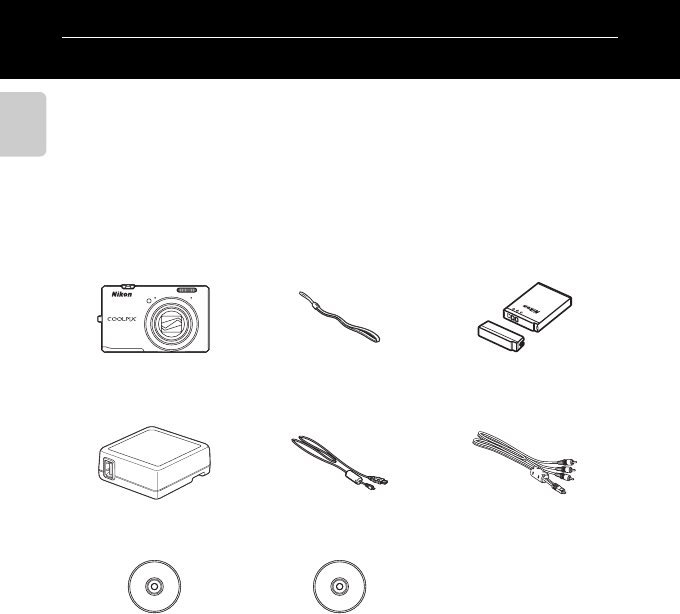
ii
Inleiding
Inleiding
Lees dit eerst
Dank u voor uw aankoop van de Nikon COOLPIX S6300 digitale camera. Voor u deze
camera gebruikt, dient u de informatie in “Voor uw veiligheid” (Avi) te lezen en u
vertrouwd te maken met de informatie in deze handleiding. Als u deze handleiding
heeft gelezen, dient u ze in de buurt te bewaren, zodat u de handleiding kunt
raadplegen om uw nieuwe camera nog beter te leren gebruiken.
De inhoud van de verpakking controleren
Als er een artikel ontbreekt, dient u contact op te nemen met de winkel waar u de
camera heeft aangeschaft.
•Garantie
* Een stekkeradapter wordt bij de camera geleverd als deze werd aangeschaft in een land of regio
waarvoor een stekkeradapter noodzakelijk is. De vorm van de stekkeradapter is afhankelijk van het
land of de regio van aankoop (A18).
OPMERKING: Er is geen geheugenkaart bij de camera geleverd.
COOLPIX S6300
digitale camera
Camerariem Oplaadbare Li-ionbatterij
EN-EL12
(met afdekkapje)
Lichtnetlaadadapter
EH-69P*
USB-kabel UC-E6 AV-kabel EG-CP16
ViewNX 2 Installer CD
(ViewNX 2 installatie-cd)
Reference Manual CD
(Cd met Naslaggids)

iii
Lees dit eerst
Inleiding
Over deze handleiding
Als u de camera onmiddellijk wilt gebruiken, zie “De basisbeginselen van opnemen en
weergeven” (A15).
Als u meer informatie wilt over de onderdelen van de camera en de bediening ervan,
zie “Onderdelen van de camera en bediening” (A1).
A
n
d
ere
i
n
f
ormat
i
e
•Symbolen en conventies
De volgende symbolen worden in deze handleiding gebruikt om u in staat te stellen
snel de informatie te vinden die u zoekt:
•SD- en SDHC-/SDXC-geheugenkaarten worden in deze handleiding
“geheugenkaarten” genoemd.
•Met “standaardinstelling” wordt de instelling bij aankoop bedoeld.
•De namen van de menuopties die op de cameramonitor verschijnen en de namen
van knoppen of meldingen die op de computermonitor verschijnen, worden vet
weergegeven.
•In sommige schermvoorbeelden in deze handleiding zijn afbeeldingen weggelaten
om aanduidingen op de monitor duidelijker weer te geven.
•De illustraties en monitorinhoud in deze handleiding kunnen afwijken van het
eigenlijke product.
Symbool Beschrijving
BDit symbool staat bij waarschuwingen en informatie die moeten worden
gelezen voordat u de camera gaat gebruiken.
CDit symbool staat bij opmerkingen en informatie die moeten worden gelezen
voordat u de camera gaat gebruiken.
A/E/FDeze pictogrammen verwijzen naar andere pagina's met relevante informatie;
E: “Referentiegedeelte”, F: “Technische opmerkingen en index”.

iv
Lees dit eerst
Inleiding
Informatie en voorzorgsmaatregelen
Permanente kennisoverdracht
Als onderdeel van Nikon's streven naar “permanente kennisoverdracht” via continue productondersteuning
en -informatie is er altijd nieuwe, bijgewerkte informatie online beschikbaar op de volgende websites:
•Voor gebruikers in de Verenigde Staten: http://www.nikonusa.com/
•Voor gebruikers in Europa en Afrika: http://www.europe-nikon.com/support/
•Voor gebruikers in Azië, Oceanië en het Midden-Oosten: http://www.nikon-asia.com/
Bezoek deze sites voor de nieuwste productinformatie, tips, antwoorden op veelgestelde vragen (FAQ's) en
algemeen advies over digitale beeldverwerking en fotografie. Neem voor meer informatie contact op met
de dichtstbijzijnde Nikon-vertegenwoordiger. Bezoek de onderstaande website voor de contactgegevens:
http://imaging.nikon.com/
Gebruik uitsluitend elektronische accessoires van het merk Nikon
Nikon COOLPIX-camera's zijn ontwikkeld volgens de hoogste technologische normen en bevatten
complexe elektronische circuits. Alleen elektronische accessoires van het merk Nikon (inclusief batterijladers,
batterijen, lichtnetlaadadapters en lichtnetadapters), die door Nikon speciaal zijn gecertificeerd voor gebruik
met deze digitale camera van Nikon, zijn ontwikkeld om binnen de operationele eisen en veiligheidseisen
van deze elektronische circuits te werken en zijn met het oog daarop getest en goedgekeurd.
HET GEBRUIK VAN ELEKTRONISCHE ACCESSOIRES DIE NIET DOOR NIKON ZIJN VERVAARDIGD, KAN DE
CAMERA BESCHADIGEN EN DE NIKON-GARANTIE DOEN VERVALLEN.
Het gebruik van oplaadbare Li-ionbatterijen van derden die het Nikon holografische zegel niet dragen, kan
de normale werking van de camera verstoren of ertoe leiden dat de batterijen oververhit raken, ontbranden,
barsten of lekken.
Neem voor meer informatie over originele Nikon-accessoires contact op met een door Nikon erkende
leverancier.
Voordat u belangrijke foto's gaat maken
Voordat u foto's gaat maken van belangrijke gelegenheden (zoals een huwelijk of een reis), kunt u best
enkele proefopnamen maken om te controleren of de camera goed werkt. Nikon is niet aansprakelijk voor
schade of gederfde inkomsten als gevolg van een defect aan uw camera.
Over de handleidingen
•Geen enkel onderdeel van de bij dit product geleverde handleidingen mag worden gereproduceerd,
overgedragen, getranscribeerd, worden opgeslagen in een archiefsysteem of in enige vorm worden
vertaald naar enige taal, met enig middel, zonder voorafgaande schriftelijke toestemming van Nikon.
•Nikon behoudt zich het recht voor zonder voorafgaande aankondiging de specificaties van de hardware
en software die in deze handleidingen worden beschreven op elk gewenst moment te wijzigen.
•Nikon is niet aansprakelijk voor enige schade die voortvloeit uit het gebruik van dit product.
Holografisch zegel: Dit zegel duidt aan dat dit
apparaat een origineel Nikon-product is.
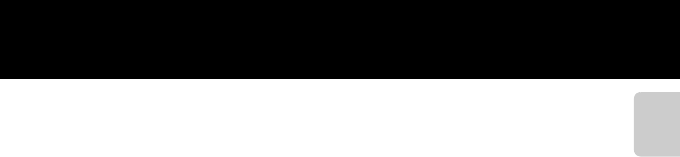
v
Lees dit eerst
Inleiding
•Nikon heeft alles in het werk gesteld om te zorgen dat de informatie in deze handleidingen juist en
volledig is en zou het op prijs stellen als u de Nikon-importeur op de hoogte brengt van eventuele
onjuistheden of omissies (zie de overige documentatie voor de adresgegevens).
Mededelingen aangaande het verbod op kopiëren of reproduceren
Houd er rekening mee dat alleen al het bezit van materiaal dat digitaal is gekopieerd of gereproduceerd met
behulp van een scanner, digitale camera of ander apparaat wettelijk strafbaar kan zijn.
•Materiaal dat niet mag worden gekopieerd of gereproduceerd
Kopieer of reproduceer geen papiergeld, munten, waardepapieren of obligaties van (plaatselijke)
overheden, zelfs niet als dergelijke kopieën of reproducties zijn voorzien van een stempel “Voorbeeld” of
“Specimen”. Het kopiëren of reproduceren van papiergeld, munten of waardepapieren die in het buitenland
in omloop zijn, is verboden. Tenzij vooraf door de overheid toestemming is verleend, is het kopiëren of
reproduceren van ongebruikte, door de overheid uitgegeven postzegels of briefkaarten verboden.
Het kopiëren of reproduceren van door de overheid uitgegeven (post) zegels en gecertificeerde wettelijke
documenten is verboden.
•Waarschuwingen met betrekking tot bepaalde kopieën en reproducties
De overheid heeft waarschuwingen uitgevaardigd met betrekking tot het kopiëren of reproduceren van
waardepapieren uitgegeven door commerciële instellingen (aandelen, wissels, cheques, cadeaubonnen en
dergelijke), vervoerspassen of coupons, behalve wanneer het gaat om een minimaal benodigd aantal
kopieën voor zakelijk gebruik door een bedrijf. Eveneens niet toegestaan is het kopiëren of reproduceren
van door de overheid uitgegeven paspoorten, door overheidsinstanties en andere instellingen afgegeven
vergunningen, identiteitsbewijzen en kaartjes, zoals pasjes en maaltijdbonnen.
•Auteursrechten
Het kopiëren of reproduceren van auteursrechtelijk beschermde creatieve werken, zoals boeken, muziek,
schilderijen, houtgravures, kaarten, tekeningen, films en foto's, wordt gereguleerd door de nationale en
internationale auteurswetgeving. Gebruik dit product niet voor het maken van illegale kopieën of voor
andere activiteiten die het auteursrecht schenden.
Wegwerpen van opslagmedia
Houd er rekening mee dat bij het wissen van foto's of het formatteren van opslagmedia, zoals
geheugenkaarten of het interne camerageheugen, de oorspronkelijke beeldgegevens niet volledig worden
verwijderd. Met behulp van in de handel verkrijgbare software is het soms mogelijk verwijderde bestanden
op weggeworpen opslagmedia alsnog te herstellen, wat misbruik van persoonlijke beeldgegevens tot
gevolg kan hebben. De gebruiker is zelf verantwoordelijk voor de privacybescherming met betrekking tot
dergelijke gegevens.
Wis alle gegevens met behulp van speciale software, alvorens een opslagmedium weg te werpen of aan
een ander over te dragen. U kunt het medium ook eerst formatteren en vervolgens geheel vullen met
beelden die geen persoonlijke informatie bevatten (bijvoorbeeld foto's van de lucht). Vergeet ook niet
eventuele foto's te vervangen die u voor de optie Selecteer beeld bij de instelling Welkomstscherm
(A94) heeft geselecteerd. Wees voorzichtig bij het fysiek vernietigen van opslagmedia en voorkom letsel
en beschadiging van eigendommen.
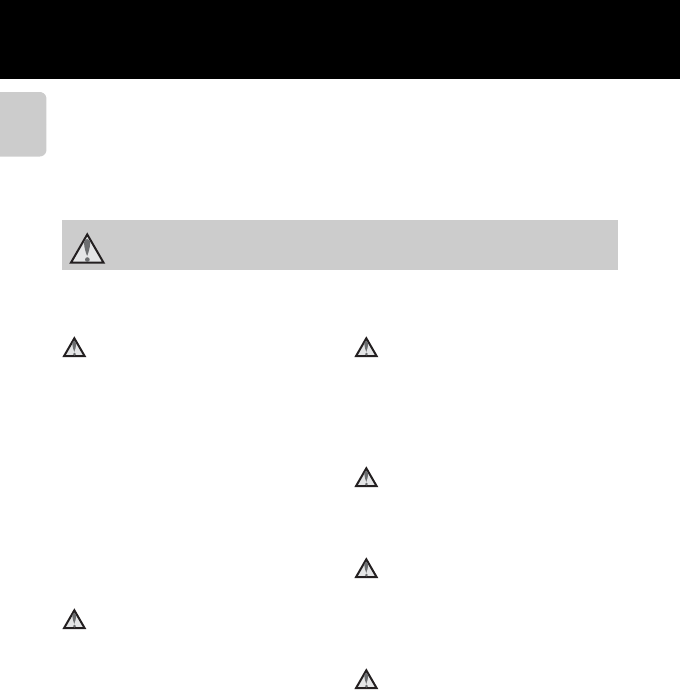
vi
Inleiding
Voor uw veiligheid
Om schade aan uw Nikon-product of letsel bij uzelf of anderen te voorkomen,
verzoeken wij u de volgende veiligheidsvoorschriften goed door te lezen alvorens dit
product in gebruik te nemen. Bewaar deze veiligheidsinstructies op een plaats waar alle
gebruikers van dit product deze kunnen lezen.
De mogelijke gevolgen van het niet in acht nemen van de in dit hoofdstuk vermelde
veiligheidsvoorschriften worden aangeduid door middel van het volgende symbool:
WAARSCHUWINGEN
Zet de camera bij storing uit
Indien er rook of een ongewone geur uit
de camera of de lichtnetlaadadapter
komt, koppel de lichtnetlaadadapter dan
los en verwijder de batterijen
onmiddellijk. Let hierbij op dat u geen
brandwonden oploopt. Als u de camera
blijft gebruiken, kan dit tot letsel leiden.
Nadat de batterij is verwijderd resp. de
stekker uit het stopcontact is gehaald,
dient het apparaat door een door Nikon
erkende servicedienst te worden
nagekeken.
Demonteer het apparaat niet
Het aanraken van de interne delen van
de camera of lichtnetlaadadapter kan
leiden tot letsel. Reparaties mogen
uitsluitend door bevoegde technici
worden uitgevoerd. Als de camera of de
lichtnetlaadadapter door een val of ander
ongeluk openbreekt, haalt u de stekker
uit het stopcontact en/of verwijdert u de
batterij en laat u het product nakijken
door een door Nikon erkende
servicedienst.
Gebruik de camera of
lichtnetlaadadapter niet in de
buurt van ontvlambare gassen
Gebruik elektronische apparatuur niet in
de buurt van ontvlambare gassen, omdat
dit kan leiden tot ontploffingen of brand.
Wees voorzichtig met de
camerariem
Hang de camerariem nooit om de nek
van een baby of kind.
Buiten bereik van kinderen
houden
Zorg ervoor dat kleine kinderen de
batterij of andere kleine onderdelen niet
in hun mond kunnen stoppen.
Vermijd langdurig contact met
de camera, batterijlader of
lichtnetadapter terwijl de
apparaten zijn ingeschakeld of
in gebruik zijn.
Delen van de apparaten worden heet.
Laat u de apparaten voor langere tijd in
direct contact komen met de huid, dan
kan dit lichte brandwonden tot gevolg
hebben.
Dit symbool staat bij waarschuwingen die moeten worden gelezen voordat dit Nikon-
product in gebruik wordt genomen, zodat mogelijk letsel wordt voorkomen.

vii
Voor uw veiligheid
Inleiding
Ga voorzichtig om met de
batterij
Bij onjuist gebruik kan de batterij gaan
lekken, oververhit raken of ontploffen. Let
op de volgende punten bij het gebruik van
de batterij in combinatie met dit product:
•Schakel het apparaat uit voordat u de
batterij verwisselt. Wanneer u de
lichtnetlaadadapter/lichtnetadapter
gebruikt, dient u zeker te zijn dat de
stekker is uitgetrokken.
•Gebruik enkel een oplaadbare Li-
ionbatterij EN-EL12 (meegeleverd).
Laad de batterij op door een camera te
gebruiken die het opladen van
batterijen ondersteunt of door gebruik
te maken van een batterijlader MH-65
(apart verkrijgbaar). Om de batterij met
de camera op te laden, gebruikt u
ofwel de lichtnetlaadadapter EH-69P
(meegeleverd) of de functie Opladen
via computer.
•Probeer de batterij niet
ondersteboven of achterstevoren in
de camera te plaatsen.
•U mag de batterij niet kortsluiten of uit
elkaar halen, of de isolatie of het
omhulsel verwijderen of openbreken.
•Stel de batterij niet bloot aan vuur of
bovenmatige hitte.
•Dompel de batterij niet onder in water
en zorg dat deze niet vochtig wordt.
•
Plaats het afdekkapje terug voor u de
camera transporteert. Vervoer of bewaar
de batterij niet bij metalen voorwerpen,
zoals halskettingen of haarspelden.
•Een volledig ontladen batterij kan gaan
lekken. Om schade aan het product te
voorkomen, dient u de batterij te
verwijderen wanneer deze leeg is.
•
Stop onmiddellijk met het gebruik van de
batterij wanneer zich een verandering
voordoet, zoals verkleuring of vervorming.
•Spoel kleding of huid die in contact is
gekomen met vloeistof uit een
beschadigde batterij onmiddellijk af
met veel water.
Neem bij gebruik van de
lichtnetlaadadapter de
onderstaande
voorzorgsmaatregelen in acht
•Houd de lichtnetlaadadapter droog.
Als u deze voorzorgsmaatregel niet in
acht neemt, kan dit leiden tot brand of
een elektrische schok.
•
Verwijder stof op of bij de metalen
onderdelen van de stekker met een droge
doek. Als u dit nalaat en het product blijft
gebruiken, kan dit brand veroorzaken.
•
Raak de stekker niet aan en blijf uit de
buurt van de lichtnetlaadadapter
tijdens onweer. Als u deze
voorzorgsmaatregel niet in acht neemt,
kan dit leiden tot een elektrische schok.
•
Voorkom beschadigingen of
veranderingen aan de USB-kabel. Trek de
kabel niet met kracht los en buig deze
niet. Plaats geen zware voorwerpen op
de kabel en stel de kabel niet bloot aan
hitte of vuur. Als de isolatie beschadigd
raakt en de draden bloot komen te
liggen, laat de kabel dan door een door
Nikon erkende servicedienst nakijken. Als
u deze voorzorgsmaatregelen niet in
acht neemt, kan dit brand of een
elektrische schok veroorzaken.
•
Raak de stekker of de
lichtnetlaadadapter niet met natte
handen aan. Als u deze
voorzorgsmaatregel niet in acht neemt,
kan dit leiden tot een elektrische schok.
•
Gebruik geen converters of adapters om
van de ene spanning naar de andere
spanning om te schakelen en gebruik
geen DC-naar-AC omvormers. Het niet in
acht nemen van deze voorzorgsmaatregel
kan het product beschadigen of leiden tot
oververhitting of brand.

viii
Inleiding
Voor uw veiligheid
Gebruik de juiste kabels
Gebruik voor aansluitingen uitsluitend de
voor dit doel meegeleverde of bij Nikon
verkrijgbare kabels, zodat wordt voldaan
aan de productvoorschriften.
Wees voorzichtig met de
bewegende delen
Pas op dat uw vingers of andere
voorwerpen niet bekneld raken tussen de
objectiefbescherming of andere
bewegende delen.
Cd-rom's
Speel de cd-rom's die bij dit apparaat
worden geleverd niet af op een audio-
cd-speler. Als u cd-rom's afspeelt op een
audio-cd-speler, kan dit leiden tot
gehoorverlies of beschadiging van de
apparatuur.
Wees voorzichtig met gebruik
van de flitser
Als u een flitser dichtbij de ogen van een
te fotograferen persoon gebruikt, kan dat
tijdelijk oogletsel veroorzaken. Wees
extra voorzichtig bij het fotograferen van
kleine kinderen. De flitser mag niet
dichterbij worden gehouden dan 1 m.
Flits niet als het flitsvenster met
een persoon of voorwerp in
aanraking komt
Als u deze voorzorgsmaatregel niet in
acht neemt, kan dat brand of
brandwonden veroorzaken.
Vermijd contact met vloeibare
kristallen
Als de monitor beschadigd raakt, dient u
erop te letten dat u zich niet verwondt
aan de glassplinters en te voorkomen dat
de vloeibare kristallen in de monitor in
aanraking komen met uw huid, ogen of
mond.
Schakel de camera uit in een
vliegtuig of ziekenhuis
Zet de camera uit als u zich in een
vliegtuig bevindt en dit gaat opstijgen of
landen. Volg de geldende regels in een
ziekenhuis bij gebruik in een ziekenhuis.
De elektromagnetische straling
veroorzaakt door deze camera kan de
elektronische systemen van het vliegtuig
resp. de instrumenten in het ziekenhuis
van slag brengen.
3D-beelden
Vermijd het langdurig en onophoudelijk
bekijken van 3D-beelden die zijn
opgenomen met dit apparaat, hetzij op
een televisie, monitor of ander
weergavescherm.
Raadpleeg, in het geval van kinderen
waarvan het zicht nog steeds in
ontwikkeling is, voorafgaand aan het
gebruik een kinderarts of oogarts en volg
hun instructies.
Het aanhoudend bekijken van 3D-
beelden kan vermoeide ogen,
misselijkheid of onbehaaglijkheid
veroorzaken. Mocht een van deze
symptomen zich voordoen, beëindig het
gebruik en raadpleeg een arts, indien
nodig.

ix
Inleiding
Mededelingen
Mededeling voor Europese klanten
OPGELET
GEVAAR VOOR ONTPLOFFING ALS
DE BATTERIJ WORDT VERVANGEN
DOOR EEN VERKEERD TYPE.
DOE GEBRUIKTE BATTERIJEN
VOLGENS DE INSTRUCTIES WEG.
Dit pictogram geeft aan dat dit
product via gescheiden
inzameling moet worden
afgevoerd.
Het volgende is alleen van
toepassing op gebruikers in Europese
landen:
•Dit product moet gescheiden van het
overige afval worden ingeleverd bij
een daarvoor bestemd
inzamelingspunt. Gooi niet samen met
het huishoudelijk afval weg.
•Neem voor meer informatie contact
op met de leverancier of de
gemeentelijke reinigingsdienst.
Dit symbool op de batterij
duidt aan dat de batterij
afzonderlijk moet worden
ingezameld.
Het volgende is alleen van toepassing op
gebruikers in Europese landen:
•Alle batterijen, al dan niet voorzien van
dit symbool, moeten afzonderlijk
worden ingezameld op een geschikt
inzamelpunt. Gooi niet samen met het
huishoudelijk afval weg.
•Neem voor meer informatie contact
op met de leverancier of de
gemeentelijke reinigingsdienst.

x
Inleiding
Inhoudsopgave
Inleiding.................................................................................................................................................. ii
Lees dit eerst........................................................................................................................................... ii
De inhoud van de verpakking controleren........................................................................................... ii
Over deze handleiding...................................................................................................................................... iii
Informatie en voorzorgsmaatregelen..................................................................................................... iv
Voor uw veiligheid............................................................................................................................... vi
WAARSCHUWINGEN.......................................................................................................................................... vi
Mededelingen....................................................................................................................................... ix
Onderdelen van de camera en bediening ................................................................................. 1
Onderdelen van de camera............................................................................................................... 2
De camerabody..................................................................................................................................................... 2
Knoppen gebruikt in de opnamestand.................................................................................................. 4
Knoppen gebruikt in de weergavestand............................................................................................... 5
De monitor ............................................................................................................................................................... 6
Basiswerking........................................................................................................................................... 9
Omschakelen tussen opnamestand en weergavestand ............................................................. 9
De draaibare multi-selector gebruiken................................................................................................. 10
Menu's gebruiken (de d-knop)........................................................................................................... 11
De camerariem bevestigen.......................................................................................................................... 13
De basisbeginselen van opnemen en weergeven............................................................... 15
Voorbereiding 1 Plaats de batterij................................................................................................ 16
Voorbereiding 2 Laad de batterij op............................................................................................ 18
Voorbereiding 3 Plaats een geheugenkaart ............................................................................. 20
Intern geheugen en geheugenkaarten................................................................................................ 21
Goedgekeurde geheugenkaarten ........................................................................................................... 21
Stap 1 Schakel de camera in ........................................................................................................... 22
De camera aan- en uitzetten....................................................................................................................... 23
De Taal, datum en tijd instellen................................................................................................................. 24
Stap 2 Selecteer een opnamestand ............................................................................................. 26
Beschikbare opnamestanden ..................................................................................................................... 27
Stap 3 Het beeld kadreren............................................................................................................... 28
De zoom gebruiken .......................................................................................................................................... 29
Stap 4 Scherpstellen en opnemen................................................................................................ 30
Stap 5 Beelden weergeven.............................................................................................................. 32
De weergave van beelden wijzigen ....................................................................................................... 33
Stap 6 Ongewenste beelden wissen............................................................................................ 34

xi
Inhoudsopgave
Inleiding
Opnamefuncties ............................................................................................................................... 37
Stand A (Auto) ................................................................................................................................... 38
Instellingen van de stand A (Automatisch) wijzigen................................................................. 38
Beschikbare opties in het opnamemenu Automatisch.............................................................. 39
Onderwerpstand (Opname voor vastgestelde onderwerpen) .......................................... 41
De instellingen voor de onderwerpstand wijzigen....................................................................... 41
Kenmerken van elk onderwerp.................................................................................................................. 42
Stand speciale effecten (effecten toepassen tijdens opname).......................................... 51
De instellingen voor de stand speciale effecten wijzigen ........................................................ 52
Stand Slim portret (beelden van lachende gezichten vastleggen) .................................. 53
De instellingen voor de stand Slim portret wijzigen.................................................................... 55
Beschikbare opties in het menu Slim portret ................................................................................... 56
Stand Onderwerp volgen (Scherpstellen op een bewegend onderwerp) .................... 57
De instellingen voor de stand Onderwerp volgen wijzigen ................................................... 59
Beschikbare opties in het menu Onderwerp volgen................................................................... 59
Functies die u met de multi-selector kunt instellen............................................................... 61
Beschikbare functies......................................................................................................................................... 61
De flitser gebruiken (flitsstanden) ............................................................................................................ 62
De zelfontspanner gebruiken..................................................................................................................... 64
Macro-stand gebruiken .................................................................................................................................. 65
Helderheid aanpassen (Belichtingscompensatie).......................................................................... 66
Standaardinstellingen...................................................................................................................................... 67
Het beeldformaat wijzigen (Beeldmodus )................................................................................ 69
Beeldmodus Instellingen (beeldformaat en kwaliteit)............................................................... 69
Functies die niet tegelijk kunnen worden gebruikt............................................................... 71
Gezichtsherkenning gebruiken ..................................................................................................... 73
Huid verzachten gebruiken............................................................................................................. 75
Scherpstelvergrendeling.................................................................................................................. 76

xii
Inhoudsopgave
Inleiding
Weergavefuncties ............................................................................................................................ 77
Bepaalde types beelden selecteren voor weergave .............................................................. 78
Beschikbare weergavestanden.................................................................................................................. 78
Omschakelen tussen weergavestanden.............................................................................................. 78
Beschikbare functies in de weergavestand (Weergavemenu) ........................................... 79
De camera aansluiten op een televisie, computer of printer.............................................. 81
Gebruik van ViewNX 2....................................................................................................................... 82
Installeren ViewNX 2......................................................................................................................................... 82
Beelden naar een computer kopiëren .................................................................................................. 84
Beelden bekijken................................................................................................................................................. 85
Films opnemen en weergeven.................................................................................................... 87
Films opnemen.................................................................................................................................... 88
Instellingen voor filmopname wijzigen (het filmmenu)............................................................ 91
Films weergeven................................................................................................................................. 92
Algemene camera-instellingen................................................................................................... 93
Het setup-menu .................................................................................................................................. 94
Referentiegedeelte ..................................................................................................................... E1
Eenvoudig panorama gebruiken (opname en weergave).............................................. E2
Opnemen met eenvoudig panorama............................................................................................. E2
Beelden bekijken die met eenvoudig panorama werden vastgelegd........................ E4
3D-fotografie gebruiken.............................................................................................................. E5
Stand Favoriete beelden............................................................................................................. E7
Beelden toevoegen aan albums......................................................................................................... E7
Beelden in albums weergeven ............................................................................................................ E8
Beelden verwijderen uit albums......................................................................................................... E8
Het pictogram Favoriet album wijzigen ........................................................................................ E9
Stand Automatisch sorteren................................................................................................... E10
Categorieën voor de stand Automatisch sorteren............................................................... E10
Stand Sorteer op datum........................................................................................................... E12
Beelden die continu werden vastgelegd (reeks) weergeven en wissen................. E13
Beelden in een reeks weergeven..................................................................................................... E13
Beelden in een reeks wissen............................................................................................................... E15
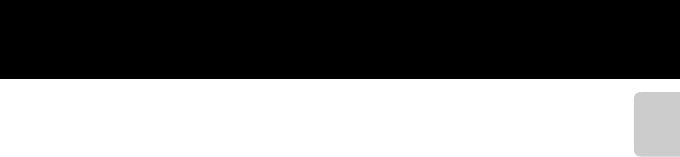
xiii
Inhoudsopgave
Inleiding
Foto's bewerken.......................................................................................................................... E16
Bewerkingsfuncties .................................................................................................................................. E16
k Snel retoucheren : Contrast en verzadiging verbeteren........................................... E18
I D-Lighting: Helderheid en contrast verbeteren ............................................................ E18
e Huid verzachten: Huidtinten verzachten ............................................................................ E19
p Filtereffecten : Digitale filtereffecten toepassen............................................................... E20
g Kleine afbeelding : De grootte van een beeld verkleinen ....................................... E21
a Uitsnede: Een uitgesneden kopie maken............................................................................ E22
De camera aansluiten op een televisie (beelden weergeven op een
televisie) ......................................................................................................................................... E23
De camera op een printer aansluiten (Direct Print)........................................................ E25
De camera op een printer aansluiten........................................................................................... E26
Individuele beelden afdrukken......................................................................................................... E27
Meerdere beelden afdrukken............................................................................................................. E28
Films opnemen in slow motion en fast motion (HS-film) ............................................ E31
Films bewerken............................................................................................................................ E34
Het opnamemenu (voor stand A (Automatisch)) ......................................................... E36
Witbalans (Kleurtoon aanpassen) ................................................................................................... E36
Continu-opnames..................................................................................................................................... E38
ISO-waarde .................................................................................................................................................... E41
Kleuropties .................................................................................................................................................... E42
AF-veldstand ............................................................................................................................................... E43
Autofocus-stand......................................................................................................................................... E45
Het menu Slim portret .............................................................................................................. E46
Huid verzachten ....................................................................................................................................... E46
Glimlachtimer ............................................................................................................................................. E46
Knipperdetectie.......................................................................................................................................... E47
Het menu Onderwerp volgen ................................................................................................ E48
Autofocus-stand ........................................................................................................................................ E48
Gezichtsprior. volgen ............................................................................................................................. E48

xiv
Inhoudsopgave
Inleiding
Het Weergavemenu................................................................................................................... E49
a Afdrukopdracht (DPOF-afdrukopdracht maken) ........................................................... E49
b Diashow .................................................................................................................................................. E53
d Beveiligen.............................................................................................................................................. E54
f Beeld draaien ........................................................................................................................................ E56
E Spraakmemo........................................................................................................................................... E57
h Kopiëren (Kopiëren tussen intern geheugen en geheugenkaart)...................... E59
C Reeksweergaveopties ..................................................................................................................... E61
NKies hoofdfoto .................................................................................................................................... E61
Het filmmenu................................................................................................................................ E62
Filmopties ...................................................................................................................................................... E62
Openen met HS-beelden .................................................................................................................... E63
Autofocus-stand......................................................................................................................................... E64
Windruisreductie ...................................................................................................................................... E64
Het setup-menu .......................................................................................................................... E65
Welkomstscherm....................................................................................................................................... E65
Tijdzone en datum .................................................................................................................................. E66
Monitorinstellingen ................................................................................................................................. E69
Datumstempel (Datum en tijd afdrukken)................................................................................. E71
Vibratiereductie .......................................................................................................................................... E72
Bewegingsdetectie ................................................................................................................................. E73
AF-hulplicht ................................................................................................................................................. E74
Digitale zoom ............................................................................................................................................ E74
Geluidsinstellingen................................................................................................................................... E75
Automatisch uit.......................................................................................................................................... E76
Geheug. formatteren /Geheugenkaart form. .......................................................................... E77
Taal/Language............................................................................................................................................. E78
TV-instellingen............................................................................................................................................. E79
Opladen via computer .......................................................................................................................... E80
Knipperwaarsch.......................................................................................................................................... E82
Uploaden via Eye-Fi.................................................................................................................................. E84
Filmstrip........................................................................................................................................................... E85
Standaardwaarden .................................................................................................................................. E86
Firmware-versie .......................................................................................................................................... E89
Bestands- en mapnamen ......................................................................................................... E90
Optionele accessoires................................................................................................................ E91
Foutmeldingen............................................................................................................................ E92

xv
Inhoudsopgave
Inleiding
Technische opmerkingen en index ........................................................................................ F1
Levensduur en prestaties van de camera optimaliseren.................................................. F2
De camera.......................................................................................................................................................... F2
De batterij........................................................................................................................................................... F3
Lichtnetlaadadapter..................................................................................................................................... F4
Geheugenkaarten.......................................................................................................................................... F4
Reinigen en opbergen .................................................................................................................. F5
Reinigen............................................................................................................................................................... F5
Opslag................................................................................................................................................................... F5
Problemen oplossen...................................................................................................................... F6
Specificaties .................................................................................................................................... F13
Ondersteunde standaards ..................................................................................................................... F16
Index.................................................................................................................................................. F17

xvi

1
Onderdelen van de camera en bediening
Onderdelen van de camera
en bediening
Dit hoofdstuk beschrijft de onderdelen van de camera en het gebruik van de
basisfuncties.
Onderdelen van de camera .....................................................2
De camerabody ............................................................................................................................2
Knoppen gebruikt in de opnamestand ...............................................................................4
Knoppen gebruikt in de weergavestand ............................................................................5
De monitor .....................................................................................................................................6
Basiswerking ............................................................................9
Omschakelen tussen opnamestand en weergavestand ...............................................9
De draaibare multi-selector gebruiken............................................................................. 10
Menu's gebruiken (de d-knop) ...................................................................................... 11
De camerariem bevestigen................................................................................................... 13
Als u de camera onmiddellijk wilt gebruiken, zie “De basisbeginselen van
opnemen en weergeven” (A15).

2
Onderdelen van de camera en bediening
Onderdelen van de camera en bediening
Onderdelen van de camera
De camerabody
9
123 45
6
7
8
10
11
Objectiefbescherming gesloten
1Ontspanknop.............................................. 4, 5, 30
2
Zoomknop....................................................4, 5, 29
f: groothoek............................................. 4, 29
g: tele............................................................... 4, 29
h: miniatuurweergave ....................... 5, 33
i: zoomweergave.................................... 5, 33
j: help ................................................................ 41
3Hoofdschakelaar/camera-aan-lampje... 22
4Zelfontspannerlampje..................................... 64
AF-hulpverlichting............................................. 95
5Microfoon (stereo)......................................79, 88
6Flitser...........................................................................62
7Objectief
8Objectiefbescherming
9Oogje voor camerariem..................................13
10 Deksel HDMI-aansluitingen..........................81
11 HDMI mini-aansluiting (Type C).................81

4
Onderdelen van de camera
Onderdelen van de camera en bediening
Knoppen gebruikt in de opnamestand
Knop Naam Voornaamste functie A
Opnamestandknop
Wijzigt de opnamestand (geeft op het
scherm het menu met opnamestanden
weer).
26
Zoomknop
Zoomt in en uit; draai naar g (i) om in te
zoomen en het onderwerp groter te maken,
en draai naar f (h) om uit te zoomen en
een groter gebied te zien.
29
Draaibare
multi-selector
Zie “De draaibare multi-selector gebruiken”
voor meer informatie. 10, 11
d-knop Toont en verbergt het menu.
11,
39,
91,
94
Ontspanknop
Wanneer half ingedrukt (d.w.z. als u stopt met
drukken zodra u weerstand voelt): stelt
scherpstelling en belichting in.
Helemaal ingedrukt: ontspant de sluiter.
30
Filmopnameknop
Start en stopt de filmopname. 88
Weergaveknop Geeft beelden weer.
9,
32,
78,
92
Wisknop Wist het laatst opgeslagen beeld. 34

5
Onderdelen van de camera
Onderdelen van de camera en bediening
Knoppen gebruikt in de weergavestand
Knop Naam Voornaamste functie A
Weergaveknop
•Wijzigt de weergavestand (geeft op het
scherm het menu met weergavestanden
weer).
•Wanneer de camera uit staat, kunt u deze
aanzetten in de weergavestand door deze
knop ingedrukt te houden.
78
23,
32
Zoomknop
•Gedraaid naar g (i): Vergroot het beeld.
•Gedraaid naar f (h): Geeft miniaturen of
de kalender weer.
•Past het volume aan wanneer
spraakmemo's en films worden
weergegeven.
33
33
79, 92,
E57
Draaibare
multi-selector
Zie “De draaibare multi-selector gebruiken”
voor meer informatie. 10, 11
Selectie
toepassen-knop
•Schakelt van miniatuurweergave of
gezoomde weergave naar schermvullende
weergave.
•Films afspelen.
•Toont individuele beelden in een reeks
wanneer alleen de hoofdfoto voor de reeks
wordt weergegeven.
•Voert scrollweergave uit van beelden die
werden vastgelegd met Eenvoudig
panorama.
33
92
32
48
d-knop Toont en verbergt het menu.
11,
79,
94
Wisknop Wist beelden. 34
Opnamestandknop
Keert terug naar opname.
–
Ontspanknop –
Filmopnameknop
–

6
Onderdelen van de camera
Onderdelen van de camera en bediening
De monitor
•De informatie die tijdens opname en weergave in de monitor wordt weergegeven
wijzigt naargelang de instellingen en gebruikstoestand van de camera.
Standaard wordt informatie weergegeven wanneer de camera voor het eerst wordt
ingeschakeld en wanneer u de camera bedient; deze informatie verdwijnt na enkele
seconden (wanneer Monitorinstellingen (A94) ➝ Foto-informatie is ingesteld
op Automatische info).
Opnamestand
9 9 9
999
4 0 0
400
F 3.2
F3.2
+1.0
+1.0
1 / 2 5 0
1/250
2 9 m 0 s
29m 0s
10
10
10
10
2
2
9 9 9
999
9 9 9 9
9999
7
28
29
30
31
32
8
9
10 11
1213
6
23 16
13
45
212022
2418
252627
19
37
34
33
35
36
38
39
14
15
2
17

7
Onderdelen van de camera
Onderdelen van de camera en bediening
1Opnamestand............................................... 26, 27
2Macro-stand........................................................... 65
3Zoomaanduiding ....................................... 29, 65
4Scherpstelaanduiding ..................................... 30
5AE/AF-L-aanduiding ................................... E5
6Flitsstand.................................................................. 62
7Aanduiding batterijniveau............................ 22
8Pictogram vibratiereductie........................... 95
9Eye-Fi-communicatie-aanduiding ........... 96
10 Pictogram bewegingsdetectie .................. 95
11 Windruisreductie ................................................ 91
12Aanduiding “datum niet ingesteld”
................................................................25, 94, E92
13Pictogram reisbestemming ......................... 94
14 Filmopties (films met normale snelheid)
........................................................................................ 91
15 Filmopties (HS-films)......................................... 91
16Beeldmodus........................................................... 69
17 Eenvoudig panorama...................................... 48
18 Aantal resterende opnamen (foto's) ...... 22
19Aanduiding intern geheugen..................... 22
20Filmduur................................................................... 88
21Diafragmawaarde ...............................................30
22 Sluitertijd ..................................................................30
23 Datumstempel......................................................95
24Scherpstelveld (auto)................................30, 40
25Scherpstelveld (voor handmatig of
centrum)...................................................................40
26 Scherpstelveld (gezichtsherkenning,
dierherkenning) ................................... 40, 49, 53
27Scherpstelveld
(stand Onderwerp volgen) ...................40, 57
28ISO-waarde..............................................................39
29 Belichtingscompensatiewaarde................66
30Kleuropties ..............................................................40
31Huid verzachten ..................................................56
32 Stand witbalans....................................................39
33 Continu opnamestand ....................................39
34Pictogram Knipperdetectie ..........................56
35Uit de hand/statief .....................................43, 45
36 Tegenlicht (HDR) .................................................47
37Aanduiding zelfontspanner .........................64
38Glimlachtimer........................................................56
39 Dierenp. autom. ontsp.....................................49

8
Onderdelen van de camera
Onderdelen van de camera en bediening
Weergavestand
1 m 0 s
1m 0s
9 9 9/ 9 9 9
999/ 999
1 m 0 s
1m 0s
9 9 9 9 / 9 9 9 9
9999/9999
9999. JPG
9999. JPG
9 9 9/ 9 9 9
999/ 999
15/05/2012 15:30
15/05/2012 15:30
18
22
25
24
23
13
15
14
ba
1 2
7
4
8
9
10
12
3
17
20
21 11
16
19
56
1Opnamedatum .................................................... 24
2Opnametijd ............................................................ 24
3Aanduiding Spraakmemo.............79, E57
4Albumpictogram in stand favoriete
beelden........................................................78, E7
5Categoriepictogram in de stand
automatisch sorteren.......................78, E10
6Pictogram Sorteer op datum ......78, E12
7Aanduiding batterijniveau............................ 22
8Beveiligingspictogram .................................... 79
9Eye-Fi-communicatie-aanduiding ........... 96
10 Aanduiding intern geheugen..................... 32
11
(a) Nummer huidig beeld/
totaal aantal beelden.............................. 32
(b) Filmduur.......................................................... 92
12Pictogram Afdrukopdracht .......................... 79
13Beeldmodus........................................................... 69
14 Eenvoudig panorama ......................................48
15 Filmopties ................................................................91
16
Weergavegids Eenvoudig panorama
.......................................................................... 48, E4
Weergavegids reeks ..........................................32
Weergavegids film .............................................92
17 Volume-aanduiding ................. 79, 92, E57
18 Pictogram Snel retoucheren........................79
19D-Lighting pictogram ......................................79
20Pictogram Filtereffecten.................................79
21Pictogram Kleine afbeelding .......................79
22 Pictogram Huid verzachten..........................79
23 Pictogram 3D-beeld..........................................50
24Reeksweergave (wanneer Individuele
foto's is geselecteerd).....................................80
25Bestandsnummer en -type.................. E90

9
Onderdelen van de camera en bediening
Basiswerking
Omschakelen tussen opnamestand en weergavestand
De camera heeft twee werkstanden: de opnamestand die wordt gebruikt om foto's te
maken, en de weergavestand die wordt gebruikt om foto's te bekijken.
Om naar de weergavestand te schakelen, drukt u op de c (weergave)-knop.
Om naar de opnamestand te gaan, drukt u op de A (opnamestand)-knop.
•In de weergavestand kunt u ook naar de opnamestand gaan door op de
ontspanknop of op de b (e filmopname)-knop te drukken.
•Als u op de A (opnamestand)-knop drukt terwijl het opnamescherm wordt
weergegeven, verschijnt het menu met opnamestanden, waar u een van de
beschikbare opnamestanden kunt selecteren (A27).
•Wanneer u op de c (weergave)-knop drukt terwijl de weergavestand wordt
gebruikt, verschijnt het menu met weergavestanden, waar u een van de beschikbare
weergavestanden kunt selecteren (A78).
Opnamestand
Menu met opnamestanden Menu met
weergavestanden
Weergavestand
1140
1140
2 9 m 0 s
29m 0s
Autostand
4/ 4
4/ 4
15/05/2012 15 : 3 0
15/05/2012 15:30
0004. J P G
0004. JPG
Afspelen

10
Basiswerking
Onderdelen van de camera en bediening
De draaibare multi-selector gebruiken
Draai de draaibare multi-selector, druk op de knop omhoog (
H
), omlaag (
I
), links (
J
) of
rechts (
K
) of druk op de knop
k
.
•
De draaibare multi-selector wordt in deze handleiding soms ook “de multi-selector”
genoemd.
In opnamestand
* Items kunnen ook worden geselecteerd door de draaibare multi-selector omhoog of omlaag te drukken.
In de weergavestand
1
Vorige of volgende beelden kunnen ook worden geselecteerd door de draaibare multi-selector te draaien.
2
Bij de weergave van miniaturen of wanneer het beeld wordt vergroot, schakelt deze knop de camera naar
de schermvullende weergave.
Wanneer menu's worden weergegeven
* Items kunnen ook worden geselecteerd door de draaibare multi-selector te draaien.
Automatisch
Geeft de o
(belichtingscorrectie)-
gids weer (A66).
Geeft het
m
(flitsstand)-
menu weer (
A
62).
Geeft het n
(zelfontspanner)-menu
weer (A64).
Draai om een item
te selecteren.*
Geeft het p (macro-stand)-menu weer (A65).
Past de huidige
selectie toe.
4/ 4
4/ 4
15 / 0 5 / 2 0 12 1 5 : 3 0
15/05/2012 15:30
0 0 0 4. J P G
0004. JPG
Selecteert het
vorige beeld,
verplaatst het
weergegeven
gebied wanneer
het beeld vergroot
is (A33).1
Selecteert het
volgende beeld,
verplaatst het
weergegeven gebied
wanneer het beeld
vergroot is (
A
33).
1
Geeft films (A92),
enz. weer2
Eenvoudig panorama
Beeldmodus
Witbalans
Continu
Opnamemenu
ISO-waarde
Kleuropties
AF-veldstand
Autofocus-stand
Selecteert het item eronder.*
Selecteert het item
links, keert terug naar
het vorige scherm.
Selecteert het item
erboven.*
Selecteert het item
rechts, gaat verder
naar het volgende
scherm (de huidige
selectie wordt
toegepast).
Past de huidige
selectie toe (het
volgende scherm
wordt weergegeven).

11
Basiswerking
Onderdelen van de camera en bediening
Menu's gebruiken (de d-knop)
Wanneer u op de knop d drukt terwijl het opname- of weergavescherm wordt
weergegeven, wordt het menu voor de huidige stand weergegeven. Zodra het menu
wordt weergegeven, kunt u diverse instellingen wijzigen.
CIndien tabs niet worden weergegeven
Als u op de knop d drukt en het scherm om de beeldstand te
wijzigen wordt weergegeven, druk op J van de draaibare multi-selector
om de tabs weer te geven.
1140
1140
2 9 m 0 s
29m 0s
Beeldmodus
Witbalans
Continu
Opnamemenu
ISO-waarde
Kleuropties
AF-veldstand
Autofocus-stand
4/ 4
4/ 4
15/05/2012 15 : 3 0
15/05/2012 15:30
0004. J P G
0004. JPG
Weergavemenu
Afdrukopdracht
Beveiligen
Snel retoucheren
D-Lighting
Huid verzachten
Filtereffecten
Diashow
Opnamestand Weergavestand
TabsTabs
Tab c:
Geeft de instellingen weer die voor de
huidige weergavestand kunnen worden
gewijzigd (A78). Naargelang de huidige
weergavestand, zal het weergegeven
tabpictogram verschillend zijn.
Tab z:
Geeft het setup-menu weer waar u een
aantal algemene instellingen kunt wijzigen.
Tab A:
Geeft de instellingen weer die voor de
huidige opnamestand kunnen worden
gewijzigd (A26). Naargelang de huidige
opnamestand, zal het weergegeven
tabpictogram verschillend zijn.
Tab D:
Geeft de opname-instellingen voor films
weer.
Tab z:
Geeft het setup-menu weer waar u een
aantal algemene instellingen kunt wijzigen.
Beeldmodus
4608
×
3456
P
4608
×
3456
3264
×
2448
2272
×
1704
1600
×
1200
640
×
480
4608
×
2592
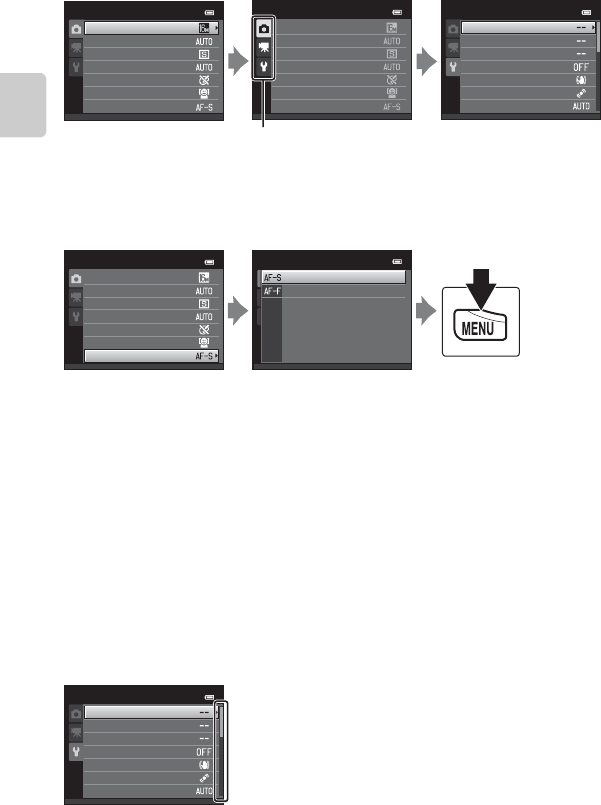
12
Basiswerking
Onderdelen van de camera en bediening
Schakelen tussen tabs
Menu-opties selecteren
CWanneer het menu twee of meer pagina's beslaat
Er wordt een gids weergegeven die de paginapositie aangeeft.
Beeldmodus
Witbalans
Continu
Opnamemenu
ISO-waarde
Kleuropties
AF-veldstand
Autofocus-stand
Beeldmodus
Witbalans
Continu
Opnamemenu
ISO-waarde
Kleuropties
AF-veldstand
Autofocus-stand
Set-up
Welkomstscherm
Tijdzone en datum
Monitorinstellingen
Datumstempel
Bewegingsdetectie
AF-hulplicht
Vibratiereductie
Druk op J van de draaibare
multi-selector om de tab te
markeren.
Druk op H of I van de
draaibare multi-selector om
een tab te selecteren en druk
op de knop k of K.
Het geselecteerde menu
wordt weergegeven.
Beeldmodus
Witbalans
Continu
Opnamemenu
ISO-waarde
Kleuropties
AF-veldstand
Autofocus-stand
Autofocus-stand
Enkelvoudige AF
Fulltime-AF
Druk op
H
of
I
van de
draaibare multi-selector om een
item te selecteren en druk op de
knop
k
of op de knop
K
.
Items kunnen ook worden
geselecteerd door de draaibare
multi-selector te draaien.
Druk op H of I om een
item te selecteren en druk
op de knop k.
Wanneer u klaar bent
met de instellingen,
druk op de knop d
om het menu te sluiten.
Set-up
Welkomstscherm
Tijdzone en datum
Monitorinstellingen
Datumstempel
Bewegingsdetectie
AF-hulplicht
Vibratiereductie

14

15
De basisbeginselen van opnemen en weergeven
De basisbeginselen van
opnemen en weergeven
Voorbereiding
Voorbereiding 1 Plaats de batterij...........................................................................................16
Voorbereiding 2 Laad de batterij op ......................................................................................18
Voorbereiding 3 Plaats een geheugenkaart........................................................................20
Opname
Stap 1 Schakel de camera in......................................................................................................22
De Taal, datum en tijd instellen (Eerste gebruik na de aankoop)...............................24
Stap 2 Selecteer een opnamestand........................................................................................26
Stap 3 Het beeld kadreren..........................................................................................................28
Stap 4 Scherpstellen en opnemen..........................................................................................30
Weergave
Stap 5 Beelden weergeven ........................................................................................................32
Stap 6 Ongewenste beelden wissen ......................................................................................34

16
De basisbeginselen van opnemen en weergeven
De basisbeginselen van opnemen en weergeven
Voorbereiding 1 Plaats de batterij
1Open het deksel van het batterijvak/de
geheugenkaartsleuf.
2Plaats de meegeleverde EN-EL12-
batterij (oplaadbare Li-ionbatterij).
•Gebruik de batterij om de oranje
batterijvergrendeling in de met de pijl (1)
aangegeven richting te duwen en plaats de
batterij volledig (2).
•Wanneer de batterij volledig is geplaatst,
springt de batterijvergrendeling weer op haar
plaats.
BDe batterij correct plaatsen
Als u probeert de batterij ondersteboven of achterstevoren te plaatsen, kan dit
schade aan de camera veroorzaken. Controleer of de batterij correct is geplaatst.
3Sluit het deksel van het batterijvak/de
geheugenkaartsleuf.
•Laad de batterij op voordat u deze voor het eerst gebruikt
of wanneer de batterij bijna leeg is. Zie “Voorbereiding 2
Laad de batterij op” (A18) voor meer informatie.
Batterijvergrendeling

17
Voorbereiding 1 Plaats de batterij
De basisbeginselen van opnemen en weergeven
De batterij verwijderen
Zet de camera uit en controleer of het camera-aan-lampje en
de monitor zijn uitgeschakeld voordat u het deksel van het
batterijvak/de geheugenkaartsleuf opent.
Om de batterij uit te werpen, opent u het deksel van het
batterijvak/de geheugenkaartsleuf en schuift u de oranje
batterijvergrendeling omhoog in de met de pijl (1)
aangeduide richting. De batterij kan vervolgens met de hand
worden uitgenomen (2). Trek de batterij niet scheef.
BOpgelet hoge temperatuur
De camera, de batterij en de geheugenkaart kunnen heet zijn wanneer de camera net werd gebruikt. Wees
voorzichtig wanneer u de batterij of de geheugenkaart verwijdert.
BOpmerking over de batterij
Zorg ervoor dat u voordat u de batterij gaat gebruiken, de waarschuwingen over de batterij op pagina vii en
in “De batterij” (F3) leest en in acht neemt.

18
De basisbeginselen van opnemen en weergeven
Voorbereiding 2 Laad de batterij op
1Bereid de meegeleverde lichtnetlaadadapter voor
EH-69P.
Als een stekkeradapter* is meegeleverd bij uw camera, bevestigt u de
stekkeradapter op de stekker van de lichtnetlaadadapter. Druk de
stekkeradapter er stevig op zodat deze goed blijft zitten. Zodra deze
twee aan elkaar vast zitten, kan het product beschadigd raden als u de
stekkeradapter met geweld probeert los te maken.
* De vorm van de stekkeradapter is afhankelijk van het land of de regio
waar de camera werd aangeschaft.
De lichtnetlaadadapter wordt in Argentinië en Korea geleverd met
bevestigde stekkeradapter.
2Controleer of de batterij in de camera is geïnstalleerd en verbind de
camera vervolgens met de lichtnetlaadadapter in volgorde van 1 tot 3.
•De camera moet uitgeschakeld blijven.
•Houd bij het aansluiten de pluggen in de juiste stand. Probeer niet de pluggen onder een
hoek aan te sluiten en gebruik geen kracht bij het aansluiten of verwijderen van de pluggen.
•Het oplaadlampje knippert traag groen om aan te geven dat de batterij wordt opgeladen.
•Het duurt ongeveer 3 uur en 50 minuten om een volledig lege batterij op te laden.
•Wanneer de batterij volledig is geladen, gaat het laadlampje uit.
•Zie “Het laadlampje” (A19) voor meer informatie.
3Koppel de lichtnetlaadadapter los van het stopcontact en koppel daarna
de USB-kabel los.
•Als de camera op het stopcontact aangesloten is met de lichtnetlaadadapter, kan de camera
niet worden ingeschakeld.
USB-kabel UC-E6 (meegeleverd)
Laadlampje Stopcontact

19
Voorbereiding 2 Laad de batterij op
De basisbeginselen van opnemen en weergeven
Het laadlampje
BOpmerkingen over de lichtnetlaadadapter
Lees, voordat u de lichtnetlaadadapter EH-69P gaat gebruiken, de waarschuwingen op pagina vii en in
“Lichtnetlaadadapter” (F4) en neem deze in acht.
COpladen met een computer of batterijlader
•U kunt de oplaadbare Li-ionbatterij EN-EL12 ook opladen door de camera aan te sluiten op een computer
(A81, E80).
•U kunt de batterijlader MH-65 (apart verkrijgbaar; E91) gebruiken om de EN-EL12 op te laden zonder de
camera te gebruiken.
COpmerkingen over een wisselstroombron
•U kunt de lichtnetadapter EH-62F (apart verkrijgbaar; E91) gebruiken om de camera van stroom te
voorzien via een stopcontact om foto's te maken en beelden weer te geven.
•Gebruik in geen geval een lichtnetadapter van een ander merk of model dan de EH-62F. Als u deze
waarschuwing niet in acht neemt, kan dat leiden tot oververhitting van of schade aan de camera.
Status Beschrijving
Knippert langzaam
(groen) De batterij wordt opgeladen.
Uit De batterij wordt niet opgeladen. Als het opladen is voltooid, knippert
het oplaadlampje niet meer groen en wordt het uitgeschakeld.
Knippert snel (groen)
•De omgevingstemperatuur is niet geschikt om op te laden. Laad de
batterij binnenshuis op bij een omgevingstemperatuur van 5 °C tot
35 °C.
•De USB-kabel of de lichtnetlaadadapter is niet correct aangesloten of
er is een probleem met de batterij. Koppel de USB-kabel los of trek de
lichtnetlaadadapter uit en sluit hem opnieuw aan, of vervang de
batterij.
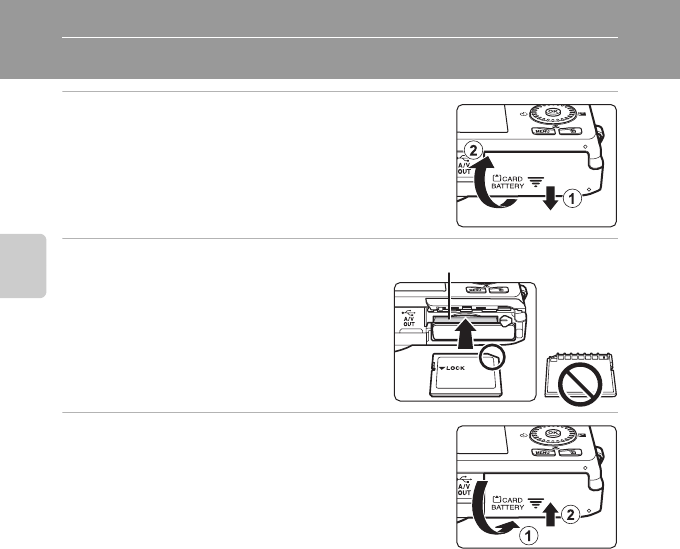
20
De basisbeginselen van opnemen en weergeven
Voorbereiding 3 Plaats een geheugenkaart
1Controleer of het camera-aan-lampje en de
monitor zijn uitgeschakeld en open het deksel
van het batterijvak/de geheugenkaartsleuf.
•Zet de camera uit voor u het deksel opent.
2Plaats de geheugenkaart.
•Duw de geheugenkaart in de sleuf tot deze op
zijn plaats klikt.
BDe geheugenkaart correct plaatsen
Als u de geheugenkaart ondersteboven of
achterstevoren plaatst, kan dat schade aan de
camera en de geheugenkaart veroorzaken.
Controleer of de geheugenkaart correct is geplaatst.
3Sluit het deksel van het batterijvak/de
geheugenkaartsleuf.
BGeheugenkaarten formatteren
•De eerste keer dat u een geheugenkaart in deze camera plaatst die eerder in een ander apparaat werd
gebruikt, dient u deze kaart met deze camera te formatteren.
•Wanneer de kaart wordt geformatteerd, worden alle gegevens op de geheugenkaart
onherstelbaar gewist.
Als er gegevens op de geheugenkaart opgeslagen zijn die u wilt bewaren, kopieert u deze gegevens naar
een computer voor u de geheugenkaart formatteert.
•Om een geheugenkaart te formatteren, plaatst u de geheugenkaart in de camera, drukt u op de knop
d en selecteert u Geheugenkaart form. in het setup-menu (A94).
BOpmerkingen over geheugenkaarten
Zie “Geheugenkaarten” (F4) en de bij uw geheugenkaart geleverde documentatie voor meer informatie.
Geheugenkaartsleuf

21
Voorbereiding 3 Plaats een geheugenkaart
De basisbeginselen van opnemen en weergeven
Geheugenkaarten verwijderen
Zet de camera uit en controleer of het camera-aan-lampje en
de monitor zijn uitgeschakeld voordat u het deksel van het
batterijvak/de geheugenkaartsleuf opent.
Duw de geheugenkaart voorzichtig in de camera (1) om de
kaart gedeeltelijk uit te werpen, waarna u de kaart kunt
verwijderen (2). Trek de kaart niet scheef.
BOpgelet hoge temperatuur
De camera, de batterij en de geheugenkaart kunnen heet zijn wanneer de camera net werd gebruikt. Wees
voorzichtig wanneer u de batterij of de geheugenkaart verwijdert.
Intern geheugen en geheugenkaarten
Cameragegevens, zoals beelden en films, kunnen worden opgeslagen in het interne
geheugen van de camera (ca. 25 MB) of op een geheugenkaart. Om het interne
geheugen van de camera te gebruiken voor opname of weergave, dient u eerst de
geheugenkaart te verwijderen.
Goedgekeurde geheugenkaarten
De volgende Secure Digital (SD) geheugenkaarten zijn getest en goedgekeurd voor
gebruik met deze camera.
•Geheugenkaarten met een SD Speed Class-classificatie van 6 of sneller worden
aanbevolen om films op te nemen. Wanneer u een geheugenkaart met een lagere
Speed Class-waarde gebruikt, kan de filmopname onverwachts stoppen.
1Als de geheugenkaart wordt gebruikt met een kaartlezer of vergelijkbaar apparaat, moet u
controleren of het apparaat kaarten van 2 GB ondersteunt.
•Neem contact op met de fabrikant voor meer informatie over bovenvermelde kaarten. We
kunnen de prestaties van de camera niet garanderen wanneer geheugenkaarten van andere
fabrikanten worden gebruikt.
SD-
geheugenkaart SDHC-geheugenkaart 2 SDXC-
geheugenkaart 3
SanDisk 2 GB14 GB, 8 GB, 16 GB, 32 GB 64 GB
TOSHIBA 2 GB14 GB, 8 GB, 16 GB, 32 GB 64 GB
Panasonic 2 GB14 GB, 8 GB, 12 GB, 16 GB, 32 GB 48 GB, 64 GB
Lexar – 4 GB, 8 GB, 16 GB, 32 GB 64 GB, 128 GB
2SDHC-compatibel.
Als de geheugenkaart wordt gebruikt met een kaartlezer of vergelijkbaar apparaat,
moet u controleren of het apparaat SDHC ondersteunt.
3SDXC-compatibel.
Als de geheugenkaart wordt gebruikt met een kaartlezer of vergelijkbaar apparaat,
moet u controleren of het apparaat SDXC ondersteunt.

22
De basisbeginselen van opnemen en weergeven
Stap 1 Schakel de camera in
1Druk op de hoofdschakelaar om de camera aan
te zetten.
•Wanneer u de camera na de aankoop voor het eerst
aanzet, zie “De Taal, datum en tijd instellen” (A24).
•Het objectief schuift naar buiten en de monitor schakelt in.
2Controleer de aanduiding van het batterijniveau en het aantal resterende
opnamen.
Aanduiding batterijniveau
Aantal resterende opnamen
Het aantal foto's dat kan worden gemaakt, wordt weergegeven.
•C wordt weergegeven wanneer geen geheugenkaart in de camera is geplaatst; beelden
worden opgeslagen in het interne geheugen (ca. 25 MB).
•Het aantal resterende opnamen is afhankelijk van de hoeveelheid beschikbaar geheugen in
het interne geheugen of op de geheugenkaart, en is ook afhankelijk van de beeldkwaliteit
en het beeldformaat (bepaald door de instelling voor de beeldmodus; A70).
•Het aantal resterende opnamen in de illustraties in deze handleiding is alleen als voorbeeld
bedoeld.
Melding Beschrijving
bHet batterijniveau is hoog.
BHet batterijniveau is laag. U moet de batterij binnenkort vervangen
of opladen.
N
Batterij is leeg.
De camera kan geen foto's maken. Laad de batterij op of vervang
de batterij door een volledig opgeladen batterij.
1140
1140
2 9 m 0 s
29m 0s
Aanduiding batterijniveau
Aantal resterende
opnamen

23
Stap 1 Schakel de camera in
De basisbeginselen van opnemen en weergeven
De camera aan- en uitzetten
•Wanneer de camera wordt ingeschakeld, gaat het camera-aan-lampje (groen) aan en
schakelt de monitor in (het camera-aan-lampje gaat uit wanneer de monitor
inschakelt).
•Druk op de hoofdschakelaar om de camera uit te zetten. Als de camera uitschakelt,
worden het camera-aan-lampje en de monitor uitgeschakeld.
•Zet de camera aan in weergavestand door de c(weergave)-knop ingedrukt te
houden. Het objectief schuif niet naar buiten.
CStroombesparingsfunctie (Automatisch uit)
Als er gedurende een bepaalde tijd niets wordt gedaan, gaat de monitor uit, de camera gaat naar de stand-
bystand en het camera-aan-lampje knippert. Als u de camera hierna nog ongeveer drie minuten lang niet
bedient, schakelt de camera zichzelf uit.
Terwijl de camera zich in de stand-bystand bevindt, wordt de monitor weer ingeschakeld als u een van de
volgende handelingen uitvoert:
➝Druk op de hoofdschakelaar, de ontspanknop, de A (opnamestand)-knop, de c (weergave)-knop of de
b(e filmopname)-knop
•De tijd die verstrijkt voordat de camera naar de stand-bystand gaat, kan worden gewijzigd met de optie
Automatisch uit in het setup-menu (A94).
•De camera in de opname- of weergavestand gaat standaard na ongeveer één minuut naar de stand-
bystand.
•Wanneer u de optionele lichtnetadapter EH-62F gebruikt, gaat de camera na 30 minuten (vast ingesteld)
naar de stand-bystand.
1140
1140
2 9 m 0 s
29m 0s
Knippert
Geen handelingen
uitgevoerd
Geen handelingen
uitgevoerd
3 min
Camera gaat naar
stand-bystand.
Camera wordt
uitgeschakeld.

24
Stap 1 Schakel de camera in
De basisbeginselen van opnemen en weergeven
De Taal, datum en tijd instellen
Wanneer de camera voor het eerst wordt ingeschakeld, verschijnt het taalkeuzescherm
en het scherm om de datum en tijd in te stellen voor de cameraklok.
1Druk op H of I van de multi-
selector om de gewenste taal te
selecteren, en druk op de knop k.
2Druk op H of I om Ja te selecteren, en druk op
de knop k.
3Druk op J of K om uw eigen
tijdzone te selecteren en druk op
de knop k.
•Zie “Zomertijd” (A25) voor meer
informatie over het inschakelen van de
zomertijd.
4Druk op H of I om de datumnotatie te
selecteren, en druk op de knop k of op K.
5Druk op H, I, J of K om de datum en tijd in te
stellen en druk op de knop k.
•Selecteer een veld: druk op K of J (schakelt tussen D, M, J,
uur en minuten).
•Bewerk de waarde: draai de multi-selector of druk op H of
I.
•Controleer de instelling: selecteer het minutenveld en druk
op de knop k of K.
Taal/Language
Annuleren
Multi-selector
Ja
Nee
Tijdzone kiezen en datum en
tijd instellen?
Tijdzone en datum
Annuleren
Terug
London
Casablanca
Datumnotatie
Jaar/maand/dag
Maand/dag/jaar
Dag/maand/jaar
Datum en tijd
DMJ
01 01 2012
00
00
Bewerk.

25
Stap 1 Schakel de camera in
De basisbeginselen van opnemen en weergeven
6Druk op H of I om Ja te selecteren, en druk op
de knop k.
•
Wanneer de instellingen voltooid zijn, schuift het objectief
uit en de camera gaat naar de opnamestand.
Zomertijd
Als de zomertijd van kracht is, drukt u op H van de multi-
selector om de functie zomertijd in te schakelen terwijl u
de regio instelt onder stap 3. Als de functie zomertijd is
ingeschakeld, wordt W weergegeven boven in de
monitor.
Druk op I om de zomertijdfunctie uit te schakelen.
CDe instelling voor de taal of de datum en tijd wijzigen
•U kunt deze instellingen wijzigen met de instellingen Taal/Language en Tijdzone en datum in het
zsetup-menu (A94).
•U kunt de zomertijd in- en uitschakelen door Tijdzone en datum en vervolgens Tijdzone te selecteren
in het z setup-menu. Wanneer de functie wordt geactiveerd, gaat de klok een uur vooruit; wanneer de
functie wordt gedeactiveerd, keert de klok een uur terug. Wanneer de reisbestemming (x) is
geselecteerd, wordt het tijdverschil tussen de reisbestemming en de eigen tijdzone (w) automatisch
berekend en worden de datum en tijd in de geselecteerde regio opgeslagen tijdens het fotograferen.
•Wanneer u stopt zonder de datum en de tijd in te stellen, knippert O wanneer het opnamescherm wordt
weergegeven. Gebruik de instelling Tijdzone en datum in het setup-menu om de datum en tijd in te
stellen (A94).
CDe klokbatterij
•De cameraklok wordt gevoed door een reservebatterij, die gescheiden is van de hoofdbatterij van de
camera.
•De reservebatterij laadt op wanneer de hoofdbatterij in de camera is geplaatst of wanneer de camera is
verbonden met een optionele lichtnetadapter, en kan na ongeveer tien uur laden gedurende enkele
dagen als reservevoeding worden gebruikt.
•Als de reservebatterij van de camera leeg raakt, verschijnt het instelscherm voor de datum en de tijd
wanneer de camera wordt ingeschakeld. Stel de datum en de tijd opnieuw in. Zie stap 2 (A24) van “De
Taal, datum en tijd instellen” voor meer informatie.
CDe opnamedatum op afgedrukte beelden plaatsen
•Stel de datum en de tijd in voor u opnamen maakt.
•U kunt de opnamedatum permanent in beelden plaatsen terwijl ze worden vastgelegd door
Datumstempel in te stellen in het setup-menu (A94).
•Als u de opnamedatum wilt afdrukken zonder de instelling Datumstempel te gebruiken, drukt u af met
de ViewNX 2-software (A82).
Nee
Datum en tijd
Ja
OK?
15/05/2012
15:30
Terug
London
Casablanca

26
De basisbeginselen van opnemen en weergeven
Stap 2 Selecteer een opnamestand
1Druk op de knop A.
•Het menu met opnamestanden verschijnt, waar
u de gewenste opnamestand kunt kiezen.
2Druk op H of I van de multi-
selector om een opnamestand te
selecteren.
•In dit voorbeeld wordt de stand A
(automatisch) gebruikt. Selecteer A
Autostand.
3Druk op de knop k.
•De camera gaat naar de stand A (auto) en het pictogram
A verschijnt.
•Zie “Opnamestand” (A6) in “De monitor” voor meer
informatie over het opnamescherm.
•De instelling voor de opnamestand wordt opgeslagen
wanneer de camera wordt uitgezet.
Autostand
Multi-selector
1140
1140
2 9 m 0 s
29m 0s

27
Stap 2 Selecteer een opnamestand
De basisbeginselen van opnemen en weergeven
Beschikbare opnamestanden
CFuncties die in de opnamestand beschikbaar zijn
•H (X), I (p), J (n) en K (o) van de multi-selector kunnen worden gebruikt om de overeenkomstige
functies in te stellen. Zie “Functies die u met de multi-selector kunt instellen” (A61) voor meer informatie.
•Druk op de knop d om het menu voor de geselecteerde opnamestand weer te geven. Zie
“Opnamefuncties” (A37) voor meer informatie over de instellingen die beschikbaar zijn in het menu
voor de huidige opnamestand.
AAutostand A38
Gebruikt voor algemene opnamen. De instellingen kunnen worden aangepast in het
opnamemenu (A39) overeenkomstig de opnameomstandigheden en het gewenste
type opname.
xOnderwerpstanden A41
De camera-instellingen worden geoptimaliseerd overeenkomstig het geselecteerde
onderwerp. Wanneer u de functie Autom. scènekeuzekn. gebruikt, selecteert de camera
automatisch de optimale onderwerpstand wanneer u een foto kadreert, zodat u nog
gemakkelijker foto's kunt maken met instellingen die passen bij het onderwerp.
•Om een onderwerp te selecteren, roept u eerst het menu met opnamestanden op en
drukt u vervolgens op K van de multi-selector. Selecteer het gewenste onderwerp
door te drukken op H, I, J of K en druk dan op de knop k.
DSpeciale effecten A51
Effecten kunnen tijdens het fotograferen op beelden worden toegepast. Er zijn zes
verschillende effecten beschikbaar.
•Om een effect te selecteren, roept u eerst het menu met opnamestanden op en drukt
u vervolgens op K van de multi-selector. Selecteer het gewenste effect door te
drukken op H, I, J of K en druk dan op de knop k.
FSlim portret A53
Wanneer de camera een lachend gezicht detecteert, kunt u automatisch een foto maken
zonder op de ontspanknop te drukken (Glimlachtimer). U kunt ook de optie Huid
verzachten gebruiken om de huidtinten van menselijke gezichten te verzachten.
sOnderwerp volgen A57
Ideaal om scherp te stellen op bewegende onderwerpen.

28
De basisbeginselen van opnemen en weergeven
Stap 3 Het beeld kadreren
1Houd de camera stevig vast.
•Let op dat uw vingers, haar, de camerariem en overige
voorwerpen zich niet voor het objectief, de flitser, de AF-
hulpverlichting, de microfoon of de luidspreker bevinden.
•Als u staande opnamen maakt, draait u de camera op zo'n
manier dat de ingebouwde flitser zich boven het objectief
bevindt.
2Kadreer de foto.
•Als de camera een menselijk gezicht herkent, wordt dat
gezicht in een kader met een dubbele gele rand
(scherpstelveld) geplaatst (standaardinstelling).
•De camera kan maximaal 12 gezichten herkennen.
Wanneer de camera meer dan één gezicht herkent, krijgt
het gezicht dat zich het dichtst bij de camera bevindt, een
dubbele rand; de andere gezichten krijgen een enkele
rand.
•Wanneer u niet-menselijke onderwerpen fotografeert of wanneer geen gezichten worden
herkend, wordt het scherpstelveld niet weergegeven. Kadreer het hoofdonderwerp nabij
het midden van het beeld.
CWanneer u een statief gebruikt
•Het is aan te bevelen een statief te gebruiken om de camera te stabiliseren in de volgende situaties:
- Wanneer u opnamen maakt met weinig licht of wanneer de flitsstand (A63) is ingesteld op W (uit)
- Wanneer u de tele-instelling gebruikt
•Stel Vibratiereductie in op Uit in het setup-menu (A94) als u een statief gebruikt om de camera bij
opname te stabiliseren.
1140
1140
2 9 m 0 s
29m 0s
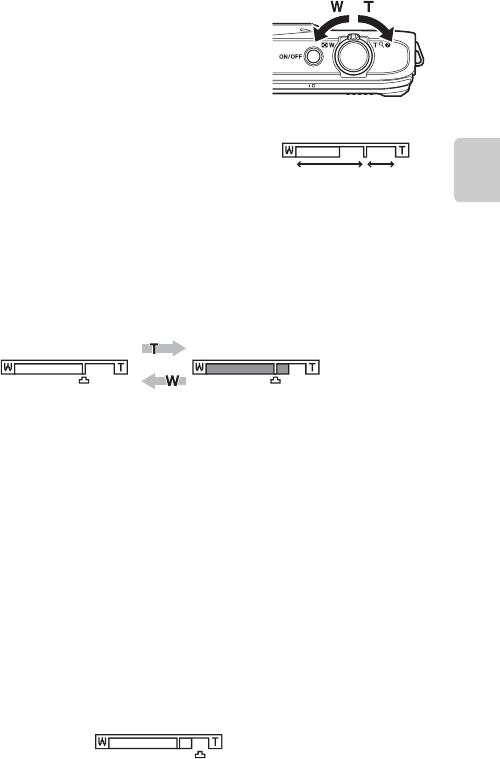
29
Stap 3 Het beeld kadreren
De basisbeginselen van opnemen en weergeven
De zoom gebruiken
Gebruik de zoomknop om de optische zoom te activeren.
•Om meer in te zoomen op het onderwerp, draait u de
zoomknop naar g (tele).
•Om uit te zoomen en een groter gebied te zien, draait
u de zoomknop naar f (groothoek).
Wanneer u de camera inschakelt, gaat de zoom naar de
maximale groothoekstand.
•Een zoomaanduiding verschijnt aan de bovenzijde op
de monitor zodra de zoomknop wordt gedraaid.
Digitale zoom
Zodra de camera is ingezoomd op de maximale optische zoomstand, draait u de
zoomknop naar g en houdt u hem zo vast om de digitale zoom te activeren.
De digitale zoom kan het onderwerp tot ongeveer 4× vergroten voorbij de maximale
vergroting van de optische zoom.
•Wanneer u de digitale zoom gebruikt, stelt de camera scherp op het onderwerp in
het midden van het beeld en het scherpstelveld wordt niet weergegeven.
CDigitale zoom en interpolatie
In tegenstelling tot de optische zoom, wordt bij digitale zoom gebruik gemaakt van een techniek om
beelden te vergroten die interpolatie wordt genoemd; deze techniek resulteert in een geringe afname van
de fotokwaliteit, afhankelijk van de beeldmodus (A69) en de zoomfactor van de digitale zoom.
Interpolatie wordt toegepast bij zoomstanden voorbij V wanneer u foto's maakt.
Als de zoom voorbij de stand V wordt verhoogd, wordt de interpolatie geactiveerd en wordt de
zoomaanduiding geel om aan te geven dat interpolatie wordt toegepast.
De positie van V verplaatst zich naar rechts naarmate het beeldformaat kleiner wordt, zodat u de
zoomstand kunt controleren waarin opnames zonder interpolatie mogelijk zijn bij de huidige instelling voor
de beeldmodus.
•De digitale zoom kan worden uitgeschakeld met de optie Digitale zoom in het setup-menu (A94).
Uitzoomen
Inzoomen
Optische
zoom
Digitale
zoom
Maximale optische zoom Digitale zoom ingeschakeld
Klein beeldformaat
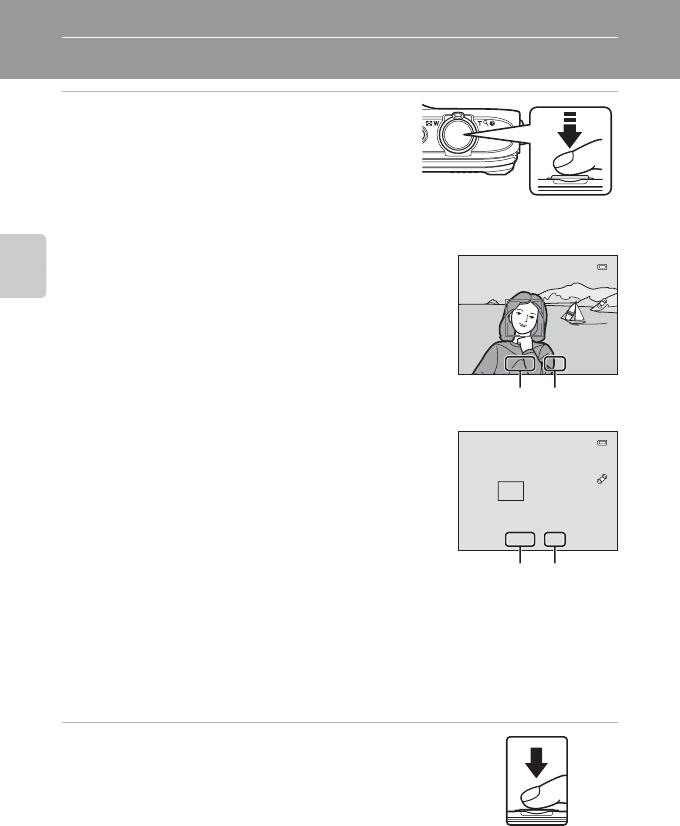
30
De basisbeginselen van opnemen en weergeven
Stap 4 Scherpstellen en opnemen
1Druk de ontspanknop half in, d.w.z. druk
lichtjes op de knop tot u een weerstand
voelt.
•Wanneer u de ontspanknop half indrukt, stelt de
camera de scherpstelling en de belichting in
(sluitertijd en diafragmawaarde). De scherpstel- en
belichtingsinstellingen blijven geblokkeerd zolang u
de ontspanknop half ingedrukt houdt.
•Wanneer een gezicht wordt herkend:
De camera stelt scherp op het gezicht met de dubbele
rand. Zodra het onderwerp scherp is, wordt de dubbele
rand groen.
•Wanneer geen gezicht wordt herkend:
De camera heeft negen scherpstelvelden en selecteert
automatisch de scherpstelvelden met het onderwerp dat
zich het dichtst bij de camera bevindt. Wanneer het
onderwerp scherpgesteld is, worden de scherpstelvelden
die scherpgesteld zijn (maximaal negen velden) groen.
•Wanneer u de digitale zoom gebruikt, stelt de camera scherp op het onderwerp in het
midden van het beeld en het scherpstelveld wordt niet weergegeven. Wanneer de camera
heeft scherpgesteld, wordt de scherpstelaanduiding (A6) groen.
•Wanneer de ontspanknop half wordt ingedrukt, kan het scherpstelveld of de
scherpstelaanduiding rood knipperen. Dit geeft aan dat de camera niet kan scherpstellen.
Wijzig de compositie en druk de ontspanknop opnieuw half in.
2Druk de ontspanknop helemaal in.
•De sluiter wordt losgelaten en het beeld wordt opgeslagen
op de geheugenkaart of het interne geheugen.
•Wanneer u de ontspanknop met te veel kracht indrukt, kan
de camera trillen, waardoor de beelden onscherp kunnen
zijn. Druk voorzichtig op de knop.
F 3.2
F 3.2
1/250
1/250
Sluitertijd
Diafragmawaarde
F 3.2
F 3.2
1/250
1/250
Sluitertijd
Diafragmawaarde

31
Stap 4 Scherpstellen en opnemen
De basisbeginselen van opnemen en weergeven
BOpmerking over het opnemen van beelden en het opslaan van films
De aanduiding voor het aantal resterende opnamen of de aanduiding voor de maximale filmduur knippert
terwijl beelden worden opgenomen of terwijl een film wordt opgeslagen. Open het deksel van het
batterijvak/de geheugenkaartsleuf niet en verwijder de batterij of de geheugenkaart niet terwijl een
aanduiding knippert. Als u dit toch doet, kan dit leiden tot verlies van gegevens of tot schade aan de camera
of de geheugenkaart.
BOnderwerpen die niet geschikt zijn voor Autofocus
De camera stelt in de volgende situaties mogelijk niet scherp zoals verwacht. Het kan soms voorkomen dat
niet wordt scherpgesteld op het onderwerp ondanks het feit dat het scherpstelveld of de
scherpstelaanduiding groen worden weergegeven:
•Het onderwerp is zeer donker.
•Er zijn voorwerpen met sterk verschillende helderheid in het onderwerp (bijv. wanneer de zon achter het
onderwerp staat en het onderwerp daardoor zeer donker wordt).
•Er is geen contrast tussen het onderwerp en de omgeving (bijv. wanneer de persoon op de foto een wit
overhemd draagt en voor een witte muur staat).
•Meerdere voorwerpen bevinden zich op verschillende afstanden van de camera (bijv. wanneer het
onderwerp in een kooi zit).
•Onderwerpen met herhalende patronen (vensterjaloezieën, gebouwen met meerdere rijen vensters met
dezelfde vorm, enz.).
•Het onderwerp beweegt snel.
Druk in bovengenoemde situaties de ontspanknop enkele malen half in om opnieuw scherp te stellen, of
stel scherp op een ander onderwerp dat zich op dezelfde afstand van de camera bevindt als het gewenste
onderwerp, en gebruik de scherpstelvergrendeling (A76).
BOpmerkingen over gezichtsherkenning
Zie “Gezichtsherkenning gebruiken” (A73) voor meer informatie.
CWanneer het onderwerp zich dicht bij de camera bevindt
Als de camera niet kan scherpstellen, probeert u de macro-stand (A65) of de onderwerpstand Close-up
(A45).
CAF-hulpverlichting en flitser
Als het onderwerp schaars verlicht is, licht de AF-hulpverlichting (A95) mogelijk op wanneer u de
ontspanknop half indrukt, en gaat de flitser (A62) af wanneer u de ontspanknop helemaal indrukt.
CGeen enkele opname missen
Als u bang bent dat u een opname zou missen, drukt u de ontspanknop helemaal in zonder hem eerst half
in te drukken.

32
De basisbeginselen van opnemen en weergeven
Stap 5 Beelden weergeven
1Druk op de c (weergave)-knop.
•Wanneer u omschakelt van de
opnamestand naar de weergavestand,
wordt het laatst opgeslagen beeld
schermvullend weergegeven.
2Gebruik de multi-selector om een weer te geven
beeld te selecteren.
•Het vorige beeld weergeven: H of J
•Het volgende beeld weergeven: I of K
•U kunt ook door beelden bladeren door de multi-selector
te draaien.
•Haal de geheugenkaart uit de camera om beelden weer te geven die opgeslagen zijn in het
interne geheugen van de camera. C wordt weergegeven nabij de zone voor het huidig
beeldnummer/totaal aantal beelden.
•Druk op de knop A, op de ontspanknop of op de b(e filmopname)-knop om terug te
gaan naar de opnamestand.
CBeelden bekijken
•Beelden kunnen kort in lage resolutie worden weergegeven wanneer ze worden gelezen vanaf de
geheugenkaart of het intern geheugen.
•Als beelden waarin tijdens de opname het gezicht van een persoon (A73) of een dier (A49) werd
gedetecteerd, worden weergegeven in de schermvullende weergavestand, kunnen de beelden,
afhankelijk van de richting van het gedetecteerde gezicht, automatisch tijdens de weergave worden
gedraaid (behalve beelden die in een reeks werden vastgelegd).
•U kunt de oriëntatie van een beeld wijzigen met Beeld draaien in het weergavemenu (A79).
•Elke reeks beelden die met continue opname werd gemaakt, wordt opgeslagen in een reeks en standaard
wordt alleen het eerste beeld in de reeks (hoofdfoto) weergeven om de reeks voor te stellen (A80). Druk
op de knop k om ze als individuele beelden weer te geven. Druk op H om terug te keren naar alleen de
weergave van de hoofdfoto.
CMeer informatie
•Zie “Beschikbare functies in de weergavestand (Weergavemenu)” (A79) voor meer informatie.
•Zie “Bepaalde types beelden selecteren voor weergave” (A78) voor meer informatie.
c
(weergave)-
knop
Het vorige beeld weergeven
Het volgende beeld weergeven
4/ 4
4/ 4
15/05/2012 15 : 3 0
15/05/2012 15:30
0004. J P G
0004. JPG
Huidig beeldnummer/totaal
aantal beelden

33
Stap 5 Beelden weergeven
De basisbeginselen van opnemen en weergeven
De weergave van beelden wijzigen
Wanneer u de weergavestand gebruikt, kunt u de weergave van beelden
wijzigen door de zoomknop te draaien naar
f
(
h
) en
g
(
i
).
Zoomweergave
•
U kunt de zoomfactor wijzigen door de zoomknop te draaien naar
f
(
h
) en
g
(
i
).
Beelden kunnen worden ingezoomd tot 10×.
•
Om een andere zone van het beeld te bekijken, druk op
H
,
I
,
J
of
K
van de multi-selector.
•
Wanneer u een beeld bekijkt dat werd vastgelegd met gezichtsherkenning (
A
73) of
dierherkenning (
A
49), zoomt de camera in op het tijdens de opname herkende gezicht,
(behalve wanneer een beeld wordt bekeken dat werd vastgelegd in een reeks). Wanneer de
camera meerdere gezichten heeft gedetecteerd terwijl het beeld werd vastgelegd, drukt u op
H
,
I
,
J
of
K
om een ander gezicht weer te geven. Om in te zoomen op een zone van het
beeld waar er geen gezichten zijn, past u de vergrotingsfactor aan en drukt u vervolgens op
H
,
I
,
J
of
K
.
•
U kunt het beeld uitsnijden en het weergegeven gedeelte van het beeld als afzonderlijk
bestand opslaan door te drukken op de knop
d
(
E
22).
•Druk op de knop k om terug te keren naar schermvullende weergave.
Miniaturen weergeven, kalender weergeven
•
U kunt verschillende beelden op één scherm bekijken, zodat u gemakkelijk het gewenste
beeld kunt vinden.
•
U kunt het aantal weergegeven miniaturen wijzigen door de zoomknop te draaien naar
f
(
h
) en
g
(
i
).
•
Draai de multi-selector of druk op
H
,
I
,
J
of
K
om een beeld te selecteren en druk dan op
de knop
k
om dat beeld schermvullend weer te geven.
•
Wanneer 16 miniaturen worden weergegeven, draait u de zoomknop naar
f
(
h
) om naar
de kalenderweergave te gaan.
•
Draai in de kalenderweergavestand aan de multi-selector of druk op
H
,
I
,
J
of
K
om een
datum te selecteren en druk dan op de knop
k
om het eerste beeld van die dag weer te
geven.
4/ 4
4/ 4
15/05/2012 15:30
15/05/2012 15:30
0004. J P G
0004. JPG
g
(i)
f
(h)
Beeld wordt ingezoomd.
Beeld wordt schermvullend
weergegeven.
Gids weergegeven gebied
1/ 2 0
1/ 20
15/05/2012 15:30
15/05/2012 15:30
0001. J P G
0001. JPG
1/ 20
3
Su M Tu W Th F Sa
8
7
6
5432
15
22
14
21
13
20
12
19
11
18
10
17
9
16
292827
26252423
30 31
1
2012 05
Miniatuurweergave
(4, 9 en 16 beelden per scherm)
Schermvullende
weergave
Kalenderweergave
g
(i)
f
(h)
g
(i)
f
(h)

34
De basisbeginselen van opnemen en weergeven
Stap 6 Ongewenste beelden wissen
1Druk op de knop l om het beeld te
wissen dat op de monitor wordt
weergegeven.
2Druk op H of I van de multi-selector om de
gewenste wisstand te selecteren, en druk op de
knop k.
•Huidig beeld: Alleen het huidige beeld wordt gewist.
•Wis gesel. beeld(en): Meerdere beelden kunnen worden
geselecteerd en gewist. Zie “Het scherm Wis gesel.
beeld(en) gebruiken” (A35) voor meer informatie.
•Alle beelden: Alle beelden worden gewist.
•Druk op de knop d om te sluiten zonder te wissen.
3Druk op H of I om Ja te selecteren, en druk op
de knop k.
•Eenmaal gewiste beelden kunt u niet meer terughalen.
•Om te annuleren drukt u op H of I om Nee te selecteren,
en drukt u op de knop k.
BOpmerkingen over wissen
•Eenmaal gewiste beelden kunt u niet meer terughalen. Kopieer belangrijke beelden naar een computer of
ander medium voordat u ze uit de camera wist.
•Beveiligde beelden (A79) kunnen niet worden gewist.
BBeelden in een reeks wissen
•Wanneer u op de knop l drukt en een hoofdfoto wist terwijl alleen hoofdfoto's worden weergegeven
voor reeksen beelden (A32), worden alle beelden in de reeks, inclusief de hoofdfoto, gewist.
•Om individuele beelden in een reeks te wissen, drukt u op de knop k om ze een voor een weer te geven,
waarna u op de knop l drukt.
CHet laatst vastgelegde beeld wissen in de opnamestand
Druk in de opnamestand op de knop l om het laatst opgeslagen beeld te wissen.
Huidig beeld
Alle beelden
Wis gesel. beeld(en)
Wissen
Ja
Nee
1 beeld wissen?

35
Stap 6 Ongewenste beelden wissen
De basisbeginselen van opnemen en weergeven
Het scherm Wis gesel. beeld(en) gebruiken
1Druk op J of K van de multi-selector om een te
wissen beeld te selecteren, en druk dan op H
om y weer te geven.
•Om de selectie ongedaan te maken, druk op I om y te
verwijderen.
•Draai de zoomknop (A2) naar g (i) om terug te
schakelen naar schermvullende weergave of naar f (h)
om miniaturen weer te geven.
2Voeg y toe aan alle beelden die u wilt wissen, en druk vervolgens op de
knop k om de selectie te bevestigen.
•Er wordt een bevestigingsvenster weergegeven. Volg de instructies op de monitor.
CBepaalde beeldtypes selecteren om te wissen
Wanneer u de stand Favoriete beelden, Automatisch sorteren of Sorteer op datum (A78) gebruikt, kunt u
beelden die geregistreerd zijn als favorieten, beelden in een bepaalde categorie of beelden die op een
specifieke datum werden vastgelegd, selecteren om ze te wissen.
ON/OFF
Terug
Wis gesel. beeld(en)

38
Opnamefuncties
Opnamefuncties
Stand A (Auto)
Gebruikt voor algemene opnamen. De instellingen kunnen worden aangepast in het
opnamemenu (A39) overeenkomstig de opnameomstandigheden en het gewenste
type opname.
•U kunt bepalen hoe de camera het gedeelte van het beeld selecteert om scherp te
stellen door op de knop d te drukken, de tab A te selecteren en AF-veldstand
te selecteren (A40).
De standaardinstelling is Gezichtprioriteit.
Als de camera een gezicht detecteert, stelt deze scherp op dat gezicht. Zie
“Gezichtsherkenning gebruiken” (A73) voor meer informatie. Wanneer geen
gezichten worden gedetecteerd, selecteert de camera automatisch een of meer van
de negen scherpstelvelden met het onderwerp dat zich het dichtst bij de camera
bevindt. Zodra het onderwerp scherp is, wordt het scherpstelveld (actieve
scherpstelveld) groen (maximaal negen velden).
Instellingen van de stand A (Automatisch) wijzigen
•Met de multi-selector (A61) kunt u de volgende functies instellen: flitsstand (A62),
zelfontspanner (A64), macro-stand (A65) en belichtingscorrectie (A66).
•Functies die u kunt instellen door op de knop d te drukken: Opties die
beschikbaar zijn in het opnamemenu Automatisch (A39)
CCamera-instellingen die niet tegelijk kunnen worden toegepast
Bepaalde instellingen kunnen niet samen met andere functies worden gebruikt (A71).
Ga naar de opnamestand M A (opnamestand)-knop M stand A (auto) (A26, 27)

39
Stand A (Auto)
Opnamefuncties
Beschikbare opties in het opnamemenu Automatisch
In de stand A (auto) kunnen de volgende instellingen worden gewijzigd.
Selecteer stand A (auto) M knop d
Optie Beschrijving A
Beeldmodus
Hiermee kunt u de combinatie van beeldformaat en
beeldkwaliteit kiezen die moet worden gebruikt wanneer beelden
worden opgeslagen (A69).
Deze instelling wordt ook toegepast op andere opnamestanden.
69
Witbalans
Hiermee kunt u de kleurtonen van het beeld aanpassen, zodat ze
overeenkomen met hetgeen uw oog ziet. Hoewel Automatisch
(standaardinstelling) in de meeste opnameomstandigheden kan
worden gebruikt, dient u, als de gewenste kleurtonen niet worden
verkregen, de witbalans aan te passen aan de toestand van de
lucht of aan de lichtbron.
•Wanneer de witbalans is ingesteld op andere instellingen dan
Automatisch of Flitser, stelt u de flitsstand (A62) in op W
(uit).
E36
Continu
Hiermee kunt u een reeks beelden vastleggen.
•Wanneer Continu H, Continu L, Vooropnamecache of BSS is
geselecteerd, worden beelden vastgelegd terwijl de
ontspanknop volledig ingedrukt wordt gehouden.
•Wanneer Continu H: 120 bps, Continu H: 60 bps of Multi-
shot 16 is geselecteerd, wordt het door de instelling bepaalde
aantal beelden vastgelegd wanneer de ontspanknop volledig
wordt ingedrukt. U hoeft de ontspanknop niet ingedrukt te
houden.
•De standaardinstelling is Enkelvoudig (m.a.w. er wordt slechts
één beeld tegelijk vastgelegd).
E38
ISO-waarde
Met een hogere ISO-gevoeligheid kunnen donkerder objecten
worden vastgelegd. Bovendien kunnen, zelfs bij onderwerpen
met gelijke helderheid, foto's met kortere sluitertijden worden
gemaakt, waardoor waasvorming ten gevolge van cameratrilling
en bewegingen van het onderwerp kan worden beperkt.
Wanneer de ISO-gevoeligheid is ingesteld op Automatisch
(standaardinstelling), stelt de camera de ISO-gevoeligheid
automatisch in en wordt E weergegeven tijdens de opname
wanneer de ISO-gevoeligheid toeneemt.
E41
Beeldmodus
Witbalans
Continu
Opnamemenu
ISO-waarde
Kleuropties
AF-veldstand
Autofocus-stand

40
Stand A (Auto)
Opnamefuncties
CCamera-instellingen die niet tegelijk kunnen worden toegepast
Bepaalde instellingen kunnen niet samen met andere functies worden gebruikt (A71).
Kleuropties
Hiermee kunt u de kleurtonen van beelden tijdens de opname
wijzigen. De beschikbare instellingen zijn Normale kleur
(standaardinstelling), Levendig, Zwart-wit, Sepia en
Koelblauw.
E42
AF-veldstand
Hiermee kunt u bepalen hoe de camera het scherpstelveld
selecteert dat voor autofocus wordt gebruikt; de beschikbare
instellingen zijn Gezichtprioriteit (standaardinstelling),
Automatisch, Handmatig en Centrum.
E43
Autofocus-stand
Wanneer Enkelvoudige AF is geselecteerd, stelt de camera enkel
scherp wanneer de ontspanknop half is ingedrukt. Wanneer
Fulltime-AF is geselecteerd, stelt de camera scherp zelfs wanneer
de ontspanknop niet halfweg is ingedrukt. U hoort mogelijk het
geluid van de scherpstelling van de camera.
E45
Optie Beschrijving A

42
Onderwerpstand (Opname voor vastgestelde onderwerpen)
Opnamefuncties
Kenmerken van elk onderwerp
x Autom. scènekeuzekn.
De camera maakt het fotograferen eenvoudiger door automatisch de optimale onderwerpstand
te selecteren uit de volgende lijst wanneer de opname wordt gekadreerd.
e: Portret, f: Landschap, h: Nachtportret, g: Nachtlandschap, i: Close-up, j:
Tegenlicht, d: Andere onderwerpen
•Wanneer de camera een onderwerpstand selecteert, wordt het pictogram voor de
opnamestand dat in het opnamescherm wordt weergegeven, gewijzigd in het pictogram voor
de momenteel geactiveerde onderwerpstand.
•Het scherpstelveld is afhankelijk van de compositie van de foto. Wanneer de camera een
menselijk gezicht detecteert, stelt deze scherp op dat gezicht (A73).
•Wanneer de camera h (nachtportret) selecteert, is de flitsstand vast ingesteld op invulflits met
trage synchronisatie en rode-ogenreductie (wanneer U (auto) is geselecteerd) en legt de
camera één beeld vast met een langere sluitertijd.
•Wanneer de camera g (nachtlandschap) selecteert, is de flitsstand vast ingesteld op W (uit),
ongeacht de uitgevoerde instelling, en de camera legt één beeld vast met een langere
sluitertijd.
•Afhankelijk van de opnameomstandigheden selecteert de camera mogelijk niet de gewenste
onderwerpstand. In dit geval schakelt u naar de stand A (auto) (A26) of selecteert u de
gewenste onderwerpstand handmatig.
•Digitale zoom kan niet worden gebruikt.
b Portret
Gebruik deze stand voor portretten.
•Wanneer de camera een menselijk gezicht detecteert, stelt deze
scherp op dat gezicht (A73).
•De camera verzacht huidtinten door de functie Huid verzachten
toe te passen (A75).
•Als geen gezichten worden herkend, stelt de camera scherp op
het onderwerp in het midden van het beeld.
•Digitale zoom kan niet worden gebruikt.
c Landschap
Gebruik deze stand voor levendige landschappen en
stadsgezichten.
•Het scherpstelveld of de scherpstelaanduiding (A7) lichten
altijd groen op wanneer de ontspanknop half wordt ingedrukt.

43
Onderwerpstand (Opname voor vastgestelde onderwerpen)
Opnamefuncties
dSport
Gebruik deze stand om sportmanifestaties te fotograferen. De
camera legt een reeks stilstaande beelden vast, waardoor u duidelijk
gedetailleerde bewegingen in een bewegend onderwerp kunt zien.
•
De camera stelt scherp op het gebied in het midden van het
beeld.
•
Houd de ontspanknop volledig ingedrukt om continu beelden
vast te leggen. Tot 6 beelden worden continu vastgelegd met
een snelheid van ongeveer 1,9 bps (wanneer de beeldmodus is ingesteld op
P
).
•
De camera stelt scherp, ook wanneer de ontspanknop niet half wordt ingedrukt. U hoort mogelijk
het geluid van de scherpstelling van de camera.
•
Scherpstelling, belichting en tint worden ingesteld op de waarden bepaald voor het eerste beeld
in elke reeks.
•
De beeldsnelheid bij continuopnamen hangt af van de huidige instelling voor de beeldstand, de
gebruikte geheugenkaart of de opnameomstandigheden.
e Nachtportret
Gebruik deze stand voor avond- en nachtportretten met
achtergronddecors. De flitser gaat of om het portretonderwerp te
verlichten terwijl de achtergrondverlichting behouden blijft om een
natuurlijk evenwicht te creëren tussen het hoofdonderwerp en de
achtergrond.
In het scherm dat wordt weergegeven nadat de onderwerpstand
e
Nachtportret
werd geselecteerd, selecteert u
Uit de hand
of
Statief
.
•Uit de hand:
-Het pictogram Y wordt weergegeven in het opnamescherm.
- Wanneer het pictogram e linksboven in de monitor groen wordt, drukt u de ontspanknop
helemaal in om een reeks beelden vast te leggen die worden gecombineerd tot één enkel
beeld en opgeslagen.
- Zodra de ontspanknop helemaal wordt ingedrukt, dient u de camera stevig vast te houden
tot een foto wordt weergegeven. Nadat de foto werd gemaakt, mag u de camera niet
uitschakelen voor het opnamescherm weer op de monitor verschijnt.
- De beeldhoek (m.a.w. het gebied dat zichtbaar is in het beeld) in het opgeslagen beeld is
smaller dan de beeldhoek in de monitor tijdens de opname.
- Als het onderwerp beweegt terwijl de camera continu opneemt, kan het beeld vervormd,
overlapt of wazig zijn.
•
Statief
(standaardinstelling): Selecteer deze optie wanneer u een statief of een ander middel
gebruikt om de camera tijdens de opname te stabiliseren.
-Het pictogram Z wordt weergegeven in het opnamescherm.
-Vibratiereductie (A95) wordt automatisch ingesteld op Uit, ongeacht de instelling in het
setup-menu.
- Eén beeld wordt met een langere sluitertijd vastgelegd wanneer de ontspanknop volledig
wordt ingedrukt.
•Wanneer de camera een menselijk gezicht detecteert, stelt deze scherp op dat gezicht (A73).
•De camera verzacht huidtinten door de functie Huid verzachten toe te passen (A75).
•
Als geen gezichten worden herkend, stelt de camera scherp op het onderwerp in het midden van
het beeld.
•Digitale zoom kan niet worden gebruikt.

44
Onderwerpstand (Opname voor vastgestelde onderwerpen)
Opnamefuncties
O: Het gebruik van een statief is aanbevolen wanneer u onderwerpstanden gebruikt die
aangegeven zijn met O. Stel Vibratiereductie in op Uit in het setup-menu (A94) als u een
statief gebruikt om de camera bij opname te stabiliseren.
f Party/binnen
Geschikt om foto's te maken op feestjes. Het effect van kaarslicht
en andere achtergrondverlichting binnenshuis wordt vastgelegd.
•De camera stelt scherp op het gebied in het midden van het
beeld.
•Om de effecten van cameratrilling te voorkomen, houdt u de
camera stevig vast wanneer u opneemt in een donkere
omgeving. Stel Vibratiereductie in op Uit in het setup-menu
(A94) als u een statief gebruikt om de camera bij opname te stabiliseren.
Z Strand
Voor heldere onderwerpen, zoals stranden en watervlakten.
•De camera stelt scherp op het gebied in het midden van het
beeld.
z Sneeuw
Voor heldere onderwerpen zoals sneeuw in de zon.
•De camera stelt scherp op het gebied in het midden van het
beeld.
h Zonsondergang
De diepe kleuren van zonsondergangen en zonsopgangen blijven
behouden.
•De camera stelt scherp op het gebied in het midden van het
beeld.
i Schemering
De kleuren van het zwakke, natuurlijke licht vóór zonsopgang en
na zonsondergang blijven behouden.
•Het scherpstelveld of de scherpstelaanduiding (A7) lichten
altijd groen op wanneer de ontspanknop half wordt ingedrukt.
O
O
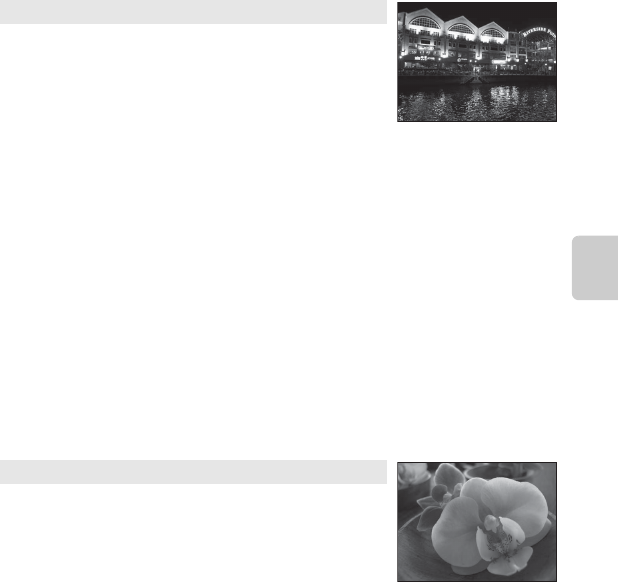
45
Onderwerpstand (Opname voor vastgestelde onderwerpen)
Opnamefuncties
j Nachtlandschap
Legt de atmosfeer van nachtlandschappen vast.
In het scherm dat wordt weergegeven nadat de onderwerpstand
j Nachtlandschap werd geselecteerd, selecteert u Uit de hand
of Statief.
•Uit de hand (standaardinstelling): Selecteer deze optie om
opnamen te maken met minder waasvorming en ruis, zelfs
wanneer de camera met de hand wordt vastgehouden.
-Het pictogram Y wordt weergegeven in het opnamescherm.
- Wanneer het pictogram j linksboven in de monitor groen wordt, drukt u de ontspanknop
helemaal in om een reeks beelden vast te leggen die worden gecombineerd tot één enkel
beeld en opgeslagen.
- Zodra de ontspanknop helemaal wordt ingedrukt, dient u de camera stevig vast te houden
tot een foto wordt weergegeven. Nadat de foto werd gemaakt, mag u de camera niet
uitschakelen voor het opnamescherm weer op de monitor verschijnt.
- De beeldhoek (m.a.w. het gebied dat zichtbaar is in het beeld) in het opgeslagen beeld is
smaller dan de beeldhoek in de monitor tijdens de opname.
•Statief: Selecteer deze optie wanneer u een statief of een ander middel gebruikt om de camera
tijdens de opname te stabiliseren.
-Het pictogram Z wordt weergegeven in het opnamescherm.
-Vibratiereductie (A95) wordt automatisch ingesteld op Uit, ongeacht de instelling in het
setup-menu.
- Eén beeld wordt met een langere sluitertijd vastgelegd wanneer de ontspanknop volledig
wordt ingedrukt.
•Het scherpstelveld of de scherpstelaanduiding (A7) lichten altijd groen op wanneer de
ontspanknop half wordt ingedrukt.
•Digitale zoom kan niet worden gebruikt.
k Close-up
Gebruik deze stand om bloemen, insecten en andere kleine
voorwerpen op korte afstand te fotograferen.
•Macro-stand (A65) is ingeschakeld en de camera zoomt
automatisch naar de dichtstbijzijnde positie waarop kan worden
scherpgesteld.
•U kunt het scherpstelveld verplaatsen. Om het scherpstelveld te
verplaatsen, drukt u op de knop k, waarna u de multi-selector
draait of op H, I, J of K drukt.
Om de instellingen voor de volgende functies te wijzigen, drukt u eerst op de knop k om de
selectie van het scherpstelveld ongedaan te maken en wijzigt u vervolgens de instellingen zoals
gewenst.
- Flitsstand
-Zelfontspanner
- Belichtingscompensatie
•De camera stelt scherp, ook wanneer de ontspanknop niet half wordt ingedrukt. U hoort
mogelijk het geluid van de scherpstelling van de camera.
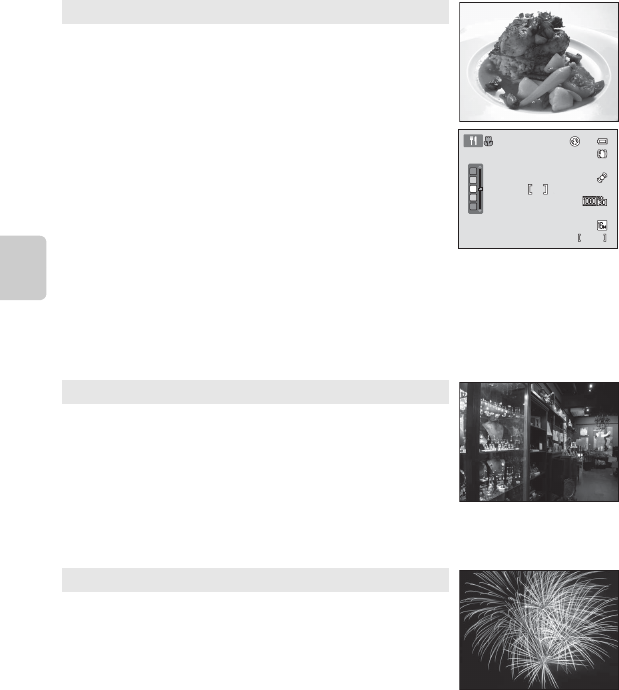
46
Onderwerpstand (Opname voor vastgestelde onderwerpen)
Opnamefuncties
O: Het gebruik van een statief is aanbevolen wanneer u onderwerpstanden gebruikt die
aangegeven zijn met O. Stel Vibratiereductie in op Uit in het setup-menu (A94) als u een
statief gebruikt om de camera bij opname te stabiliseren.
u Voedsel
Gebruik deze stand om foto's te maken van voedsel.
•Macro-stand (A65) is ingeschakeld en de camera zoomt
automatisch naar de dichtstbijzijnde positie waarop kan worden
scherpgesteld.
•U kunt de tint aanpassen door te drukken op H en I van de
multi-selector. De tintinstelling wordt opgeslagen in het
geheugen van de camera, zelfs als de camera is uitgeschakeld.
•U kunt het scherpstelveld verplaatsen. Om het scherpstelveld te
verplaatsen, drukt u op de knop k, waarna u de multi-selector
draait of op H, I, J of K drukt.
Om de instellingen voor de volgende functies te wijzigen, drukt
u eerst op de knop k om de selectie van het scherpstelveld
ongedaan te maken en wijzigt u vervolgens de instellingen zoals
gewenst.
-Tint
-Zelfontspanner
- Belichtingscompensatie
•De camera stelt scherp, ook wanneer de ontspanknop niet half wordt ingedrukt. U hoort
mogelijk het geluid van de scherpstelling van de camera.
l Museum
Gebruik deze stand binnen als flitsen verboden is (bijvoorbeeld in
musea en galeries), of in andere gevallen waarin u geen flitser wilt
gebruiken.
•De camera stelt scherp op het gebied in het midden van het
beeld.
•De camera legt een reeks van maximaal tien beelden vast terwijl
de ontspanknop helemaal ingedrukt wordt gehouden, waarna
het scherpste beeld in de reeks automatisch wordt geselecteerd en opgeslagen (BSS (Best Shot
Selector)).
m Vuurwerk
Er worden lange sluitertijden gebruikt om het licht van vuurwerk
vast te leggen.
•De camera stelt scherp op oneindig.
•De scherpstelaanduiding (A7) licht altijd groen op wanneer de
ontspanknop half wordt ingedrukt.
1140
1140
2 9 m 0 s
29m 0s
O

47
Onderwerpstand (Opname voor vastgestelde onderwerpen)
Opnamefuncties
n Zwart-wit-kopie
Voor scherpe beelden van teksten of tekeningen op een
whiteboard of in drukwerk.
•De camera stelt scherp op het gebied in het midden van het
beeld.
•Gebruikt in combinatie met de macro-stand (A65) wanneer
onderwerpen worden opgenomen die zich dicht bij de camera
bevinden.
o Tegenlicht
Gebruik deze stand wanneer het licht van achter het onderwerp
komt, waardoor een gezicht of andere belangrijke details in de
schaduw liggen.
In het scherm dat wordt weergegeven nadat de onderwerpstand
o Tegenlicht werd geselecteerd, schakelt u de functie groot
dynamisch bereik (HDR) in of uit.
•Wanneer HDR is ingesteld op Uit (standaardinstelling): De flitser
gaat af om te voorkomen dat het onderwerp in de schaduw verborgen is.
- De camera stelt scherp op het gebied in het midden van het beeld.
- Wanneer de ontspanknop helemaal wordt ingedrukt, wordt één beeld gemaakt.
•Wanneer HDR is ingesteld op Aan: Gebruik deze functie om
foto's te maken met zeer heldere en donkere gebieden in
hetzelfde beeld.
-Het pictogram P wordt weergegeven in het
opnamescherm.
- De camera stelt scherp op het gebied in het midden van het
beeld. Digitale zoom kan niet worden gebruikt.
- Wanneer de ontspanknop helemaal wordt ingedrukt, maakt
de camera continu beelden met hoge snelheid en worden de
volgende twee beelden opgeslagen.
- Een niet-HDR samengesteld beeld
- Een samengesteld HDR-beeld (High Dynamic Range - Groot dynamisch bereik) waarbij het
detailverlies in hoge lichten of schaduwpartijen tot een minimum wordt beperkt
- Het tweede opgeslagen beeld is een samengesteld HDR-beeld. Als er slechts voldoende
geheugen beschikbaar is om één beeld op te slaan, is een beeld dat is verwerkt door
D-Lighting (A79) tijdens de opname, waarbij donkere gebieden van het beeld zijn
gecorrigeerd, het enige beeld dat wordt opgeslagen.
- Zodra de ontspanknop helemaal wordt ingedrukt, dient u de camera stevig vast te houden tot
een foto wordt weergegeven. Nadat de foto werd gemaakt, mag u de camera niet
uitschakelen voor het opnamescherm weer op de monitor verschijnt.
- De beeldhoek (m.a.w. het gebied dat zichtbaar is in het beeld) in het opgeslagen beeld is
smaller dan de beeldhoek in de monitor tijdens de opname.

48
Onderwerpstand (Opname voor vastgestelde onderwerpen)
Opnamefuncties
BOpmerkingen over het afdrukken van panoramafoto's
Wanneer panoramafoto's worden afgedrukt, kan het volledige beeld mogelijk niet worden afgedrukt,
afhankelijk van de instellingen van de printer. Bovendien is het afdrukken eventueel onmogelijk, afhankelijk
van de printer.
Raadpleeg de bij de printer geleverde documentatie of neem contact op met een digitale fotoservice voor
meer details.
V Eenvoudig panorama
Hiermee kunt u een panoramafoto maken die op de camera kan worden weergegeven door de
camera gewoon in de gewenste richting te verplaatsen.
•In het scherm dat wordt weergegeven nadat de onderwerpstand V Eenvoudig panorama
werd geselecteerd, selecteert u het opnamebereik Normaal (180°) of Breed (360°).
•Druk de ontspanknop helemaal in, haal uw vinger van de knop en pan de camera langzaam
horizontaal. De opname eindigt automatisch wanneer de camera het opgegeven
opnamebereik vastlegt.
•De camera stelt scherp op het midden van het beeld wanneer de opname start.
•De zoomstand is vastgesteld op groothoek.
•Wanneer u op knop k drukt wanneer een panorama dat werd gemaakt met Eenvoudig
panorama wordt weergegeven in de schermvullende weergavestand, wordt het panorama zo
weergegeven, dat de korte rand van het panorama op de monitor past, en het beeld wordt
automatisch verplaatst.
Zie “Eenvoudig panorama gebruiken (opname en weergave)” (E2) voor meer informatie.
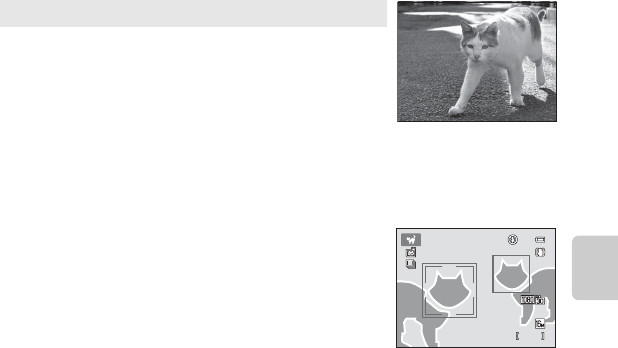
49
Onderwerpstand (Opname voor vastgestelde onderwerpen)
Opnamefuncties
O Dierenportret
Gebruik deze stand om foto's te maken van honden of katten.
Wanneer de camera het gezicht van een hond of kat detecteert,
stelt de camera scherp op dat gezicht. Als de camera heeft
scherpgesteld, wordt de sluiter standaard automatisch ontspannen
(Dierenp. autom. ontsp.).
•In het scherm dat wordt weergegeven nadat de onderwerpstand
O Dierenportret is geselecteerd, selecteert u Enkelvoudig of
Continu.
-Enkelvoudig: Beelden worden een voor een vastgelegd.
-Continu: Drie beelden worden continu vastgelegd wanneer wordt scherpgesteld op een
gezicht (met een snelheid van ongeveer 1,9 bps wanneer de beeldmodus P 4608×3456 is).
Wanneer Continu is geselecteerd, wordt F weergegeven in het opnamescherm.
•Wanneer de camera een gezicht herkent, wordt een dubbele
rand (scherpstelveld) weergegeven rond het gezicht en de
dubbele rand wordt groen wanneer de camera heeft
scherpgesteld.
De gezichten van maximaal vijf dieren kunnen tegelijk worden
gedetecteerd. Wanneer de camera meer dan één gezicht
detecteert, krijgt het gezicht dat het grootst op de monitor
wordt weergegeven, een dubbele rand; de andere gezichten
krijgen een enkele rand.
•Als geen gezichten van dieren worden herkend, kan de sluiter worden ontspannen door op de
ontspanknop te drukken.
- Als geen gezichten van dieren worden herkend, stelt de camera scherp op het onderwerp in
het midden van het beeld.
-Wanneer Continu is geselecteerd, worden tot 6 beelden continu vastgelegd bij een snelheid
van circa 1,9 bps (wanneer de beeldmodus is ingesteld op P 4608×3456) terwijl de
ontspanknop helemaal ingedrukt wordt gehouden.
•Druk op J (n) van de multi-selector om de instelling voor de automatische ontspanning te
wijzigen.
-Dierenp. autom. ontsp. (standaardinstelling): De camera ontspant de sluiter automatisch
wanneer is scherpgesteld op het gedetecteerde gezicht. Wanneer Dierenp. autom. ontsp.
is geselecteerd, wordt het pictogram d weergegeven in het opnamescherm.
-Uit: De sluiter wordt enkel ontspannen wanneer ontspanknop wordt ingedrukt.
•Digitale zoom kan niet worden gebruikt.
•Afhankelijk van de afstand tussen het dier en de camera, de snelheid waarmee het dier beweegt,
de richting waarin het dier kijkt, de helderheid van de omgeving rond het gezicht van het dier
enz., kunnen gezichten van dieren mogelijk niet worden gedetecteerd en worden andere
onderwerpen weergegeven met een rand.
•Dierenp. autom. ontsp. wordt automatisch uitgeschakeld wanneer:
- Vijf burstopnamen werden gemaakt.
- Het interne geheugen of de geheugenkaart vol is.
Om Dierenp. autom. ontsp. te blijven gebruiken om meer foto's te nemen, drukt u op J(n)
van de multi-selector en wijzigt u de instelling opnieuw.
1140
1140
2 9 m 0 s
29m 0s

50
Onderwerpstand (Opname voor vastgestelde onderwerpen)
Opnamefuncties
BOpmerkingen over het maken van 3D-foto's
In bepaalde opnameomstandigheden, bijvoorbeeld wanneer het onderwerp beweegt, donker is of weinig
contrast vertoont, wordt de tweede opname mogelijk niet gemaakt of wordt het 3D-beeld mogelijk niet
opgeslagen.
B3D-beelden weergeven
•3D-beelden kunnen niet in 3D worden weergegeven op de monitor van de camera. Tijdens de weergave
wordt alleen het beeld voor het linkeroog van een 3D-beeld weergegeven.
•Om 3D-beelden in 3D te bekijken, is een 3D-compatibele televisie of monitor vereist. Gebruik een 3D-
compatibele HDMI-kabel om de camera en deze apparaten te verbinden (A81) voor 3D-weergave.
•Wanneer de camera wordt aangesloten met een HDMI-kabel, stelt u TV-instellingen in het setup-menu
(A94) als volgt in:
-HDMI: Automatisch (standaardinstelling) of 1080i
-HDMI 3D-uitvoer: Aan (standaardinstelling)
•Wanneer de camera via HDMI is aangesloten en beelden worden weergegeven, kan het even duren om
beelden weer te geven wanneer wordt omgeschakeld tussen 3D-beelden en niet-3D-beelden.
Zoomweergave is niet mogelijk terwijl beelden worden weergegeven in 3D.
•Raadpleeg de documentatie bij de televisie of monitor voor het uitvoeren van de instellingen.
BOpgelet bij het bekijken van 3D-beelden
Wanneer u gedurende lange tijd 3D-beelden bekijkt op een 3D-compatibele televisie of monitor, kan dit
ongemak veroorzaken zoals overbelasting van de ogen of duizeligheid. Lees de documentatie bij uw
televisie of monitor zorgvuldig, om zeker te zijn dat u deze goed gebruikt.
s 3D-fotografie
Gebruik deze stand om 3D-foto's te maken die in drie dimensies kunnen worden weergegeven op
een 3D-compatibele televisie of monitor. De camera legt één beeld vast voor elk oog om een
driedimensionaal beeld te simuleren.
Beelden die in deze stand werden vastgelegd, worden opgeslagen met een beeldformaat van n
(1920 × 1080).
•Nadat de eerste foto werd gemaakt door de ontspanknop in te drukken, verplaatst u de camera
horizontaal naar rechts, zodat het onderwerp uitgelijnd is met de gids op de monitor. De camera
legt automatisch het tweede beeld vast.
•Het scherpstelveld kan van het midden van het beeld naar een andere positie worden verplaatst.
Om het scherpstelveld te verplaatsen voor de eerste foto wordt gemaakt, drukt u op de knop k,
waarna u de multi-selector draait of op H, I, J of K drukt.
Om de instellingen voor de volgende functies te wijzigen, drukt u eerst op de knop k om de
selectie van het scherpstelveld ongedaan te maken en wijzigt u vervolgens de instellingen zoals
gewenst.
-Macro-stand
- Belichtingscompensatie
•De maximale telestand is beperkt tot een beeldhoek die overeenkomt met die van een 127 mm
objectief in 35mm [135] formaat.
•De beeldhoek (m.a.w. het gebied dat zichtbaar is in het beeld) in het opgeslagen beeld is smaller
dan de beeldhoek in de monitor tijdens de opname.
•Films kunnen niet worden opgenomen in 3D.
•Twee vastgelegde beelden worden opgeslagen als een 3D-beeld (MPO-bestand), dat bestaat uit
de beelden voor het linker- en het rechteroog. Het eerste beeld (het beeld voor het linkeroog)
wordt ook opgeslagen als een JPEG-bestand.
Zie “3D-fotografie gebruiken” (E5) voor meer informatie.

51
Opnamefuncties
Stand speciale effecten (effecten toepassen tijdens opname)
Effecten kunnen tijdens het fotograferen op beelden worden toegepast.
* Het pictogram van het laatst geselecteerde effect verschijnt. De standaardinstelling is D (zacht).
De volgende zes effecten zijn beschikbaar.
*De instelling h HS 120 bps (640×480) bij Filmopties (A91) kan niet worden gebruikt met
deze instelling. Als u beide instellingen tegelijk probeert te gebruiken, wordt alleen de eerst
uitgevoerde instelling geactiveerd.
•De camera stelt scherp op het gebied in het midden van het beeld.
•Wanneer Selectieve kleur is geselecteerd, draait u de
multi-selector of drukt u op H of I om de gewenste
kleur van de schuifknop te kiezen.
Om de instellingen voor de volgende functies te
wijzigen, drukt u eerst op de knop k om de
kleurselectie ongedaan te maken en wijzigt u
vervolgens de instellingen zoals gewenst.
-Flitsstand (A62)
- Zelfontspanner (A64)
-Macro-stand (A65)
- Belichtingscompensatie (A66)
Om terug te keren naar het kleurselectiescherm, drukt u nogmaals op de knop k.
Ga naar de opnamestand M A (opnamestand)-knop M D (derde pictogram van boven*) M
K M selecteer een effect (A26-27)
Categorie Beschrijving
DZacht*
(standaardinstelling)
Verzacht het beeld door een lichte waas aan het hele beeld toe te
voegen.
ENostalgisch
sepia*
Voegt een sepia toon toe en vermindert het contrast om de
eigenschappen van een oude foto te simuleren.
FHoogcontrast
monochr. Verandert het beeld in zwart-wit en geeft het een scherp contrast.
GHigh-key Geeft het hele beeld een lichte toon.
HLow-key Geeft het hele beeld een donkere toon.
ISelectieve kleur Creëert een zwart-witbeeld waarin alleen de opgegeven kleur behouden
blijft.
Selectieve kleur
Opslaan
Opslaan
Opslaan
Schuifknop

52
Stand speciale effecten (effecten toepassen tijdens opname)
Opnamefuncties
De instellingen voor de stand speciale effecten wijzigen
•Met de multi-selector (A61) kunt u de volgende functies instellen: flitsstand (A62),
zelfontspanner (A64), macro-stand (A65) en belichtingscorrectie (A66).
•Functies die u kunt instellen door op de knop d te drukken: Beeldmodus, dit is de
combinatie van beeldformaat en beeldkwaliteit (A69).

53
Opnamefuncties
Stand Slim portret (beelden van lachende gezichten vastlegge
n)
Wanneer de camera een lachend gezicht detecteert, kunt u automatisch een foto
maken zonder op de ontspanknop te drukken (Glimlachtimer). U kunt de optie Huid
verzachten gebruiken om de huidtinten van menselijke gezichten te verzachten.
1Zonder op de ontspanknop te drukken kadreert
u de foto en wacht u tot het onderwerp
glimlacht.
•Wanneer de camera een menselijk gezicht herkent, wordt
een dubbele gele rand (scherpstelveld) weergegeven rond
dat gezicht. Wanneer de camera op dat gezicht is
scherpgesteld, wordt de dubbele rand eventjes groen en
wordt de scherpstelling vergrendeld.
•De camera kan maximaal drie gezichten herkennen. Wanneer de camera meer dan één
gezicht herkent, wordt de dubbele rand weergegeven rond het gezicht dat zich het dichtst
bij het midden van het beeld bevindt en wordt een enkele rand weergegeven rond de
andere gezichten.
•Als de camera detecteert dat het gezicht dat door de dubbele rand omkaderd is, glimlacht,
wordt Glimlachtimer (A56) geactiveerd en wordt de sluiter automatisch ontspannen.
•Als de camera de sluiter heeft ontspannen, blijft hij gezichten en glimlachen detecteren en
wordt de sluiter opnieuw ontspannen als de camera een glimlachend gezicht detecteert.
2Beëindig de opname.
•De volgende handelingen kunnen worden uitgevoerd om de glimlachdetectie te annuleren
en de opname te stoppen.
-Zet de camera uit.
-Stel Glimlachtimer (A56) in op Uit.
- Druk op de knop A en selecteer een andere opnamestand.
Ga naar de opnamestand M A (opnamestand)-knop M stand F Slim portret (A26-27)
F 3.2
F 3.2
1/250
1/250

54
Stand Slim portret (beelden van lachende gezichten vastleggen)
Opnamefuncties
BOpmerkingen over de stand Slim portret
•Digitale zoom kan niet worden gebruikt.
•In bepaalde opnameomstandigheden kan de camera gezichten of een glimlach niet herkennen.
•Zie “Opmerkingen over gezichtsherkenning” (A74) voor meer informatie.
CAutomatische uitschakeling in de stand Glimlachtimer
Wanneer Glimlachtimer is ingesteld op Aan, is de functie Automatisch uit (A95) geactiveerd en schakelt
de camera uit als een van de hierna aangegeven situaties zich blijft voordoen en er geen andere
bewerkingen worden uitgevoerd.
•De camera herkent geen gezichten.
•De camera herkent een gezicht, maar kan geen glimlach detecteren.
CWanneer het zelfontspannerlampje knippert
Wanneer de glimlachtimer wordt gebruikt, knippert het zelfontspannerlampje wanneer de camera een
gezicht detecteert, en gaat snel knipperen onmiddellijk nadat de sluiter werd ontspannen.
CDe sluiter handmatig ontspannen
De sluiter kan ook worden ontspannen door op de ontspanknop te drukken. Als geen gezichten worden
herkend, stelt de camera scherp op het onderwerp in het midden van het beeld.

55
Stand Slim portret (beelden van lachende gezichten vastleggen)
Opnamefuncties
De instellingen voor de stand Slim portret wijzigen
•Met de multi-selector (A61) kunt u de volgende functies instellen: flitsstand (A62),
zelfontspanner (A64) en belichtingscorrectie (A66).
•Functies die u kunt instellen door op de knop d te drukken: Beschikbare opties in
het menu Slim portret (A56).
CCamera-instellingen die niet tegelijk kunnen worden toegepast
Bepaalde instellingen kunnen niet samen met andere functies worden gebruikt (A71).

56
Stand Slim portret (beelden van lachende gezichten vastleggen)
Opnamefuncties
Beschikbare opties in het menu Slim portret
In de stand F Slim portret kunnen de volgende instellingen worden gewijzigd.
CCamera-instellingen die niet tegelijk kunnen worden toegepast
Bepaalde instellingen kunnen niet samen met andere functies worden gebruikt (A71).
Selecteer de stand Slim portret M knop d
Optie Beschrijving A
Beeldmodus
Hiermee kunt u de combinatie van beeldformaat en
beeldkwaliteit kiezen die moet worden gebruikt wanneer
beelden worden opgeslagen (A69). Wanneer u de instelling
voor de beeldstand wijzigt, wordt de nieuwe instelling
toegepast op alle opnamestanden.
69
Huid verzachten
Hiermee kunt u het effect Huid verzachten instellen. De camera
verzacht huidtinten door de functie Huid verzachten toe te
passen voor beelden worden opgeslagen. U kunt de intensiteit
van het toegepaste effect selecteren. De standaardinstelling is
Normaal.
E46
Glimlachtimer
Wanneer Aan (standaardinstelling) wordt geselecteerd, herkent
de camera menselijke gezichten en laat automatisch de sluiter
los wanneer een glimlach wordt gedetecteerd. Met deze functie
kan de zelfontspanner niet worden gebruikt.
E46
Knipperdetectie
Wanneer Aan is geselecteerd, laat de camera telkens als een
foto wordt gemaakt automatisch tweemaal de sluiter los. Van de
twee foto's wordt de foto bewaard waarop het onderwerp zijn
ogen open heeft.
De flitser kan niet worden gebruikt wanneer Aan is
geselecteerd.
De standaardinstelling is Uit.
E47
Beeldmodus
Huid verzachten
Glimlachtimer
Slim portret
Knipperdetectie

57
Opnamefuncties
Stand Onderwerp volgen (Scherpstellen op een bewegend onderwerp)
Gebruik deze stand om scherp te stellen op een onderwerp dat beweegt terwijl u foto's
maakt.
Wanneer u een onderwerp registreert, begint de functie Onderwerp volgen en volgt
het scherpstelveld automatisch het onderwerp.
1Registreer een onderwerp.
•Wanneer u foto's maakt van mensen:
Gezichtsprior. volgen (A59) kan worden gebruikt om
een menselijk gezicht te detecteren en die persoon
automatisch te registreren als het te volgen onderwerp.
Als het onderwerp niet automatisch wordt geregistreerd,
lijnt u het onderwerp dat u wilt registreren, uit met de witte
rand in het midden van de monitor, waarna u op de knop
k drukt.
•Wanneer u foto's maakt van niet-menselijke onderwerpen:
Lijn het te registreren onderwerp uit met de witte rand in
het midden van de monitor en druk op de knop k.
Als een in het kader zichtbare persoon automatisch wordt
geregistreerd, stelt u Gezichtsprior. volgen in op Uit en
registreert u het gewenste onderwerp opnieuw.
•Wanneer de camera niet kan scherpstellen op het
onderwerp, wordt de rand rood. Wijzig de compositie en
probeer het onderwerp opnieuw te registreren.
•Wanneer het onderwerp is geregistreerd, wordt een gele rand (scherpstelveld)
weergegeven op dat onderwerp en begint de camera dat onderwerp te volgen.
•Om de registratie van het onderwerp te annuleren, drukt u op de knop k.
•Als de camera het geregistreerde onderwerp niet meer kan volgen, verdwijnt het
scherpstelveld en wordt de registratie geannuleerd. Registreer het onderwerp opnieuw.
2Druk de ontspanknop in om een foto te maken.
•De camera stelt scherp op het scherpstelveld wanneer de
ontspanknop half is ingedrukt. Het scherpstelveld wordt
groen en de scherpstelling wordt vergrendeld.
•Druk de ontspanknop helemaal in om de sluiter los te
laten.
Ga naar de opnamestand
M
A
(opnamestand)-knop
M
stand
s
Onderwerp volgen (
A
26-27)
Einde
Einde
Einde
Start
Start
Start
F 3.2
F3.2
1/250
1/250

58
Stand Onderwerp volgen (Scherpstellen op een bewegend onderwerp)
Opnamefuncties
BOpmerkingen bij de stand Onderwerp volgen
•Pas de zoomstand, flitsstand, belichtingscorrectie en menu-instellingen aan voordat u het onderwerp
registreert.
•Onderwerp volgen kan in bepaalde opnameomstandigheden niet mogelijk zijn.
•Digitale zoom kan niet worden gebruikt.

59
Stand Onderwerp volgen (Scherpstellen op een bewegend onderwerp)
Opnamefuncties
De instellingen voor de stand Onderwerp volgen wijzigen
•
Met de multi-selector (
A
61) kunt u de volgende functies instellen: flitsstand (
A
62),
belichtingscorrectie (
A
66)
•
Functies die u kunt instellen door op de knop
d
te drukken: Beschikbare opties in het
menu Onderwerp volgen (
A
59).
Beschikbare opties in het menu Onderwerp volgen
In de stand s Onderwerp volgen kunnen de volgende instellingen worden gewijzigd.
Selecteer de stand Onderwerp volgen M knop d
Optie Beschrijving A
Beeldmodus
Hiermee kunt u de combinatie van beeldformaat en
beeldkwaliteit kiezen die moet worden gebruikt wanneer
beelden worden opgeslagen (
A
69). Wanneer u de instelling
voor de beeldstand wijzigt, wordt de nieuwe instelling
toegepast op alle opnamestanden.
69
Autofocus-stand
Stel
Autofocus-stand
(
A
40) in zoals gebruikt voor de stand
Onderwerp volgen.
Wanneer
Fulltime-AF
(standaardinstelling) is geselecteerd en
een onderwerp geregistreerd is voor Onderwerp volgen, stelt de
camera continu scherp tot de ontspanknop half wordt ingedrukt
om de scherpstelling te vergrendelen. U hoort het geluid van de
bewegingen van het objectief terwijl de camera scherpstelt.
Wijzigingen die in deze stand worden aangebracht aan de
instelling voor de autofocusstand, worden niet toegepast op de
instellingen voor de autofocusstand in de stand
A
(auto). De
instelling voor de autofocusstand die wordt gebruikt in de stand
Onderwerp volgen, wordt opgeslagen in het geheugen van de
camera, zelfs als de camera uitgezet is.
E48
Gezichtsprior. volgen
Wanneer
Aan
is geselecteerd (standaardinstelling) en de
camera het gezicht van een persoon detecteert, wordt die
persoon automatisch geregistreerd als het te volgen onderwerp,
en de functie Onderwerp volgen begint die persoon te volgen.
Als een persoon die u niet wilt volgen, automatisch wordt
geregistreerd, of wanneer u niet-menselijke onderwerpen
fotografeert, selecteert u
Uit
als een persoon zich in het kader
bevindt.
E48
Beeldmodus
Gezichtsprior. volgen
Onderwerp volgen
Autofocus-stand

60
Stand Onderwerp volgen (Scherpstellen op een bewegend onderwerp)
Opnamefuncties
BOpmerkingen over Gezichtsprior. volgen
•Er kan slechts één onderwerp worden gevolgd. Als de camera meerdere gezichten tegelijk detecteert,
wordt het gezicht gevolgd dat zich het dichtst bij het midden van het beeld bevindt.
•Wanneer er meer dan één gezicht in het beeld voorkomt, is het gezicht dat door de camera wordt
gedetecteerd en geregistreerd als het te volgen onderwerp, afhankelijk van diverse factoren, zoals de
richting waarin de gezichten kijken.
•Afhankelijk van de opnameomstandigheden, bijvoorbeeld of het onderwerp al dan niet naar de camera
kijkt, wordt het gezicht mogelijk niet goed gedetecteerd. In de volgende situaties kan de camera ook
mogelijk geen gezichten detecteren:
- Als een gezicht deels verscholen is achter een zonnebril of een ander voorwerp
- Als een gezicht te veel of te weinig ruimte beslaat in het beeld
•Wanneer de camera het geregistreerde onderwerp niet kan volgen, drukt u op de knop k om opnieuw
te volgen of stelt u Gezichtsprior. volgen in op Uit, waarna u de foto zo kadreert dat het onderwerp
zich binnen de rand in het midden van het beeld bevindt, waarna u op de knop k drukt om het
onderwerp opnieuw te registreren.

61
Opnamefuncties
Functies die u met de multi-selector kunt instellen
Tijdens de opname kunnen H (X), I (p), J (n) en K (o) van de multi-selector
worden gebruikt om de volgende functies in te stellen.
Beschikbare functies
De beschikbare functies zijn afhankelijk van de opnamestand, zoals hierna aangegeven.
•Zie “Standaardinstellingen” (A67) voor meer informatie over de
standaardinstellingen van elke stand.
1Is afhankelijk van het onderwerp. Zie “Standaardinstellingen” (A67) voor meer informatie.
2Is afhankelijk van de instelling voor het menu Slim portret. Zie “Standaardinstellingen” (A67)
voor meer informatie.
A (auto)
Onderwerp
Speciale
effecten
Stand Slim
portret
Stand
Onderwerp
volgen
XFlitsstand (A62) w
1
ww
2w
n
Zelfontspanner (A64) www
2–
Dierenp. autom. ontsp.
(A49) – –––
pMacro (A65) ww––
oBelichtingscompensatie
(A66) w www
X (flitsstand)
p (macro-stand)
o (belichtingscorrectie)
n (zelfontspanner),
dierenp. autom. ontsp.

62
Functies die u met de multi-selector kunt instellen
Opnamefuncties
De flitser gebruiken (flitsstanden)
U kunt de flitsstand instellen overeenkomstig de opnameomstandigheden.
1Druk op H (m flitsstand) van de multi-selector.
2Gebruik de multi-selector om de gewenste
stand te selecteren en druk op de knop k.
•Zie “Beschikbare flitsstanden” (A63) voor meer informatie.
•Als u niet binnen enkele seconden op de knop k drukt
om een instelling toe te passen, wordt de selectie
geannuleerd.
•Wanneer U (automatisch) is toegepast, verschijnt D
gedurende enkele seconden, ongeacht de instelling in
Monitorinstellingen (A94).
3Kadreer het onderwerp en maak een foto.
•Het flitserlampje geeft de status van de flitser aan wanneer
de ontspanknop half wordt ingedrukt.
- Aan: De flitser wordt gebruikt wanneer u de
ontspanknop helemaal indrukt.
- Knippert: De flitser wordt opgeladen. De camera kan
geen foto's maken.
- Uit: De flitser wordt niet gebruikt wanneer een foto wordt gemaakt.
•Als de batterij bijna leeg is, gaat de monitor uit om stroom te sparen terwijl de flitser wordt
opgeladen.
CEffectief bereik van de flitser
Wanneer de ISO-gevoeligheid is ingesteld op Automatisch, heeft de flitser een bereik van 0,5 tot 5,6 m in
de maximale groothoekstand, en een bereik van 1,0 tot 3,1 min de maximale telestand.
Automatisch
1140
1140
2 9 m 0 s
29m 0s

63
Functies die u met de multi-selector kunt instellen
Opnamefuncties
Beschikbare flitsstanden
CDe flitsstandinstelling
•De instelling is afhankelijk van de opnamestand. Zie “Beschikbare functies” (A61) en
“Standaardinstellingen” (A67) voor meer informatie.
•Bepaalde instellingen kunnen niet samen met andere functies worden gebruikt (A71).
•De instelling voor de flitsstand die wordt gebruikt in de stand A (auto), wordt opgeslagen in het
geheugen van de camera, zelfs als de camera uitgezet is.
CRode-ogenreductie
Deze camera maakt gebruik van geavanceerde rode-ogenreductie (Rode-ogenreductie van de camera).
Wanneer de camera rode ogen detecteert terwijl een beeld wordt opgeslagen, wordt het gebied in kwestie
bewerkt om rode ogen te verminderen voor het beeld wordt opgeslagen.
Houd rekening met het volgende tijdens de opname:
•Er is meer tijd nodig om beelden op te slaan.
•Rode-ogenreductie zal niet bij alle situaties het gewenste resultaat opleveren.
•In sommige gevallen kan rode-ogencorrectie nodeloos worden toegepast op bepaalde delen van een
beeld. In dergelijke gevallen selecteert u een andere flitsstand en maakt u de foto opnieuw.
UAutomatisch
Bij weinig licht wordt de flitser automatisch gebruikt.
VAutom. met rode-ogenred.
Beperk rode ogen in portretten ten gevolge van de flitser.
WUit
De flitser gaat niet af.
Het is aan te bevelen een statief te gebruiken om de camera te stabiliseren wanneer u in
donkere omgevingen fotografeert.
XInvulflits
De flitser wordt bij elke foto gebruikt. Gebruik deze stand om schaduwen en
onderwerpen in tegenlicht “in te vullen” (te verlichten).
YLange sluitertijd
Automatische flitsstand wordt gecombineerd met een lange sluitertijd.
Geschikt voor avond- en nachtportretten met achtergronddecors.
De flitser verlicht het hoofdonderwerp. De lange sluitertijd wordt gebruikt om in het
donker of bij weinig licht de achtergrond vast te leggen.
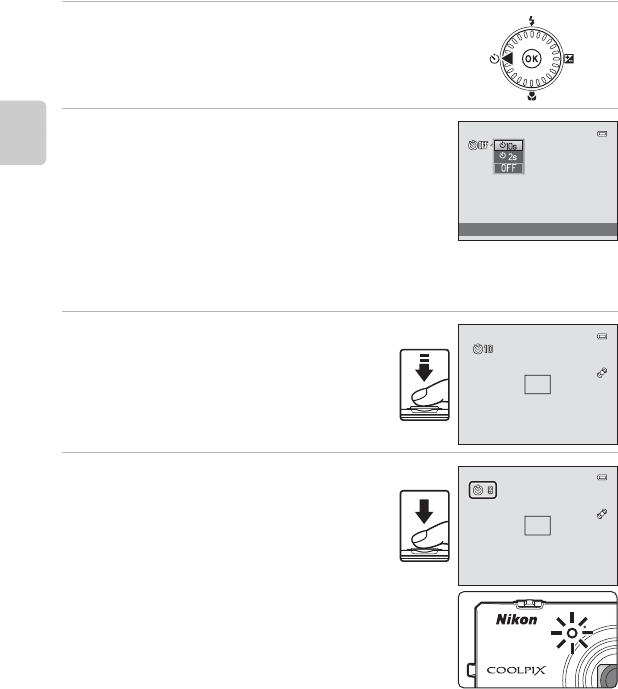
64
Functies die u met de multi-selector kunt instellen
Opnamefuncties
De zelfontspanner gebruiken
De camera is voorzien van een zelfontspanner, die de sluiter tien seconden of twee seconden
na het indrukken van de ontspanknop ontspant. Het gebruik van de zelfontspanner is
aangewezen wanneer u zelf in de foto wilt voorkomen en wanneer u de gevolgen van
cameratrilling wilt vermijden die zich voordoet wanneer u op de ontspanknop drukt. Bij
gebruik van de zelfontspanner wordt een statief aanbevolen. Stel
Vibratiereductie
in op
Uit
in het setup-menu (
A
94) als u een statief gebruikt om de camera bij opname te stabiliseren.
1Druk op J (n zelfontspanner) van de multi-
selector.
2Gebruik de multi-selector om n 10s of n2s te
selecteren en druk op de knop k.
•n 10s (tien seconden): voor belangrijke gelegenheden,
zoals bruiloften.
•n
2s (twee seconden): om cameratrilling te voorkomen.
•Wanneer de opnamestand de onderwerpstand
Dierenportret is, wordt Y (dierenp. autom. ontsp.)
weergegeven (A49). De instellingen n
10s en n
2s van
de zelfontspanner kunnen niet worden gebruikt.
•Als u niet binnen enkele seconden op de knop k drukt om een instelling toe te passen,
wordt de selectie geannuleerd.
3Kadreer de foto en druk de ontspanknop
half in.
•Scherpstelling en belichting worden ingesteld.
4Druk de ontspanknop helemaal in.
•De zelfontspanner start en het aantal seconden
tot de opname wordt op de monitor
weergegeven. Het zelfontspannerlampje
knippert terwijl de timer aftelt. Ongeveer één
seconde voordat de sluiter wordt ontspannen,
gaat het lampje continu branden.
•Zodra de sluiter is ontspannen, wordt de
zelfontspanner weer op OFF gezet.
•Als u de zelfontspanner wilt stoppen voordat de
foto is genomen, drukt u nogmaals op de
ontspanknop.
Zelfontspanner
F 3.2
F 3.2
1/250
1/250
F 3.2
F 3.2
1/250
1/250

65
Functies die u met de multi-selector kunt instellen
Opnamefuncties
Macro-stand gebruiken
Wanneer u de macro-stand gebruikt, kan de camera scherpstellen op een onderwerp
op een afstand van 10 cm of meer van de voorzijde van het objectief.
Deze functie is handig wanneer u van dichtbij foto's wilt maken van bloemen en andere
kleine voorwerpen.
1Druk op I (p macro-stand) van de multi-
selector.
2Gebruik de multi-selector om ON te selecteren
en druk op de knop k.
•Het pictogram voor de macro-stand (F) verschijnt.
•Als u niet binnen enkele seconden op de knop k drukt
om een instelling toe te passen, wordt de selectie
geannuleerd.
3Gebruik de zoomknop om de zoomfactor op een
positie te zetten waarbij F en de
zoomaanduiding groen oplichten.
•Hoe dicht u tijdens de opname naar het onderwerp kunt gaan, is afhankelijk van de
zoomverhouding.
Wanneer de zoomverhouding is ingesteld op een positie waarbij F en de zoomaanduiding
groen oplichten, kan de camera scherpstellen op onderwerpen tot op 30 cm van het
objectief. Wanneer de zoom zich in de maximale groothoekstand bevindt (in de positie
waar G wordt weergegeven), kan de camera scherpstellen op onderwerpen tot op 10 cm
van het objectief.
BOpmerkingen over het gebruik van de flitser
De flitser kan mogelijk het volledige onderwerp niet verlichten op afstanden van minder dan 50 cm.
CAutofocus
Wanneer macro-stand wordt gebruikt in de stand A (auto), kunt u scherpstellen zonder de ontspanknop
half in te drukken door Autofocus-stand (A40) in het opnamemenu (A39) in te stellen op Fulltime-AF.
Bij gebruik van andere opnamestanden wordt Fulltime-AF automatisch ingeschakeld wanneer de macro-
stand is ingeschakeld (behalve wanneer de onderwerpstand Dierenportret wordt gebruikt).
U hoort mogelijk het geluid van de scherpstelling van de camera.
CDe instelling Macro-stand
•Bij bepaalde opnamestanden kan de macro-stand niet worden gebruikt. Zie “Standaardinstellingen”
(A67) voor meer informatie.
•De instelling voor de macro-stand die wordt gebruikt in de stand A (auto), wordt opgeslagen in het
geheugen van de camera, zelfs als de camera uitgezet is, en wordt opnieuw toegepast wanneer de stand
A (auto) de volgende keer wordt geselecteerd.
Macro-stand

66
Functies die u met de multi-selector kunt instellen
Opnamefuncties
Helderheid aanpassen (Belichtingscompensatie)
Door de belichtingscorrectie aan te passen wanneer foto's worden gemaakt, kunt u de
algemene helderheid van het beeld aanpassen.
1Druk op K (o belichtingscorrectie) van de
multi-selector.
2Gebruik de multi-selector om een
correctiewaarde te selecteren.
•Om het beeld lichter te maken, past u positieve (+)
belichtingscorrectie toe.
•Om het beeld donkerder te maken, past u negatieve (–)
belichtingscorrectie toe.
3Druk op de knop k om de correctiewaarde toe
te passen.
•Wanneer u niet binnen enkele seconden op de knop k
drukt, verdwijnt het menu.
•Wanneer een andere belichtingscorrectiewaarde dan 0.0
wordt toegepast, wordt de waarde met de aanduiding H
weergegeven op de monitor.
4Druk de ontspanknop in om een foto te maken.
•Om de belichtingscorrectie uit te schakelen, keert u terug naar stap 1 en wijzigt u de waarde
in 0.0.
CWaarde voor belichtingscorrectie
De belichtingscorrectiewaarde die wordt gebruikt in de stand A (auto), wordt opgeslagen in het geheugen
van de camera, zelfs als de camera is uitgezet.
+
0
.
3
Belichtingscompensatie
0
.
0
0
.
0
+0.3
+0.3
1140
1140
2 9 m 0 s
29m 0s

67
Functies die u met de multi-selector kunt instellen
Opnamefuncties
Standaardinstellingen
De standaardinstellingen voor elke opnamestand worden hierna beschreven.
•Informatie over opnamestanden kunt u op de volgende pagina vinden.
1Kan niet worden gebruikt wanneer Knipperdetectie is ingesteld op Aan.
2Kan worden gebruikt wanneer Glimlachtimer is ingesteld op Uit.
3De instelling kan niet worden gewijzigd.
•De instelling die wordt gebruikt in de stand A (auto), wordt opgeslagen in het
geheugen van de camera, zelfs als de camera uitgezet is behalve de instelling van de
zelfontspanner.
Flitser
(A62)
Zelfontspanner
(A64)
Macro
(A65)
Belichtingscompensatie
(A66)
A (auto) UUit Uit 0,0
D (speciale effecten) WUit Uit 0,0
F (slim portret) U1Uit2Uit30,0
s (onderwerp
volgen) UUit3Uit30,0

69
Opnamefuncties
Het beeldformaat wijzigen (Beeldmodus )
U kunt de instelling Beeldmodus in het opnamemenu gebruiken om de combinatie
van beeldformaat en compressiefactor te selecteren die moet worden gebruikt
wanneer beelden worden opgeslagen.
Selecteer de beeldmodus die het best geschikt is voor de manier waarop de beelden
zullen worden gebruikt, en overeenkomstig de capaciteit van het interne geheugen of
de geheugenkaart. Hoe groter de instelling voor beeldmodus, hoe sterker vergroot
beelden kunnen worden afgedrukt, maar er kunnen minder beelden worden
opgeslagen.
Beeldmodus Instellingen (beeldformaat en kwaliteit)
* Het totaal aantal vastgelegde pixels en het aantal pixels dat horizontaal en verticaal wordt
vastgelegd.
Voorbeeld: P 4608×3456 = circa 16 megapixels, 4608 × 3456 pixels
Het pictogram voor de geselecteerde instelling wordt weergegeven op de monitor in
de opname- en weergavestand (A6, 8).
COpmerkingen over Beeldmodus
•De instelling wordt ook toegepast op andere opnamestanden.
•Bepaalde instellingen kunnen niet samen met andere functies worden gebruikt (A71).
•De beeldmodus kan niet worden geselecteerd in de onderwerpstand 3D-fotografie of Eenvoudig
panorama (A41).
Ga naar de opnamestand M knop d M Beeldmodus
Beeldmodus* Beschrijving
Q 4608×3456PBeelden hebben een hogere kwaliteit dan P. De compressieverhouding
is circa 1:4.
P 4608×3456
(standaardinstelling) Dit is in de meeste omstandigheden de beste keuze. De
compressieverhouding is circa 1:8.R 3264×2448
r 2272×1704
q 1600×1200 Kleiner formaat dan P, R of r, om meer beelden te kunnen opslaan.
De compressieverhouding is circa 1:8.
O 640×480
Geschikt voor schermvullende weergave op een televisie met een
beeldverhouding van 4:3, of voor verspreiding per e-mail. De
compressieverhouding is circa 1:8.
l 4608×2592 Beelden met een beeldverhouding van 16:9 worden opgeslagen. De
compressieverhouding is circa 1:8.

70
Het beeldformaat wijzigen (Beeldmodus )
Opnamefuncties
CAantal beelden dat kan worden opgeslagen
In de volgende tabel ziet u hoeveel beelden er ongeveer kunnen worden opgeslagen in het interne
geheugen en op een geheugenkaart van 4 GB. Let op: wegens de JPEG-compressie hangt het aantal
beelden dat kan worden opgeslagen, af van de compositie van het beeld. Dit aantal kan verschillen
naargelang het merk van de geheugenkaart, zelfs wanneer voor de geheugenkaarten dezelfde capaciteit
wordt opgegeven.
1Als het aantal resterende opnamen 10.000 of meer bedraagt, wordt het aantal resterende
opnamen weergegeven als “9999”.
2Afdrukformaat bij een afdrukresolutie van 300 dpi. Afdrukformaten worden berekend door het
aantal pixels te delen door de printerresolutie (dpi) en het resultaat te vermenigvuldigen met 2,54
cm. Wanneer beelden echter op hetzelfde beeldformaat worden afgedrukt op hogere resolutie,
worden ze kleiner afgedrukt dan het aangegeven formaat; als ze worden afgedrukt op lagere
resolutie, worden ze groter afgedrukt dan het aangegeven formaat.
Beeldmodus Intern geheugen
(circa 25 MB)
Geheugenkaart1
(4 GB) Afdrukformaat2 (cm)
Q 4608×3456P2 590 Circa 39 × 29
P 4608×3456 4 1140 Circa 39 × 29
R 3264×2448 8 2230 Circa 28 × 21
r 2272×1704 18 4560 Circa 19 × 14
q 1600×1200 40 8610 Circa 13 × 10
O 640×480 132 24100 Circa 5 × 4
l 4608×2592 5 1470 Circa 39 × 22

71
Opnamefuncties
Functies die niet tegelijk kunnen worden gebruikt
Bepaalde opname-instellingen kunnen niet samen met andere functies worden
gebruikt.
Beperkte functie Optie Beschrijving
Flitsstand
Continu (A39)
Wanneer een andere instelling dan
Enkelvoudig wordt geselecteerd, kan de
flitser niet worden gebruikt.
Knipperdetectie (A56) Wanneer Knipperdetectie is ingesteld op
Aan, kan de flitser niet worden gebruikt.
Zelfontspanner Glimlachtimer (A56)
Wanneer Glimlachtimer wordt gebruikt voor
opname, kan de zelfontspanner niet worden
gebruikt.
Beeldmodus Continu (A39)
Beeldmodus is als volgt ingesteld, afhankelijk
van de instelling voor continu-opnamen:
•Continu H: 120 bps: O (beeldformaat:
640 × 480 pixels)
•Continu H: 60 bps: M (beeldformaat:
1280 × 960 pixels)
•Multi-shot 16: L (beeldformaat: 2560 ×
1920 pixels)
Witbalans Kleuropties (A40)
Wanneer Zwart-wit, Sepia of Koelblauw
wordt gebruikt, is de instelling Witbalans vast
ingesteld op Automatisch.
Continu Zelfontspanner (A64) Wanneer de zelfontspanner wordt gebruikt, is
Continu vast ingesteld op Enkelvoudig.
ISO-waarde Continu (A39)
Wanneer Vooropnamecache, Continu H:
120 bps, Continu H: 60 bps of Multi-shot
16 geselecteerd is, wordt de instelling ISO-
waarde automatisch bepaald op basis van de
helderheid.
Datumstempel Continu (A39)
Wanneer Vooropnamecache, Continu H:
120 bps, Continu H: 60 bps is geselecteerd,
kunnen de datum en tijd niet worden
afgedrukt op beelden.

72
Functies die niet tegelijk kunnen worden gebruikt
Opnamefuncties
BOpmerkingen over digitale zoom
•Afhankelijk van de opnamestand of de huidige instellingen is de digitale zoom mogelijk niet beschikbaar
(E74).
•Wanneer digitale zoom geactiveerd is, stelt de camera scherp op het midden van het beeld.
Bewegingsdetectie
Continu (A39)
Wanneer een andere instelling dan
Enkelvoudig of BSS wordt geselecteerd,
wordt Bewegingsdetectie uitgeschakeld.
ISO-waarde (A39)
Als de ISO-waarde is ingesteld op een andere
optie dan Automatisch, is
Bewegingsdetectie uitgeschakeld.
Knipperwaarsch. Continu (A39)
Wanneer een andere instelling dan
Enkelvoudig is geselecteerd, is
Knipperwaarsch. uitgeschakeld.
Digitale zoom Continu (A39) Wanneer Multi-shot 16 is geselecteerd, kan
de digitale zoom niet worden gebruikt.
Sluitergeluid Continu (A39)
Wanneer een andere instelling dan
Enkelvoudig is geselecteerd, is het
sluitergeluid uitgeschakeld.
Beperkte functie Optie Beschrijving

73
Opnamefuncties
Gezichtsherkenning gebruiken
In de volgende opnamestanden maakt de camera gebruik
van gezichtsherkenning om automatisch scherp te stellen
op menselijke gezichten. Wanneer de camera meer dan
één gezicht herkent, wordt een dubbele rand
weergegeven rond het gezicht waarop de camera
scherpstelt, en een enkele rand rond de andere gezichten.
* Voor meer informatie over gezichtsherkenning terwijl de stand Onderwerp volgen wordt
gebruikt, zie “Stand Onderwerp volgen (Scherpstellen op een bewegend onderwerp)” (A57).
•Wanneer de stand A (auto) wordt gebruikt en u de ontspanknop half indrukt terwijl
er geen gezichten worden gedetecteerd of terwijl een opname zonder gezichten
wordt gekadreerd, selecteert de camera het scherpstelveld (maximaal negen velden)
met het onderwerp dat zich het dichtst bij de camera bevindt.
•Wanneer Autom. scènekeuzekn. is geselecteerd, verandert het scherpstelveld
afhankelijk van het onderwerp dat de camera selecteert.
•Als geen gezichten worden herkend wanneer de ontspanknop half is ingedrukt in de
onderwerpstand Portret of Nachtportret of in de stand Slim portret, stelt de
camera scherp op het onderwerp in het midden van het beeld.
Opnamestand
Aantal gezichten dat
kan worden
gedetecteerd
Scherpstelveld (dubbele rand)
Wanneer AF-veldstand (A40) is
ingesteld op Gezichtprioriteit in
de stand A (auto). Tot 12 Het gezicht het dichtst bij de
camera
Onderwerpstand Autom.
scènekeuzekn., Portret of
Nachtportret (A41)
Stand Slim portret (A53) Tot 3 Het gezicht het dichtst bij het
midden van het beeld
1140
1140
2 9 m 0 s
29m 0s

74
Gezichtsherkenning gebruiken
Opnamefuncties
BOpmerkingen over gezichtsherkenning
•De mate waarin de camera gezichten kan herkennen hangt af van diverse factoren, inclusief of het gezicht
naar de camera is gericht of niet. In de volgende situaties kan de camera ook mogelijk geen gezichten
detecteren:
- Als een gezicht deels verscholen is achter een zonnebril of een ander voorwerp
- Als een gezicht te veel of te weinig ruimte beslaat in het beeld
•Wanneer er meer dan één gezicht in het beeld voorkomt, bepalen diverse factoren, zoals de richting
waarin de gezichten kijken, welke gezichten door de camera worden herkend en het gezicht waarop de
camera scherpstelt.
•In enkele uitzonderlijke gevallen, zoals beschreven in “Onderwerpen die niet geschikt zijn voor Autofocus”
(A31), kan het onderwerp niet scherpgesteld zijn hoewel de dubbele rand groen wordt weergegeven.
Als de camera niet scherpstelt, wijzigt u de AF-veldstand in Handmatig of Centrum in de stand A (auto)
en probeert u opnieuw op te nemen met scherpstelvergrendeling (A76) door op een ander onderwerp
scherp te stellen dat zich op dezelfde afstand van de camera bevindt.
BBeelden bekijken die werden vastgelegd met Gezichtsherkenning
•Tijdens de weergave draait de camera automatisch beelden op basis van de oriëntatie van de gezichten
die tijdens de opname werden gedetecteerd (behalve wanneer een beeld wordt weergegeven dat in een
reeks werd vastgelegd).
•Wanneer wordt ingezoomd op een beeld dat schermvullend wordt weergegeven door de zoomknop
naar g (i) te draaien, wordt het beeld vergroot zodat het gezicht dat tijdens de opname werd
gedetecteerd, zich in het midden van de monitor bevindt (A33; behalve wanneer een beeld wordt
weergegeven dat werd vastgelegd in een reeks).
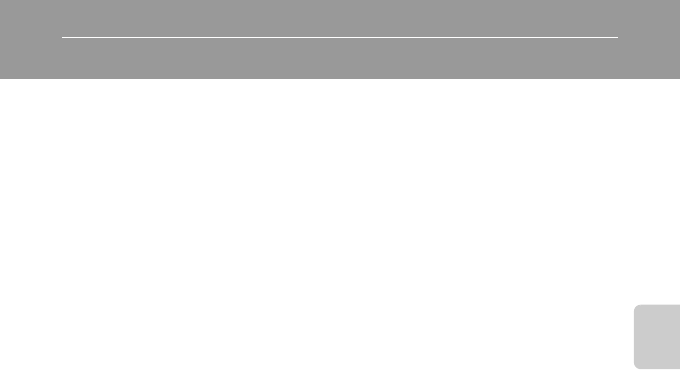
75
Opnamefuncties
Huid verzachten gebruiken
Wanneer de sluiter wordt losgelaten wanneer een van de volgende opnamestanden
wordt gebruikt, detecteert de camera een of meer menselijke gezichten (maximaal drie)
en wordt het beeld verwerkt om de huidtinten te verzachten voordat het beeld wordt
opgeslagen.
•Onderwerpstand Autom. scènekeuzekn. (A42), Portret (A42) of
Nachtportret (A43) is geselecteerd.
•Stand Slim portret (A53)
Huid verzachten kan ook worden toegepast op opgeslagen beelden (A79).
BOpmerkingen over Huid verzachten
•Het kan langer duren dan normaal om beelden na de opname op te slaan.
•In bepaalde opnameomstandigheden worden de gewenste resultaten van de functie Huid verzachten
niet verkregen en wordt de functie Huid verzachten toegepast op delen van het beeld waarin er zich
geen gezichten bevinden. Als u de gewenste resultaten niet verkrijgt, gaat u naar een andere
opnamestand en maakt u de opname opnieuw.
•Het niveau van de functie Huid verzachten kan niet worden aangepast wanneer u opnames maakt in de
onderwerpstand Portret of Nachtportret of wanneer de camera een van deze onderwerpen selecteert
in de onderwerpstand Autom. scènekeuzekn.

76
Opnamefuncties
Scherpstelvergrendeling
U kunt scherpstelvergrendeling om scherp te stellen op onderwerpen buiten het
midden van het beeld terwijl Centrum is geselecteerd voor AF-veldstand.
De volgende procedure beschrijft hoe u de scherpstelvergrendeling gebruikt wanneer
de stand A (auto) wordt gebruikt terwijl AF-veldstand (A40) is ingesteld op
Centrum.
1Kadreer het onderwerp in het midden van het
beeld.
2Druk de ontspanknop half in.
•Controleer of het scherpstelveld groen oplicht.
•De scherpstelling en de belichting worden
vergrendeld.
3Blijf de ontspanknop half ingedrukt houden en
pas de kadrering aan.
•De afstand tussen de camera en het onderwerp mag niet
veranderen terwijl de ontspanknop half ingedrukt is.
4Druk de ontspanknop helemaal in om de foto te
maken.
1140
1140
2 9 m 0 s
29m 0s
F 3.2
F3.2
1/250
1/250
F 3.2
F3.2
1/250
1/250

77
Weergavefuncties
Weergavefuncties
Dit hoofdstuk beschrijft hoe u bepaalde types beelden voor weergave kunt selecteren,
alsook een aantal functies die beschikbaar zijn wanneer u beelden weergeeft.
4/ 4
4/ 4
15/05/2012 15 : 3 0
15/05/2012 15:30
0004. J P G
0004. JPG
4/ 4
4/ 4
15/05/2012 15 : 3 0
15/05/2012 15:30
0004. J P G
0004. JPG
Automatisch sorteren
Automatisch sorteren
Afdrukopdracht
Beveiligen
Snel retoucheren
D-Lighting
Huid verzachten
Filtereffecten
Diashow

78
Weergavefuncties
Weergavefuncties
Bepaalde types beelden selecteren voor weergave
U kunt de weergavestand wijzigen overeenkomstig het type beelden dat u wilt
bekijken.
Beschikbare weergavestanden
Omschakelen tussen weergavestanden
1Wanneer u beelden weergeeft in
schermvullende weergave of
miniatuurweergave, drukt u op de knop c.
•Het menu met weergavestanden verschijnt, waar u een van
de beschikbare weergavestanden kunt selecteren.
2Gebruik de multi-selector om de gewenste stand
te selecteren en druk op de knop k.
•Wanneer u Afspelen selecteert, verschijnt het
weergavescherm.
•Wanneer een andere optie dan Afspelen is geselecteerd,
wordt het selectiescherm voor album, categorie of
opnamedatum weergegeven.
•Om terug te keren naar de huidige weergavestand zonder van weergavestand te wisselen,
druk op de c-knop.
3Selecteer een album, categorie of opnamedatum en druk op de knop k.
•Voor h Favoriete beelden, zie E7.
•Voor F Automatisch sorteren, zie E10.
•Voor C Sorteer op datum, zie E12.
•Herhaal vanaf stap 1 om een ander album, een andere categorie of een andere
opnamedatum te selecteren.
cAfspelen A32
Alle beelden worden weergegeven. Wanneer u omschakelt van de opnamestand naar de
weergavestand, wordt deze stand geselecteerd.
hFavoriete beelden E7
Geef beelden weer die toegevoegd zijn aan een album. U dient beelden aan een album toe
te voegen voor u deze stand kunt selecteren (A80).
FAutomatisch sorteren E10
Beelden worden automatisch gesorteerd naar categorieën, zoals portretten, landschappen
en films.
CSorteer op datum E12
Beelden die werden vastgelegd op de geselecteerde datum, worden weergegeven.
Automatisch sorteren

79
Weergavefuncties
Beschikbare functies in de weergavestand (Weergavemenu)
Wanneer u beelden bekijkt in de schermvullende weergave of
miniatuurweergavestand, kunt u de volgende menufuncties configureren door op de
knop d te drukken.
Wanneer u de stand Favoriete beelden (h), Automatisch sorteren (F) of Sorteer op
datum (C) gebruikt, wordt het menu voor de huidige weergavestand weergegeven.
Optie Beschrijving A
k Snel
retoucheren1,2 Hiermee kunt u geretoucheerde kopieën maken waarin het
contrast en de verzadiging werden verhoogd. E18
I D-Lighting1,2 Hiermee kunt u kopieën maken met verbeterde helderheid en
contrast, waardoor donkere gedeeltes van een beeld lichter
worden.
E18
e Huid
verzachten1,2
Wanneer deze functie is ingeschakeld, detecteert de camera
gezichten in beelden en maakt een kopie met zachtere
huidtinten.
E19
p Filtereffecten1,2
Digitale filtereffecten kunnen worden gebruikt om diverse
effecten toe te passen op beelden. De mogelijke effecttypes zijn
Zacht, Selectieve kleur, Ster, Fisheye, Miniatuureffect en
Schilderij.
E20
a
Afdrukopdracht3,4
Wanneer u een printer gebruikt om beelden af te drukken die
op de geheugenkaart zijn opgeslagen, kunt u de functie
Afdrukopdracht gebruiken om te bepalen welke beelden
worden afgedrukt en hoeveel exemplaren er van elk beeld
worden afgedrukt.
E49
b Diashow3Hiermee kunt u de beelden in het interne geheugen of op een
geheugenkaart in een automatische diashow bekijken. E53
d Beveiligen3Beveiligt geselecteerde beelden tegen ongewild wissen. E54
f Beeld draaien2,4 Bepaalt de richting waarin opgeslagen beelden worden
weergegeven. E56
g Kleine
afbeelding1,2
Maakt een kleine kopie van het huidige beeld. Deze functie is
handig om kopieën te maken voor weergave op webpagina's of
als e-mailbijlage.
E21
E Spraakmemo2Hiermee kunt u de microfoon van de camera gebruiken om
spraakmemo's op te nemen en toe te voegen aan beelden. U
kunt spraakmemo's ook weergeven en wissen.
E57
h Kopiëren5Hiermee kunt u beelden kopiëren tussen het interne geheugen
en een geheugenkaart. E59

80
Beschikbare functies in de weergavestand (Weergavemenu)
Weergavefuncties
1Beelden worden bewerkt en opgeslagen als afzonderlijke bestanden. Er zijn bepaalde
beperkingen van toepassing (E16, E17). Zo kunnen beelden die werden vastgelegd met een
instelling Beeldmodus (A69) van l 4608×2592 of beelden die werden vastgelegd met
Eenvoudig panorama (A48) of 3D-fotografie (A50), niet worden bewerkt en kan dezelfde
bewerkingsfunctie niet meerdere keren worden toegepast.
2Deze functie is niet beschikbaar wanneer alleen de hoofdfoto's worden weergegeven voor
beeldreeksen. Om deze functie te gebruiken, drukt u op de knop k om de beelden in een reeks
individueel weer te geven.
3Wanneer u de stand Sorteer op datum gebruikt, druk op de knop d in het scherm met de lijst
met datums (E12) om dezelfde functie toe te passen op alle beelden die op de geselecteerde
datum werden vastgelegd.
4Deze functie is niet beschikbaar voor beelden die werden vastgelegd in de onderwerpstand 3D-
fotografie (A41).
5Deze functie wordt niet weergegeven tijdens het gebruik van de stand Favoriete beelden,
Automatisch sorteren of Sorteer op datum.
C
Reeksweergaveopties
Hiermee kunt u bepalen of alleen de hoofdfoto van een continu
vastgelegde reeks beelden wordt weergegeven, dan wel de
individuele beelden van de reeks.
E61
N Kies hoofdfoto
Hiermee kunt u de hoofdfoto wijzigen voor beelden die in een
reeks werden vastgelegd (beeldreeks; A32).
Wanneer u deze instelling uitvoert, selecteert u eerst een beeld
uit de reeks die u wilt wijzigen voordat u op de knop d drukt.
E61
h Favoriete
beelden
Hiermee kunt u beelden aan een album toevoegen.
Deze optie wordt niet weergegeven in de stand Favoriete
beelden.
E7
h Verwijderen uit
favor.
Hiermee kunt u beelden uit een album verwijderen.
Deze optie wordt alleen weergegeven in de stand Favoriete
beelden.
E8
Optie Beschrijving A

81
Weergavefuncties
De camera aansluiten op een televisie, computer of printer
U kunt extra genieten van foto's en films door de camera aan te sluiten op een televisie,
computer of printer.
•Voordat u de camera aan een extern toestel aansluit, dient u er zeker van te zijn dat
het resterende batterijniveau voldoende is en de camera uit staat. Voor informatie
over de aansluitmethodes en daaropvolgende handelingen, raadpleeg naast dit
document ook de documentatie die met het toestel werd meegeleverd.
Beelden bekijken op een televisie E23
Beelden en films die werden vastgelegd met de camera, kunnen worden
weergegeven op een televisie.
Aansluitmethode: Sluit de video- en audiopluggen van de meegeleverde AV-
kabel EG-CP16 aan op de ingangsaansluitingen van de televisie. U kunt ook
een in de handel verkrijgbare HDMI-kabel (type C) aansluiten op de HDMI-
ingangsaansluiting van de televisie.
Beelden bekijken en organiseren op een computer A82
Als u beelden overzet op een computer, kunt u naast het weergeven van
beelden en films ook eenvoudige retoucheerbewerkingen uitvoeren en
beeldgegevens beheren.
Aansluitmethode: sluit de camera met de meegeleverde USB-kabel UC-E6
aan op de USB-in-aansluiting van de computer.
•Voor u de camera aansluit op een computer, dient u ViewNX 2 op de
computer te installeren met behulp van de meegeleverde ViewNX 2
Installer-cd-rom. Voor meer informatie over het gebruik van de ViewNX 2
Installer-cd-rom en het overzetten van beelden naar een computer, zie
pagina 82.
•Als er USB-toestellen zijn aangesloten die stroom krijgen van de computer,
koppel ze dan van de computer los voordat u de camera erop aansluit.
Wanneer u tegelijk de camera en andere USB-toestellen op dezelfde
computer aansluit, kan er een storing optreden of kan er te veel stroom van
de computer worden gevoerd, waardoor de camera of de geheugenkaart
beschadigd kan raken.
Beelden afdrukken zonder computer E26
Als u de camera aansluit op een PictBridge-compatibele printer, kunt u
beelden afdrukken zonder een computer te gebruiken.
Aansluitmethode: sluit de camera met de meegeleverde USB-kabel UC-E6
aan op de USB-in-aansluiting van de printer.
Voer de batterij
recht in.
USB/AV-uit-aansluiting
HDMI-mini-aansluiting
(Type C)
Het deksel
aansluitingen openen.
Het deksel HDMI-
aansluitingen openen.

82
Weergavefuncties
Gebruik van ViewNX 2
ViewNX 2 is een alles-in-één softwarepakket waarmee u beelden kunt overzetten,
weergeven, bewerken en delen.
Installeer ViewNX 2 met behulp van meegeleverde ViewNX 2 Installer-cd-rom.
Installeren ViewNX 2
•Een internetverbinding is vereist.
Compatibele besturingssystemen
Windows
•Windows 7 Home Basic/Home Premium/Professional/Enterprise/Ultimate
(Service Pack 1)
•Windows Vista Home Basic/Home Premium/Business/Enterprise/Ultimate
(Service Pack 2)
•Windows XP Home Edition/Professional (Service Pack 3)
Macintosh
•Mac OS X (versie 10.5.8, 10.6.8, 10.7.2)
Raadpleeg de Nikon-website voor de meest recente informatie over compatibele
besturingssystemen.
1Start de computer en plaats de ViewNX 2 Installer-cd-rom in het cd-rom-
station.
•Mac OS: Wanneer het venster ViewNX 2 verschijnt, dubbelklikt u op het pictogram
Welcome.
Uw gereedschapsbox voor foto's ViewNX 2™
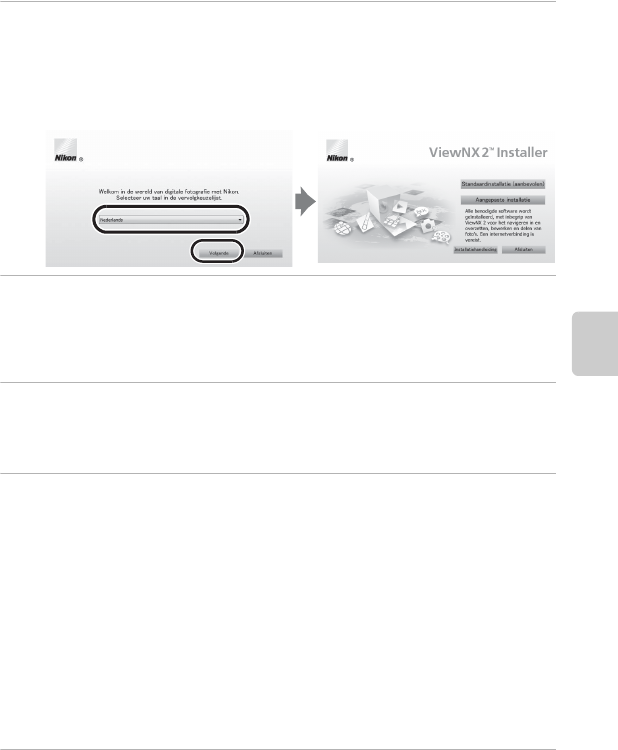
83
Gebruik van ViewNX 2
Weergavefuncties
2Selecteer een taal in het menu voor taalselectie om het installatievenster
te openen.
•Als de gewenste taal niet wordt weergegeven, klikt u op Regioselectie om een andere
regio te kiezen en selecteer vervolgens de gewenste taal (de knop Regioselectie is niet
beschikbaar in de Europese versie).
•Klik op Volgende om het installatievenster op te roepen.
3Start het installatieprogramma.
•Het is aan te bevelen in het installatievenster op Installatiehandleiding te klikken om de
helpinformatie bij de installatie en de systeemvereisten te raadplegen voor u ViewNX 2
installeert.
•Klik op Standaardinstallatie (aanbevolen) in het installatievenster.
4Download de software.
•Wanneer het scherm Softwaredownload wordt weergegeven, klikt u op Ik ga akkoord -
Download starten.
•Volg de instructies op het scherm om de software te installeren.
5Sluit het installatieprogramma af als het voltooiingsscherm van de
installatie wordt weergegeven.
•Windows: Klik op Ja.
•Mac OS: Klik op OK.
De volgende software wordt geïnstalleerd:
•ViewNX 2 (bestaat uit de volgende drie modules)
- Nikon Transfer 2: Om beelden over te zetten naar de computer
- ViewNX 2: Om overgezette beelden weer te geven, te bewerken en af te drukken
- Nikon Movie Editor: Voor de basisbewerking van overgezette films
•Panorama Maker 6 (om één panoramabeeld van een landschap enz. te maken op basis van
een reeks beelden die elk een afzonderlijk gedeelte van het onderwerp vastleggen)
•QuickTime (alleen Windows)
6Haal de ViewNX 2 Installer-cd-rom uit het cd-rom-station.

84
Gebruik van ViewNX 2
Weergavefuncties
Beelden naar een computer kopiëren
1Kies hoe beelden naar de computer worden gekopieerd.
Kies een van de volgende methoden:
•Directe USB-aansluiting: schakel de camera uit en zorg ervoor dat de geheugenkaart in
de camera is geplaatst. Sluit de camera aan op de computer met de meegeleverde USB-
kabel UC-E6. De camera wordt automatisch ingeschakeld.
Om beelden over te zetten die opgeslagen zijn in het interne geheugen van de camera,
haalt u de geheugenkaart uit de camera voor u de camera aansluit op de computer.
•SD-kaartsleuf: Als uw computer is voorzien van een SD-kaartsleuf, kunt u de kaart
rechtstreeks in de sleuf steken.
•SD-kaartlezer: Sluit een kaartlezer (apart verkrijgbaar bij de detailhandelaar) op de
computer aan en plaats de geheugenkaart.
Als er een bericht wordt weergegeven met de aanduiding dat u een programma moet kiezen,
selecteert u Nikon Transfer 2.
•Bij gebruik van Windows 7
Als het rechts getoonde venster wordt
weergegeven, dient u de onderstaande
stappen te volgen om Nikon Transfer 2 te
selecteren.
1Klik onder Afbeeldingen en video's
importeren op Ander programma. Er
verschijnt een dialoogvenster waar u het
programma kunt selecteren. Selecteer
Bestand importeren met Nikon Transfer 2 en klik op OK.
2 Dubbelklik op Bestand importeren.
Als de geheugenkaart een groot aantal beelden bevat, kan het enige tijd duren voor
Nikon Transfer 2 start. Wacht tot Nikon Transfer 2 start.
BDe USB-kabel aansluiten
De verbinding wordt mogelijk niet herkend als de camera via een USB-hub op de computer is aangesloten.

85
Gebruik van ViewNX 2
Weergavefuncties
2Kopieer de beelden naar een computer.
•Controleer of de naam van de aangesloten camera of verwijderbare schijf wordt
weergegeven als de “Bron” in de titelbalk “Opties” van Nikon Transfer 2 (1).
•Klik op Overspelen starten (2).
•Bij de standaardinstellingen worden alle beelden op de geheugenkaart naar de computer
gekopieerd.
3Beëindig de verbinding.
•Wanneer de camera op een computer is aangesloten, schakelt u de camera uit en koppelt u
de USB-kabel los. Als u een kaartlezer of kaartsleuf gebruikt, kies dan de gepaste optie in het
besturingssysteem van de computer om de verwisselbare schijf die overeenstemt met de
geheugenkaart uit te werpen en haal de kaart uit de kaartlezer of kaartsleuf.
Beelden bekijken
Start ViewNX 2.
•Beelden worden weergegeven in ViewNX 2 wanneer
het kopiëren is voltooid.
•Raadpleeg de online-help voor meer informatie over
het gebruik van ViewNX 2.
CHandmatig starten van ViewNX 2
•Windows: Dubbelklik op de ViewNX 2-snelkoppeling op het bureaublad.
•Mac OS: Klik op het ViewNX 2-pictogram in de dock.
1
2

86

87
Films opnemen en weergeven
Films opnemen en
weergeven
U kunt films opnemen door gewoon op de b (e filmopname)-knop te drukken.
Druk in de weergavestand op de knop k om een film af te spelen.
1140
1140
2 9 m 0 s
29m 0s
1 4 m 3 0 s
14m30s
10 s10s
15 / 0 5 / 2 0 12 15 : 3 015/05/2012 15:30
0 0 10 . M O V0010. MOV
4s
4s

89
Films opnemen
Films opnemen en weergeven
BOpmerkingen over het opnemen van films
•Geheugenkaarten met een SD Speed Class-classificatie van 6 of sneller worden aanbevolen om films op te
nemen (A21). De filmopname kan onverwachts stoppen wanneer geheugenkaarten met een lagere
Speed Class-waarde worden gebruikt.
•Er kan enig kwaliteitsverlies in de beeldkwaliteit zijn wanneer de digitale zoom wordt gebruikt. Wanneer
films worden opgenomen kan de digitale zoom het beeld tot 4× de maximale optische zoomfactor
vergroten.
•Wanneer de opname stopt, wordt de digitale zoom uitgeschakeld.
•De geluiden van de zoomknop, de zoom, bewegingen van het objectief tijdens het scherpstellen,
vibratiereductie en diafragma wanneer de helderheid wijzigt, kunnen worden opgenomen.
•De volgende fenomenen kunnen op de monitor worden vastgesteld terwijl films worden opgenomen.
Deze fenomenen worden opgeslagen in de opgenomen films.
- In beelden die werden gemaakt bij TL-licht, kwikdamplampen of natriumdamplampen kan er
bandvorming optreden.
- Onderwerpen die zich snel van de ene kant van het beeld naar de andere kant verplaatsen, zoals een
trein of wagen, kunnen er scheef uitzien.
- Het volledige filmbeeld kan scheef zijn wanneer de camera wordt gezwenkt.
- Verlichting of andere heldere gebieden kunnen spookbeelden geven wanneer de camera wordt
verplaatst.
•Afhankelijk van de afstand tot het onderwerp of de hoeveelheid toegepaste zoom, kunnen onderwerpen
met terugkerende patronen (stoffen, vensters met rasterwerk enz.) gekleurde strepen
(interferentiepatronen, moiré, enz.) vertonen tijdens het opnemen en weergeven van films. Dit is het
geval wanneer het patroon in het onderwerp en de lay-out van de beeldsensor elkaar storen; dit is geen
defect.
BCameratemperatuur
•De camera kan warm worden bij het langdurig opnemen van films of als de camera wordt gebruikt op
een hete locatie.
•Als de binnenzijde van de camera extreem heet wordt tijdens
filmopnamen, beëindigt de camera automatisch de opname na 30
seconden.
De resterende tijd tot de camera de opname stopt (B30 sec.) wordt
weergegeven.
Vijf seconden nadat de camera de opname heeft gestopt, schakelt de
camera zichzelf uit.
Laat de camera uitgeschakeld tot de binnenzijde van de camera is
afgekoeld.
BOpmerkingen over autofocus
De autofocus levert mogelijk niet het gewenste resultaat (A31). In dit geval probeert u het volgende:
1. Stel Autofocus-stand in het filmmenu in op A Enkelvoudige AF (standaardinstelling) voor u de
filmopname start.
2. Kadreer een ander onderwerp – op dezelfde afstand van de camera als het gewenste onderwerp – in het
midden van het beeld, druk op de b (e filmopname)-knop om de opname te starten en wijzig
vervolgens de compositie.
1 4 m 3 0 s
14m30s

90
Films opnemen
Films opnemen en weergeven
CFilmopties en maximale filmduur
Alle getallen zijn benaderingen. De maximale filmduur kan verschillen afhankelijk van het merk van de
geheugenkaart, zelfs bij geheugenkaarten met dezelfde capaciteit.
* De maximale bestandsgrootte voor een film is 4 GB of de maximale filmduur voor één film bedraagt 29
minuten, zelfs als er voldoende vrije ruimte is op de geheugenkaart voor een langere film. Wanneer een
film wordt opgenomen, komt de resterende opnameduur op het scherm overeen met de resterende
opnameduur voor één film.
CBeschikbare functies bij filmopname
•De instellingen voor de belichtingscorrectie, witbalans en kleuropties voor de huidige opnamestand
worden ook toegepast tijdens filmopnamen. De toon die eigen is aan het gebruik van de onderwerpstand
(A41) of de stand Speciale effecten (A51), wordt ook toegepast op films. Wanneer macro-stand is
ingeschakeld, kunnen onderwerpen dichter bij de camera worden opgenomen. Bevestig de instellingen
voor het starten van de filmopname.
•De zelfontspanner (A64) kan worden gebruikt. Wanneer u op de b (e filmopname)-knop drukt nadat
de zelfontspanner is ingeschakeld, stelt de camera scherp op het onderwerp in het midden van het beeld
en start de filmopname na de opgegeven twee of tien seconden.
•De flitser gaat niet af.
•Druk op de knop d om de tab D (film) te selecteren en pas de instellingen van het filmmenu aan voor
u de filmopname start (A91).
Filmopties (A91) Intern geheugen
(circa 25 MB) Geheugenkaart (4 GB)*
d HD 1080pP (1920×1080)
(standaardinstelling) 11 s 35 min
e HD 1080p (1920×1080) 14 s 40 min
f HD 720p (1280×720) 25 s 50 min
p iFrame 540 (960×540) 7 s 20 min
g VGA (640×480) 56 s 2 h 30 min

91
Films opnemen
Films opnemen en weergeven
Instellingen voor filmopname wijzigen (het filmmenu)
De volgende instellingen kunnen worden gewijzigd.
Ga naar de opnamestand M knop d M tab D (A11)
Optie Beschrijving A
Filmopties
Selecteer het filmtype.
•Selecteer films met normale snelheid of HS-films (hoge
snelheid), waarmee u kunt weergeven in slow motion of
fast motion.
•Om HS-films op te nemen, selecteert u een HS-filmoptie.
E62
Openen met HS-
beelden
Wanneer u een HS-filmoptie selecteert in Filmopties, maakt
u uw keuze uit Aan (standaardinstelling) of Uit om te
bepalen of de camera al dan niet HS-films opneemt wanneer
de filmopname start.
•Wanneer Uit is geselecteerd, neemt de camera een film
met normale snelheid op wanneer de opname start.
•Druk op de knop k om heen en weer te schakelen tussen
HS-filmopname en filmopname met normale snelheid.
E63
Autofocus-stand
Wanneer A Enkelvoudige AF (standaardinstelling) is
geselecteerd, wordt de scherpstelling vergrendeld wanneer
de filmopname start. Wanneer B Fulltime-AF is
geselecteerd, stelt de camera continu scherp tijdens de
opname.
Wanneer B Fulltime-AF is geselecteerd, kunt u in
opgenomen films mogelijk het geluid horen van de camera
die scherpstelt. Selecteer A Enkelvoudige AF om te
voorkomen dat het geluid van de scherpstellende camera
wordt opgenomen.
•Wanneer een HS-filmoptie is geselecteerd in Filmopties,
is de instelling vastgezet op A Enkelvoudige AF.
E64
Windruisreductie
Stel in of de windruis tijdens de filmopname al dan niet
wordt onderdrukt.
•Wanneer een HS-filmoptie is geselecteerd in Filmopties,
is de instelling vastgezet op k Uit.
E64
Filmopties
Autofocus-stand
Openen met HS-beelden
Windruisreductie
Film

92
Films opnemen en weergeven
Films weergeven
Druk op de
c
-knop om naar de
weergavestand te gaan.
Films worden aangegeven met het pictogram
Filmopties (
A
91).
Druk op de knop
k
om films weer te geven.
Beschikbare functies tijdens weergave
Draai de multi-selector om de film vooruit of achteruit te
spoelen.
Boven in de monitor worden bedieningsknoppen
weergegeven.
Druk op
J
of
K
van de multi-selector om een knop te
selecteren. De onderstaande handelingen zijn beschikbaar.
* De film kan ook vooruit of achteruit worden gespoeld door de multi-selector te draaien.
Volume aanpassen
Draai de zoomknop naar g of f (A2) tijdens de weergave.
Films wissen
Om een film te wissen, selecteert u de gewenste film in schermvullende weergave
(A32) of miniatuurweergave (A33) en drukt u op de knop l (A34).
BOpmerkingen over het weergeven van films
De COOLPIX S6300 kan geen films afspelen die werden gemaakt met een digitale camera van een ander
merk of model.
Functie
Pictogram
Beschrijving
Terugspoelen
AHoud de knop k ingedrukt om de film terug te spoelen.*
Vooruitspoelen
BHoud de knop k ingedrukt om de film vooruit te spoelen.*
Pauze E
Druk op de knop k om de weergave te pauzeren.
De volgende handelingen kunnen worden uitgevoerd met de
bedieningsknoppen bovenaan op de monitor terwijl de weergave
gepauzeerd is.
CDruk op de knop k om de film een beeld terug te spoelen. Houd de
knop k ingedrukt om continu terug te spoelen.*
DDruk op de knop k om de film een beeld vooruit te spoelen. Houd
de knop k ingedrukt om continu vooruit te spoelen.*
FDruk op de knop k om de weergave te hervatten.
I
Druk op de knop k om het filmbewerkingsscherm weer te geven,
waar u ongewenste delen uit een film kunt wegsnijden en het
gewenste deel kunt opslaan.
Beëindigen
GDruk op de knop k om terug te keren naar schermvullende weergave.
10 s
10s
15/05/2012 15 : 3 0
15/05/2012 15:30
0 0 10. M O V
0010. MOV
Filmopties
4s
4s
Gepauzeerd
Tijdens het
afspelen
Volume-
aanduiding

93
Algemene camera-instellingen
Algemene camera-
instellingen
Dit hoofdstuk beschrijft de diverse instellingen die kunnen worden uitgevoerd in het z
setup-menu.
•Zie “Menu's gebruiken (de d-knop)” (A11) voor meer informatie over het
gebruik van de cameramenu's.
•Voor meer informatie over elke instelling raadpleegt u “Het setup-menu” in het
referentiegedeelte (E65).
Set-up
Welkomstscherm
Tijdzone en datum
Monitorinstellingen
Datumstempel
Bewegingsdetectie
AF-hulplicht
Vibratiereductie
1140
1140
2 9 m 0 s
29m 0s

94
Algemene camera-instellingen
Algemene camera-instellingen
Het setup-menu
De volgende instellingen kunnen worden gewijzigd in het
setup-menu door de tab z te selecteren.
Druk op de knop d M tab z (setup) (A11)
Optie Beschrijving A
Welkomstscherm
Hiermee kunt u het beeld kiezen dat als welkomstscherm
wordt weergegeven wanneer de camera wordt ingeschakeld.
Selecteer COOLPIX om het COOLPIX-logo weer te geven.
Selecteer Selecteer beeld om een foto die met de camera
werd gemaakt, als welkomstscherm te gebruiken. Het
welkomstscherm wordt niet standaard weergegeven.
E65
Tijdzone en datum
Hiermee kunt u instellingen instellen met betrekking tot de
datum en de tijd van de camera. Met de instelling Tijdzone
kunt u de tijdzone bepalen waar de camera hoofdzakelijk zal
worden gebruikt en of de zomertijd al dan niet van kracht is.
Wanneer de reisbestemming (x) is geselecteerd, berekent de
camera automatisch het tijdsverschil tussen de
reisbestemming en de eigen tijdzone (w) en worden beelden
opgeslagen met de datum en tijd van de reisbestemming.
E66
Monitorinstellingen
Hiermee kunt u instellingen aanpassen die betrekking hebben
op de monitor.
•Foto-informatie Hiermee kunt u het soort informatie
selecteren die in opnamestand en weergavestand wordt
weergegeven. Als u Raster+autom. info selecteert, wordt
tijdens opname een rooster getoond dat u helpt om de
opname te kadreren.
•Met de instelling Beeld terugspelen kunt u bepalen of het
vastgelegde beeld al dan niet onmiddellijk na de opname
wordt weergegeven.
•Met Helderheid kunt u de helderheid van de monitor
aanpassen.
E69
Set-up
Welkomstscherm
Tijdzone en datum
Monitorinstellingen
Datumstempel
Bewegingsdetectie
AF-hulplicht
Vibratiereductie

Algemene camera-instellingen
95
Het setup-menu
Datumstempel
Hiermee kunt u de opnamedatum en -tijd afdrukken op beelden
terwijl ze worden gemaakt. De standaardinstelling is
Uit
.
•
De opnamedatum en -tijd kunnen in de volgende situaties
niet worden afgedrukt op beelden:
- Wanneer u de onderwerpstand
Nachtportret
(wanneer
Uit de hand
is geselecteerd),
Nachtlandschap
(wanneer
Uit de hand
is geselecteerd),
Eenvoudig panorama
of
3D-fotografie
gebruikt
- Wanneer de instelling voor continu-opnamen (
A
39) is
ingesteld op
Vooropnamecache
,
Continu H: 120 bps
of
Continu H: 60 bps
.
- Wanneer films worden opgenomen.
E71
Vibratiereductie
Hiermee kunt u de waasvorming verminderen die tijdens de
opname wordt veroorzaakt door cameratrilling. De
standaardinstelling is
Aan
.
•
Wanneer u een statief gebruikt om de camera tijdens de
opname te stabiliseren, zet u deze functie op
Uit
om te
voorkomen dat deze functie niet goed werkt.
E72
Bewegingsdetectie
Wanneer de camera is ingesteld op
Automatisch
(standaardinstelling) en wanneer de camera tijdens de opname
cameratrilling of bewegingen van het onderwerp detecteert,
wordt automatisch de ISO-gevoeligheid hoger en de sluitertijd
langer om wazige foto's te voorkomen. De
r
-aanduiding wordt
groen wanneer de camera cameratrilling detecteert en de
sluitertijd verlengt.
•
Wanneer bepaalde opnamestanden of -instellingen worden
gebruikt, wordt beweging niet gedetecteerd. In deze
gevallen wordt de
r
-aanduiding niet weergegeven.
E73
AF-hulplicht
Wanneer
Automatisch
(standaardinstelling) is ingesteld, gaat
de AF-hulpverlichting (
A
2) aan wanneer in donkere
omstandigheden wordt opgenomen om gemakkelijker te
kunnen scherpstellen.
•
De verlichting heeft een bereik van circa 1,9 m in de maximale
groothoekstand en circa 1,1 m in de maximale telestand.
•
Zelfs als
Automatisch
is geselecteerd, gaat de AF-
hulpverlichting, afhankelijk van de positie van het
scherpstelveld of de geselecteerde onderwerpstand,
mogelijk niet aan.
E74
Digitale zoom
Wanneer u bij de instelling
Aan
(standaardinstelling) de
zoomknop naar
g
(
i
) draait wanneer de camera reeds
ingezoomd is op de maximale optische zoomstand, wordt de
digitale zoom geactiveerd (
A
29).
E74
Geluidsinstellingen
Hiermee kunt u diverse camerageluiden in- en uitschakelen.
•
De werkingsgeluiden van de camera zijn uitgeschakeld
wanneer u bepaalde standen gebruikt, zoals de
onderwerpstand
Dierenportret
.
E75
Automatisch uit
Hiermee kunt u de tijd instellen die verstrijkt voor de monitor
uitschakelt om stroom te sparen. De standaardinstelling is
1 min.
.
E76
Optie Beschrijving A

96
Het setup-menu
Algemene camera-instellingen
Geheug. formatteren/
Geheugenkaart form.
Hiermee kunt u het interne geheugen formatteren (alleen
wanneer geen geheugenkaart is geplaatst) of de
geheugenkaart formatteren (wanneer een geheugenkaart is
geplaatst).
•Alle gegevens die opgeslagen zijn in het interne
geheugen of op de geheugenkaart, worden tijdens
het formatteren gewist en kunnen niet worden
hersteld. Sla belangrijke beelden op door ze over te zetten
naar een computer voordat u gaat formatteren.
E77
Taal/Language Hiermee kunt u de taal van de camera instellen. E78
TV-instellingen
Stel deze instellingen in overeenkomstig uw televisie. U kunt
de video-uitgangsstand (NTSC of PAL) selecteren en de
HDMI-uitgangsinstellingen aanpassen.
E79
Opladen via
computer
Wanneer Automatisch (standaardinstelling) is ingesteld, kunt
u de batterij van de camera opladen door de camera aan te
sluiten op een computer (op voorwaarde dat de computer
stroom kan leveren).
•Wanneer de batterij door de computer wordt opgeladen,
kan het langer duren om de batterij te laden dan wanneer
de lichtnetlaadadapter EH-69P wordt gebruikt. Wanneer de
batterij wordt opgeladen met de computer en beelden
worden overgezet naar de computer, duurt het langer om
de batterij te laden.
E80
Knipperwaarsch.
Onmiddellijk nadat een foto met gezichtsherkenning (A73)
werd gemaakt (behalve wanneer de stand slim portret wordt
gebruikt) en wanneer de camera een onderwerp met
gesloten ogen detecteert, toont de camera de melding
Knipperde er iemand?, zodat u het beeld kunt controleren.
De standaardinstelling is Uit.
E82
Uploaden via Eye-Fi
Bepaal of de functie voor het verzenden van beelden naar een
computer met behulp van een in de handel verkrijgbare
Eye-Fi-kaart al dan niet wordt ingeschakeld. De
standaardinstelling is Uitschakelen.
E84
Filmstrip
Wanneer Aan is geselecteerd, worden miniaturen van vorige
en volgende beelden onderaan de monitor weergegeven
wanneer u de multi-selector snel draait terwijl een beeld in
schermvullende weergave wordt weergegeven (A32). De
standaardinstelling is Uit.
E85
Standaardwaarden
Hiermee kunt u de instellingen van de camera terugzetten op
de standaardinstellingen.
•Bepaalde instellingen zoals Tijdzone en datum en Taal/
Language worden niet teruggezet naar de
standaardwaarden.
E86
Firmware-versie Bekijk de huidige firmwareversie van de camera. E89
Optie Beschrijving A

E1
E
Referentiegedeelte
Referentiegedeelte
Het referentiegedeelte omvat gedetailleerde informatie en tips voor het gebruik van de
camera.
Opname
Eenvoudig panorama gebruiken (opname en weergave).................................... E2
3D-fotografie gebruiken ................................................................................................... E5
Weergave
Stand Favoriete beelden................................................................................................... E7
Stand Automatisch sorteren..........................................................................................E10
Stand Sorteer op datum..................................................................................................E12
Beelden die continu werden vastgelegd (reeks) weergeven en wissen .......E13
Foto's bewerken.................................................................................................................E16
De camera aansluiten op een televisie (beelden weergeven op een televisie)
.................................................................................................................................................. E23
De camera op een printer aansluiten (Direct Print) ..............................................E25
Films
Films opnemen in slow motion en fast motion (HS-film) ...................................E31
Films bewerken ..................................................................................................................E34
Menu
Het opnamemenu (voor stand A (Automatisch)) ................................................E36
Het menu Slim portret .....................................................................................................E46
Het menu Onderwerp volgen.......................................................................................E48
Het Weergavemenu..........................................................................................................E49
Het filmmenu ......................................................................................................................E62
Het setup-menu .................................................................................................................E65
Aanvullende informatie
Bestands- en mapnamen................................................................................................E90
Optionele accessoires ......................................................................................................E91
Foutmeldingen...................................................................................................................E92

E2
Referentiegedeelte
Referentiegedeelte
Eenvoudig panorama gebruiken (opname en weergave)
Opnemen met eenvoudig panorama
* Het pictogram van het laatst geselecteerde onderwerp verschijnt. De standaardinstelling is x
(autom. scènekeuzekn.).
1
Kies
Normaal (180°)
of
Breed (360°)
als het
opnamebereik en druk op de knop
k
.
•Met de camera klaar in de horizontale positie is het
beeldformaat als volgt (breedte × hoogte).
-Normaal (180°): 3200 × 560 bij horizontale beweging,
1024 × 3200 bij verticale beweging
-Breed (360°): 6400 × 560 bij horizontale beweging, 1024
× 6400 bij verticale beweging
- Met de camera klaar in de verticale positie worden de richting en de breedte en hoogte
omgeschakeld.
2Kadreer de eerste rand van het
panoramaonderwerp en druk vervolgens de
ontspanknop half in om scherp te stellen.
•De zoomstand is vastgesteld op de maximale
groothoekstand.
•Er verschijnt een raster op de monitor.
•De camera stelt scherp op het onderwerp in het midden
van het beeld.
•De belichtingscorrectie (A66) kan worden ingesteld.
•Als de scherpstelling en de belichting niet correct zijn, probeert u de
scherpstelvergrendeling te gebruiken (A76).
3Druk de ontspanknop helemaal in en haal uw
vinger dan van de ontspanknop.
•I wordt weergegeven om de richting aan te geven waarin
de camera moet bewegen.
Ga naar de opnamestand M A (opnamestand)-knop M x (tweede pictogram van boven*) M
K M V (eenvoudig panorama)
Eenvoudig panorama
Normaal (180°)
Breed (360°)
1140
1140
2 9 m 0 s
29m 0s

E4
Eenvoudig panorama gebruiken (opname en weergave)
Referentiegedeelte
Beelden bekijken die met eenvoudig panorama werden
vastgelegd
Ga naar de weergavestand (A32), geef een beeld dat
werd vastgelegd met eenvoudig panorama in de
schermvullende weergavestand weer en druk vervolgens
op de knop k om de korte rand van het beeld over de
volledige monitor weer te geven en het weergegeven
gebied automatisch te verplaatsen (scrollen).
•Het beeld scrolt in de richting die tijdens de opname
werd gebruikt.
•Draai de multi-selector om vooruit of achteruit te
spoelen.
Boven in de monitor worden bedieningsknoppen tijdens
weergave weergegeven. Druk op J of K van de multi-
selector om een bedieningsknop te kiezen, en druk op de
knop k om de volgende handelingen uit te voeren.
* Scrollen is ook mogelijk door de multi-selector te draaien.
BOpmerkingen over scrollweergave van eenvoudig panorama
De COOLPIX S6300 kan de weergave mogelijk niet scrollen van, of inzoomen op, beelden die werden
gemaakt met eenvoudig panorama en werden vastgelegd met een ander merk of model digitale camera.
Functie
Pictogram
Beschrijving
Terugspoelen AHoud de knop k ingedrukt om te snel achteruit te scrollen.*
Vooruitspoelen BHoud de knop k ingedrukt om te snel vooruit te scrollen.*
Pauze E
De volgende handelingen kunnen worden uitgevoerd met de
bedieningsknoppen bovenaan op de monitor terwijl de weergave
gepauzeerd is.
CHoud de knop k ingedrukt om terug te spoelen.*
DHoud de knop k ingedrukt om te scrollen.*
FAutomatisch scrollen hervatten.
Beëindigen GTerug naar de schermvullende weergavestand.
15/05/2012 15 : 3 0
15/05/2012 15:30
0004. J P G
0004. JPG
4/ 4
4/ 4

E5
Referentiegedeelte
3D-fotografie gebruiken
De camera maakt een beeld voor elk oog, om een driedimensionaal beeld te simuleren
op een 3D-compatibele televisie of monitor.
* Het pictogram van het laatst geselecteerde onderwerp verschijnt. De standaardinstelling is x
(autom. scènekeuzekn.).
1Kadreer het onderwerp.
•Het scherpstelveld kan van het midden van het beeld naar
een andere positie worden verplaatst. Om het scherpstelveld
te verplaatsen voor de eerste foto wordt gemaakt, drukt u op
de knop k, waarna u de multi-selector draait of op H, I, J
of K drukt.
Om de instellingen voor de volgende functies te wijzigen,
drukt u eerst op de knop k om de selectie van het
scherpstelveld ongedaan te maken en wijzigt u vervolgens de instellingen zoals gewenst.
-Macro-stand
- Belichtingscompensatie
2Druk de ontspanknop in om de eerste foto te
maken.
•De scherpstelling, de belichting en de witbalans worden
vastgelegd na de eerste opname, en R wordt
weergegeven op de monitor.
3Beweeg de camera horizontaal naar rechts tot
de doorschijnende gids uitgelijnd is op het
onderwerp.
•Druk op de knop k om de opname te annuleren.
4Wacht tot de camera automatisch de tweede foto maakt.
•De camera maakt het tweede beeld automatisch wanneer hij vaststelt dat het onderwerp
uitgelijnd is met de gids.
•De opname wordt geannuleerd als het onderwerp niet binnen ongeveer tien seconden
uitgelijnd is met de gids.
Ga naar de opnamestand M A (opnamestand)-knop M x (tweede pictogram van boven*) M
K M s (3D-fotografie)
1140
1140
2 9 m 0 s
29m 0s
Annuleren
Annuleren

E6
3D-fotografie gebruiken
Referentiegedeelte
BOpmerkingen over 3D-fotografie
•Bewegende onderwerpen zijn niet geschikt voor 3D-fotografie. Het is aan te bevelen stilstaande
onderwerpen te fotograferen.
•Beelden hebben een minder duidelijk 3D-gevoel wanneer de afstand tussen de camera en de
achtergrond groter is.
•Het 3D-gevoel wordt kleiner wanneer het onderwerp donker is of wanneer het tweede beeld niet
nauwkeurig is uitgelijnd.
•Let op voor cameratrilling wanneer u met een hoge zoomfactor opneemt.
•De maximale telestand is beperkt tot een beeldhoek die overeenkomt met die van een 127 mm objectief
in 35mm [135] formaat.
•De beeldhoek (m.a.w. het gebied dat zichtbaar is in het beeld) in het opgeslagen beeld is smaller dan de
beeldhoek in de monitor tijdens de opname.
•Beelden die met weinig licht werden gemaakt, kunnen korrel en ruis vertonen.
•Als de camera de tweede foto niet maakt en de opname annuleert hoewel u de gids heeft uitgelijnd met
het onderwerp, kunt u de opname proberen te maken met de ontspanknop.
BOpmerkingen en waarschuwingen bij het bekijken van 3D-beelden
•3D-beelden kunnen niet in 3D worden weergegeven op de monitor van de camera. Zie “3D-beelden
weergeven” (A50) voor meer informatie.
•Wanneer u gedurende lange tijd 3D-beelden bekijkt op een 3D-compatibele televisie of monitor, kan dit
ongemak veroorzaken zoals overbelasting van de ogen of duizeligheid. Lees de documentatie bij uw
televisie of monitor zorgvuldig, om zeker te zijn dat u deze goed gebruikt.

E7
Referentiegedeelte
Stand Favoriete beelden
Na de opname kunt u uw favoriete foto's toevoegen aan albums; er zijn negen albums
beschikbaar. Nadat u beelden aan een album heeft toegevoegd, kunt u de stand
Favoriete beelden gebruiken om deze beelden eenvoudig te bekijken.
•Door albums voor bepaalde onderwerpen of gebeurtenissen aan te maken, kunt u
uw favoriete beelden snel terugvinden.
•Hetzelfde beeld kan aan meerdere albums worden toegevoegd.
•Aan elk album kunnen tot 200 beelden worden toegevoegd.
Beelden toevoegen aan albums
•Beelden kunnen niet aan albums worden toegevoegd in de weergavestand
Favoriete beelden.
1Draai de multi-selector of druk op J of K om
een beeld te kiezen en druk op H om y weer
te geven.
•U kunt y toevoegen aan meerdere beelden. Om y te
verwijderen, drukt u op I.
•Draai de zoomknop (A2) naar g (i) om terug te
schakelen naar schermvullende weergave of naar f (h)
om 12 miniaturen weer te geven.
•Druk op de knop k om het albumselectiescherm weer te geven.
2Gebruik de multi-selector om het gewenste
album te selecteren en druk op de knop k.
•De geselecteerde beelden worden toegevoegd en de
camera gaat naar het weergavemenu.
•Om hetzelfde beeld aan meerdere albums toe te voegen,
herhaalt u de procedure vanaf stap 1.
BOpmerkingen over Favoriete beelden
Wanneer beelden worden toegevoegd aan een album, worden ze niet verplaatst uit de map waarin ze
werden opgeslagen (E90) en worden ze niet gekopieerd naar het album. Alleen de bestandsnamen van
beelden worden toegevoegd aan het album. Wanneer u de stand Favoriete beelden gebruikt, worden
beelden weergegeven door de beelden op te vragen die overeenkomen met de bestandsnamen die aan de
albums werden toegevoegd.
Druk op de knop c (weergavestand) M knop d M h Favoriete beelden
Terug
Favoriete beelden
Favoriete beelden
Toev.
TerugTerug

E8
Stand Favoriete beelden
Referentiegedeelte
Beelden in albums weergeven
Gebruik de multi-selector om een album te selecteren en
druk op de knop k om de beelden weer te geven die aan
het geselecteerde album werden toegevoegd.
•In het albumselectiescherm kunt u de volgende
bewerkingen uitvoeren.
-d-knop: wijzigt het albumpictogram (E9).
-l-knop: verwijdert alle beelden in het geselecteerde
album.
•Wanneer u beelden bekijkt in de schermvullende weergave of
miniatuurweergavestand, drukt u op de knop d om een functie te selecteren in
het menu Favoriete beelden (A79).
Beelden verwijderen uit albums
1Draai de multi-selector of druk op J of K om
een beeld te kiezen en druk op H om y weer
te geven.
•U kunt y toevoegen aan meerdere beelden. Om y te
verwijderen, drukt u op I.
•Draai de zoomknop (A2) naar g (i) om terug te
schakelen naar schermvullende weergave of naar f (h)
om 12 miniaturen weer te geven.
•Druk op de knop k om een bevestigingsscherm voor de verwijdering weer te geven.
2Selecteer Ja en druk op de knop k.
•Om de verwijdering te annuleren, selecteert u Nee.
BOpmerkingen over wissen
Als een beeld wordt gewist terwijl de stand Favoriete beelden wordt gebruikt, wordt het beeld niet alleen
verwijderd uit het album, maar wordt het overeenkomstige beeldbestand ook permanent gewist uit het
interne geheugen of de geheugenkaart.
Druk op de knop c (weergavestand) M knop c M h Favoriete beelden
Ga naar de stand h Favoriete beelden M selecteer het album met het beeld dat u wilt
verwijderen M knop k M knop d M h Verwijderen uit favor.
Favoriete beelden
Kies pictogram
Terug
Verwijderen uit favor.
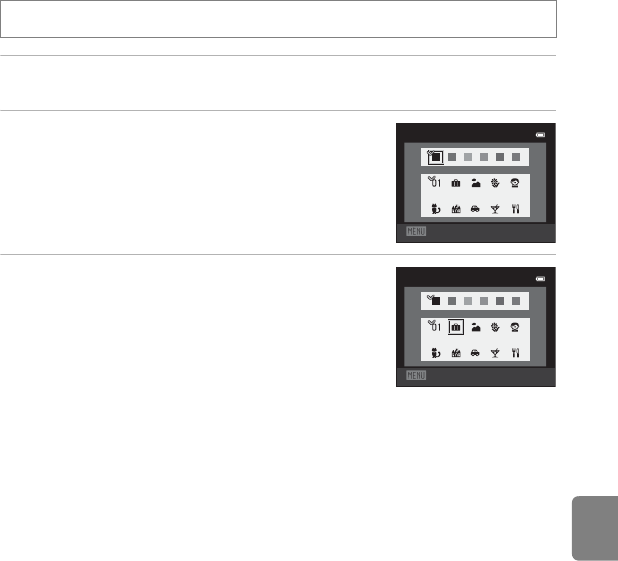
E9
Stand Favoriete beelden
Referentiegedeelte
Het pictogram Favoriet album wijzigen
1Gebruik de multi-selector om het gewenste album te selecteren en druk
op de knop d.
2Druk op J of K om een pictogramkleur te
selecteren, en druk op de knop k.
3Druk op H, I, J of K om een pictogram te
selecteren en druk op de knop k.
•Het pictogram verandert en op de monitor verschijnt
opnieuw het scherm met de albumlijst.
BOpmerkingen over albumpictogrammen
•Stel de albumpictogrammen afzonderlijk in voor het interne geheugen en de geheugenkaart.
•Om het albumpictogram voor het interne geheugen te wijzigen, dient u eerst de geheugenkaart uit de
camera te halen.
•De standaardinstelling voor het pictogram is het nummerpictogram (zwart).
Druk op de knop c (weergavestand) M knop c M h Favoriete beelden
Terug
Kies pictogram
Terug
Kies pictogram

E10
Referentiegedeelte
Stand Automatisch sorteren
Beelden worden automatisch gesorteerd naar categorieën, zoals portretten, landschappen en
films.
Gebruik de multi-selector om een categorie te selecteren en
druk op de knop
k
om de beelden in de geselecteerde
categorie weer te geven.
•
De volgende bewerking is beschikbaar met het
categorieselectiescherm weergegeven.
-
l
-knop: verwijdert alle beelden in de geselecteerde
categorie.
•
Wanneer u beelden bekijkt in de schermvullende weergave of
miniatuurweergavestand, drukt u op de knop
d
om een functie te selecteren in het menu
Automatisch sorteren (
A
79).
Categorieën voor de stand Automatisch sorteren
* Beelden die werden vastgelegd in de onderwerpstand Autom. scènekeuzekn. (
A
42) worden ook
gesorteerd naar de juiste categorieën.
Druk op de knop c (weergavestand) M knop c M F Automatisch sorteren
Optie Beschrijving
ZGlimlach
Beelden die werden vastgelegd in de stand Slim portret (
A
53) met de
glimlachtimer ingesteld op
Aan
worden weergegeven
DPortretten
Beelden die werden vastgelegd in de stand
A
(auto) (
A
26) met
gezichtsherkenning (
A
73)
Beelden die werden vastgelegd in de onderwerpstand
Portret
*,
Nachtportret
*,
Party/binnen
en
Tegenlicht
* (
A
41)
Beelden die werden vastgelegd in de stand Slim portret (
A
53) met de
glimlachtimer ingesteld op
Uit
worden weergegeven
uVoedsel
Beelden die werden vastgelegd in de onderwerpstand
Voedsel
(
A
41)
ULandschap
Beelden die werden vastgelegd in de onderwerpstand
Landschap
* (
A
41)
VZonsop-ondergang
Beelden die werden vastgelegd in de onderwerpstand
Nachtlandschap
*,
Zonsondergang
,
Schemering
en
Vuurwerk
(
A
41)
DClose-ups
Beelden die werden vastgelegd in de stand
A
(auto) met macro-stand
(
A
65) vastgelegd in de onderwerpstand
Close-up
* (
A
41)
ODierenportret
Beelden die werden vastgelegd in de onderwerpstand
Dierenportret
(
A
49)
DFilm Films (A88).
X
Geretoucheerde
kopieën
Kopieën gemaakt met bewerkingsfuncties (E16)
W
Andere onderwerpen
Alle andere beelden die niet met de hierboven beschreven categorieën
kunnen worden gedefinieerd
Portretten
Andere onderwerpen

E11
Stand Automatisch sorteren
Referentiegedeelte
BOpmerkingen over de stand Automatisch sorteren
•In de stand Automatisch sorteren kunnen in elke categorie maximaal 999 beelden of filmbestanden
worden gesorteerd. Als reeds 999 beelden of filmbestanden naar een bepaalde categorie werden
gesorteerd, kunnen nieuwe beelden en filmbestanden niet naar die categorie worden gesorteerd of
worden weergegeven in de stand Automatisch sorteren. U kunt beelden en films die niet in een categorie
konden worden gesorteerd, weergeven in de normale weergavestand (A32) of in de stand Sorteren op
datum (E12).
•In de stand Automatisch sorteren kunt u geen beelden of films weergeven die gekopieerd zijn uit het
interne geheugen naar een geheugenkaart of vice-versa (E59).
•Beelden of films die met een andere camera dan de COOLPIX S6300 werden opgeslagen, kunnen niet
worden weergegeven in de stand Automatisch sorteren.
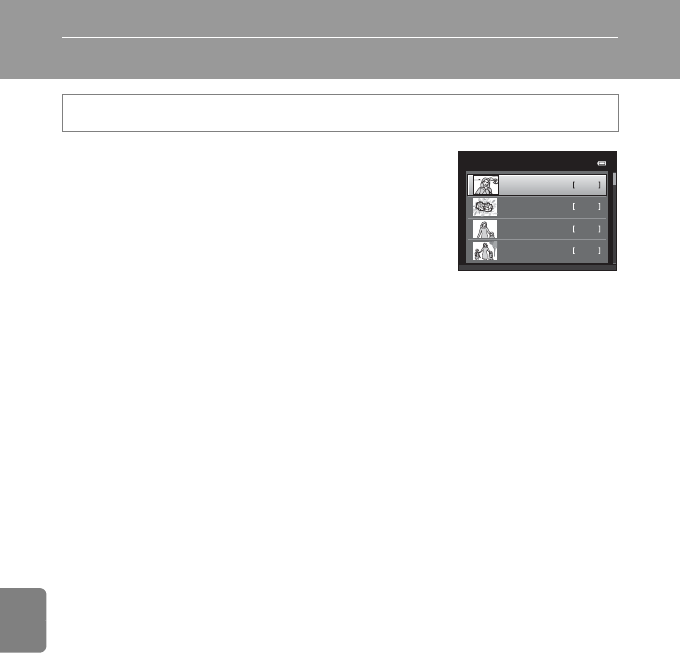
E12
Referentiegedeelte
Stand Sorteer op datum
Gebruik de multi-selector om een datum te selecteren en
druk op de knop k om de beelden op de geselecteerde
datum weer te geven.
•Het eerste beeld dat op de geselecteerde datum werd
vastgelegd, wordt weergegeven.
•In het selectiescherm voor de opnamedatum zijn de
volgende bewerkingen beschikbaar.
-Knop d: U kunt een van de volgende functies selecteren in het menu Sorteer
op datum (A79) en deze functie toepassen op alle beelden die vastgelegd zijn
op de geselecteerde datum.
➝ afdrukopdracht, diashow, beveiligen
-l-knop: verwijdert alle beelden die werden vastgelegd op de geselecteerde
datum.
•Wanneer u beelden bekijkt in de schermvullende weergave of
miniatuurweergavestand, drukt u op de knop d om een functie te selecteren in
het menu Sorteer op datum (A79).
•De kalenderweergave (A33) kan niet worden gebruikt in de stand Sorteer op
datum.
BOpmerkingen bij de stand Sorteer op datum
•Tot 29 datums kunnen worden geselecteerd. Als er beelden van meer dan 29 datums zijn, worden alle
beelden die eerder dan de meest recente 29 datums zijn opgeslagen, gecombineerd onder Overige.
•De 9.000 meest recente beelden kunnen worden weergegeven in de stand Sorteer op datum.
•Beelden die werden vastgelegd wanneer de datum van de camera niet was ingesteld, worden behandeld
als beelden die werden vastgelegd op 1 januari 2012.
Druk op de knop c (weergavestand) M knop c M h Sorteer op datum
Sorteer op datum
320/05/2012
2
15/05/2012
110/05/2012
05/05/2012 10

E13
Referentiegedeelte
Beelden die continu werden vastgelegd (reeks) weergeven en wissen
Beelden in een reeks weergeven
Elke reeks beelden die met de volgende instellingen wordt vastgelegd, wordt
opgeslagen in een reeks.
Standaard wordt in de schermvullende weergavestand of
de miniatuurweergavestand alleen het eerste beeld van
een reeks (hoofdfoto) weergegeven om de beelden in de
reeks voor te stellen (A33).
•Wanneer alleen de hoofdfoto van een reeks wordt
weergegeven, kan niet worden ingezoomd op de foto.
Wanneer alleen de hoofdfoto van een reeks wordt
weergegeven, drukt u op de knop k om elk beeld in de
reeks afzonderlijk weer te geven.
•Om het vorige of volgende beeld weer te geven, draait
u de multi-selector of drukt u op J of K.
•Om terug te keren naar de weergave van alleen de
hoofdfoto, drukt u op H van de multi-selector.
•Om beelden in een reeks als miniaturen weer te geven, stelt u
Reeksweergaveopties in op Individuele foto's in het weergavemenu (E61).
•Stand A (auto) (A38) •Onderwerpstand (A41)
- Continu H - Sport
- Continu L - Dierenportret (wanneer Continu is geselecteerd)
- Vooropnamecache
- Continu H: 120 bps
-Continu H: 60 bps
15/05/2012 15 : 3 0
15/05/2012 15:30
0004. J P G
0004. JPG
1/ 5
1/ 5
Terug
Terug
Terug
15/05/2012
1 5
:
3 0
15/05/2012
15
:
30
0004
. JPG
0004
. JPG
1 /
5
1/
5

E15
Beelden die continu werden vastgelegd (reeks) weergeven en wissen
Referentiegedeelte
Beelden in een reeks wissen
Als
Reeksweergaveopties
(
E
61) in het weergavemenu is ingesteld op
Enkel
hoofdfoto
, zijn de te wissen beelden afhankelijk van de hierna beschreven situatie. Om het
scherm voor het selecteren van de wismethode weer te geven, drukt u op de knop
l
.
•Wanneer alleen hoofdfoto's voor reeksen worden weergegeven wanneer op de
knop l wordt gedrukt:
-Huidig beeld: Wanneer een hoofdfoto geselecteerd is, worden alle beelden in
die reeks gewist.
-Wis gesel. beeld(en): Wanneer een hoofdfoto geselecteerd is in het
selectiescherm om beelden te wissen (A35), worden alle
foto's in de reeks gewist.
-Alle beelden:
Alle beelden worden gewist, inclusief de reeks die wordt voorgesteld
door de momenteel weergegeven hoofdfoto.
•Als de knop k werd ingedrukt en elk individueel beeld in de reeks wordt
weergegeven voor u op de knop l drukt:
De wismethoden wijzigen als volgt.
-Huidige foto wissen: Het momenteel weergegeven beeld wordt gewist.
-Wis gesel. beeld(en): Wanneer meerdere beelden in de reeks geselecteerd zijn
in het selectiescherm om beelden te wissen (A35),
worden de geselecteerde beelden gewist.
-Volledige reeks wissen: Alle beelden in de reeks, inclusief het momenteel
weergegeven beeld, worden gewist.

E18
Foto's bewerken
Referentiegedeelte
k Snel retoucheren : Contrast en verzadiging verbeteren
Druk op H of I van de multi-selector om de
intensiteit van het toegepaste effect te selecteren en
druk op de knop k.
•De originele versie wordt links weergegeven; de bewerkte versie
rechts.
•Als u wilt sluiten zonder de kopie op te slaan, drukt u op J.
•Kopieën die werden gemaakt met de optie Snel retoucheren,
worden aangegeven met het pictogram s dat tijdens de
weergave verschijnt.
I D-Lighting: Helderheid en contrast verbeteren
Gebruik de multi-selector om Uitvoeren te
selecteren en druk op de knop k.
•De originele versie wordt links weergegeven; de bewerkte versie
rechts.
•Kopieën die werden gemaakt met de functie D-Lighting, worden
aangegeven met het pictogram c dat tijdens de weergave
wordt weergegeven.
CMeer informatie
Zie “Bestands- en mapnamen” (E90) voor meer informatie.
Druk op de knop c (weergavestand) M selecteer een beeld M knop d M
k Snel retoucheren
Druk op de knop c (weergavestand) M selecteer een beeld M knop d M ID-Lighting
Snel retoucheren
Normaal
Waarde
4/ 4
4/ 4
15/05/2012 15 : 3 0
15/05/2012 15:30
0004. J P G
0004. JPG
D-Lighting
Uitvoeren
Annuleren
4/ 4
4/ 4
15/05/2012 15 : 3 0
15/05/2012 15:30
0004. J P G
0004. JPG

E19
Foto's bewerken
Referentiegedeelte
e Huid verzachten: Huidtinten verzachten
1Druk op H of I van de multi-selector om de
sterkte van de uitgevoerde verzachting te
selecteren en druk op de knop k.
•Het bevestigingsvenster verschijnt met het gezicht waarop
Huid verzachten werd toegepast, vergroot weergegeven in
het midden van de monitor.
•Als u wilt sluiten zonder de kopie op te slaan, drukt u op J.
2Controleer het voorbeeld van de kopie.
•Huidtinten in maximaal 12 gezichten worden verzacht, te
beginnen bij het gezicht dat zich het dichtst bij het
midden van het beeld bevindt.
•Als meer dan één gezicht werd verzacht, drukt u op J of
K om een ander gezicht weer te geven.
•Druk op de knop d om de sterkte van de verzachting aan
te passen. De monitor keert terug naar het scherm uit stap
1.
•Wanneer de knop k wordt ingedrukt, wordt een nieuwe, bewerkte kopie gemaakt.
•Kopieën die werden gemaakt met de functie Huid
verzachten, worden aangegeven met het pictogram E
dat tijdens de weergave verschijnt.
BOpmerkingen over Huid verzachten
•Afhankelijk van de richting waarin de gezichten kijken of de helderheid van de gezichten, kan de camera
gezichten mogelijk niet nauwkeurig herkennen of werkt de functie Huid verzachten mogelijk niet zoals
verwacht.
•Als geen gezichten in het beeld worden gedetecteerd, verschijnt een waarschuwing en keert het
weergavemenu terug op het scherm.
CMeer informatie
Zie “Bestands- en mapnamen” (E90) voor meer informatie.
Druk op de knop c (weergavestand) M selecteer een beeld M knop d M
e Huid verzachten
Huid verzachten
Normaal
Waarde
Voorbeeld
Opslaan
Opslaan
OpslaanTerug
Terug
Terug
4/ 4
4/ 4
15/05/2012 15 : 3 0
15/05/2012 15:30
0004. J P G
0004. JPG
Produktspezifikationen
| Marke: | Nikon |
| Kategorie: | Digitalkamera |
| Modell: | Coolpix S6300 |
Brauchst du Hilfe?
Wenn Sie Hilfe mit Nikon Coolpix S6300 benötigen, stellen Sie unten eine Frage und andere Benutzer werden Ihnen antworten
Bedienungsanleitung Digitalkamera Nikon

6 Juli 2024

4 Juli 2024

3 Juli 2024

2 Juli 2024

29 Juni 2024

29 Juni 2024

29 Juni 2024

29 Juni 2024

29 Juni 2024

29 Juni 2024
Bedienungsanleitung Digitalkamera
- Digitalkamera Samsung
- Digitalkamera BenQ
- Digitalkamera Gembird
- Digitalkamera Genius
- Digitalkamera HP
- Digitalkamera Lexibook
- Digitalkamera Medion
- Digitalkamera Sony
- Digitalkamera Tevion
- Digitalkamera Trust
- Digitalkamera Panasonic
- Digitalkamera Bosch
- Digitalkamera Canon
- Digitalkamera Powerfix
- Digitalkamera Maginon
- Digitalkamera Technaxx
- Digitalkamera Denver
- Digitalkamera Renkforce
- Digitalkamera GE
- Digitalkamera Aiptek
- Digitalkamera Ingo
- Digitalkamera ODYS
- Digitalkamera Polaroid
- Digitalkamera JVC
- Digitalkamera Motorola
- Digitalkamera Xiaomi
- Digitalkamera Toshiba
- Digitalkamera Olympus
- Digitalkamera GOCLEVER
- Digitalkamera Lamax
- Digitalkamera Bushnell
- Digitalkamera Casio
- Digitalkamera A-rival
- Digitalkamera Epson
- Digitalkamera Fujifilm
- Digitalkamera MINOX
- Digitalkamera Ricoh
- Digitalkamera Sigma
- Digitalkamera Targa
- Digitalkamera BML
- Digitalkamera Guardo
- Digitalkamera EnVivo
- Digitalkamera Vtech
- Digitalkamera Kodak
- Digitalkamera Agfa
- Digitalkamera Easypix
- Digitalkamera Leica
- Digitalkamera Minolta
- Digitalkamera Nytech
- Digitalkamera Pentax
- Digitalkamera Praktica
- Digitalkamera Revue
- Digitalkamera Rollei
- Digitalkamera SeaLife
- Digitalkamera Traveler
- Digitalkamera Geonaute
- Digitalkamera Duramaxx
- Digitalkamera Fuji
- Digitalkamera Konica
- Digitalkamera Umax
- Digitalkamera Jobo
- Digitalkamera Somikon
- Digitalkamera TomTom
- Digitalkamera Kyocera
- Digitalkamera AEE
- Digitalkamera GoPro
- Digitalkamera Quintezz
- Digitalkamera ION
- Digitalkamera Pulsar
- Digitalkamera DNT
- Digitalkamera RadioShack
- Digitalkamera FLIR
- Digitalkamera Oregon Scientific
- Digitalkamera General Electric
- Digitalkamera Insta360
- Digitalkamera Digital Blue
- Digitalkamera Drift
- Digitalkamera Ematic
- Digitalkamera Guide
- Digitalkamera Kompernass - Lidl
- Digitalkamera Konig Electronic
- Digitalkamera Liquid Image
- Digitalkamera Magpix
- Digitalkamera Mustek
- Digitalkamera Plawa
- Digitalkamera Qware
- Digitalkamera Red
- Digitalkamera Sakar
- Digitalkamera Sipix
- Digitalkamera Spypoint
- Digitalkamera Storex
- Digitalkamera Veho
- Digitalkamera Vivitar
- Digitalkamera Voigtlaender
- Digitalkamera Wanscam
- Digitalkamera WASPcam
- Digitalkamera Yakumo
- Digitalkamera AgfaPhoto
- Digitalkamera Beha-Amprobe
- Digitalkamera Argus
- Digitalkamera BlackVue
- Digitalkamera Brinno
- Digitalkamera Apeman
- Digitalkamera Bolyguard
Neueste Bedienungsanleitung für -Kategorien-

23 September 2024

23 September 2024

22 September 2024

19 September 2024

18 September 2024

17 September 2024

17 September 2024

17 September 2024

17 September 2024

27 August 2024
